Page 1

Bedienungsanleitung
für erweiterte Funktionen
Digital-Kamera
Modell Nr. DMC-LX100
Bitte lesen Sie diese Anleitung vor der Inbetriebnahme dieses Produkts
aufmerksam durch, und bewahren Sie dieses Handbuch für spätere
Bezugnahme griffbereit auf.
Angezeigte Warn- und Fehlermeldungen →299
Häufig gestellte Fragen Störungsbeseitigung →310
Finden benötigter Informationen →2
Inhaltsverzeichnis →4
Nach Funktionen gegliederter Inhalt →10
Menüliste →303
SQW0025
M0914KZ0
Page 2
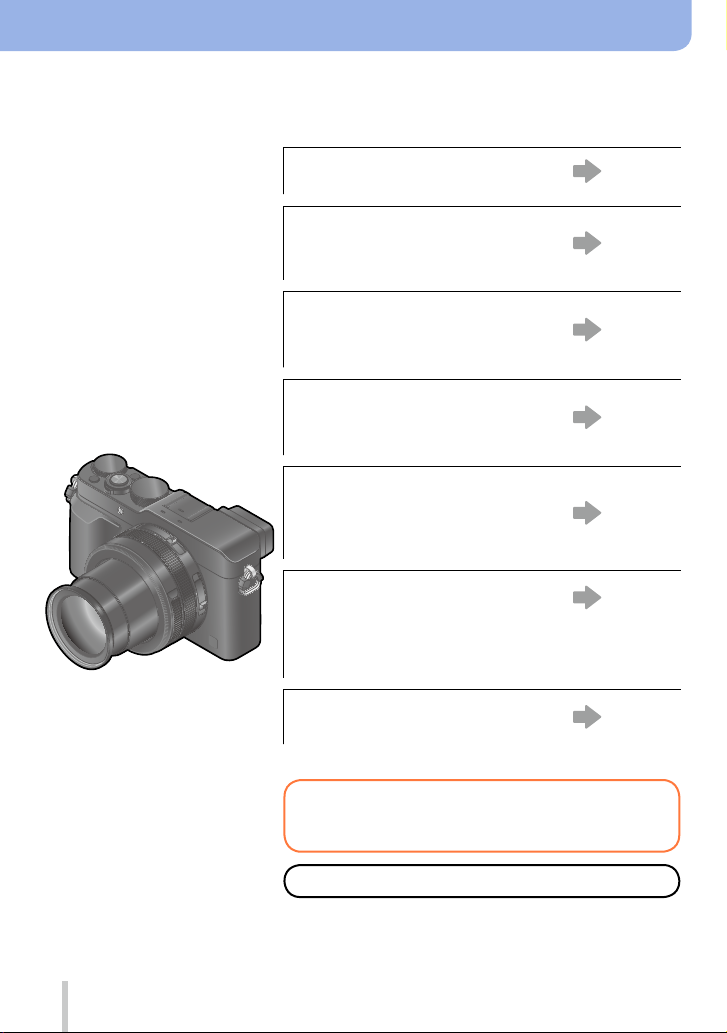
Finden benötigter Informationen
In dieser „Bedienungsanleitung für erweiterte Funktionen“ können Sie die jeweils
benötigten Informationen auf den folgenden Seiten finden.
Durch Klicken auf einer Seitennummer können Sie zu der verknüpften Seite springen und
die gesuchten Informationen rasch auffinden.
Suche in „Inhaltsverzeichnis“
Suche in der Liste der
Funktionsbezeichnungen
„Nach Funktionen gegliederter Inhalt“
Suche in „Bezeichnung und
Funktion
der wichtigsten Bauteile“
Suche in „Liste der Anzeigen
auf dem Monitor und im
Sucher“
Suche in der Liste der
eingeblendeten Meldungen
„Angezeigte Warn- und
Fehlermeldungen“
Suche in der Menüliste
„Menüliste“
[Rec] .........................S.303
[Video] ......................S.305
[Individual] ................S.306
Suche in „Häufig gestellte Fragen
Störungsbeseitigung“
[Setup] .....................S.308
[Wiederg.] .................S.309
S.4 -
S.10 -
S.14 -
S.293 -
S.299 -
S.303 -
S.310 -
Einzelheiten zum Gebrauch
dieses Handbuchs finden Sie auf der
folgenden Seite.
Wi-Fi®-Funktion →224
2
SQW0025
Page 3
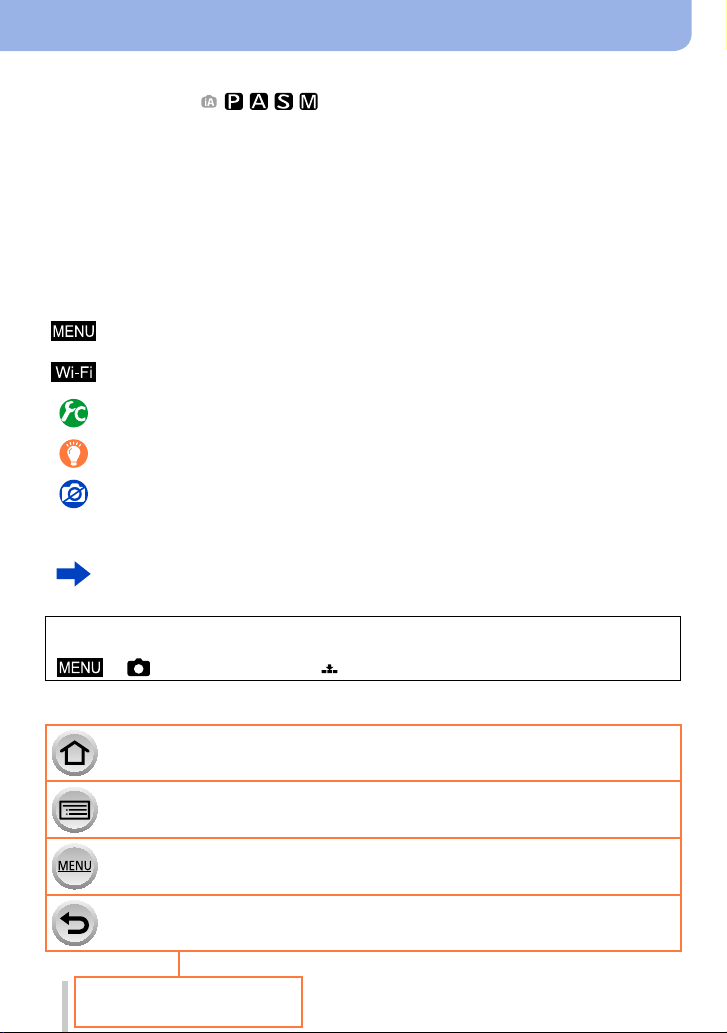
Gebrauch dieses Handbuchs
Aufnahmemodus-Symbole
Aufnahmemodus:
In Aufnahmemodi, bei denen Symbole in schwarzer Darstellung erscheinen, können
Sie von den jeweils angegebenen Menüs und Funktionen Gebrauch machen.
• Klicken Sie auf einen Kreuzverweis im Text, um zur entsprechenden Seite zu springen.
• Sie können eine Suche ausführen und zur entsprechenden Seite springen, indem Sie
einen Suchbegriff in das Suchfeld oben auf dem Adobe Reader-Bildschirm eingeben.
• Je nach der verwendeten Version von Adobe Reader können Operationen und andere
Details dieses Handbuchs verschieden sein.
■
Hinweis zu den im Text verwendeten Symbolen
Kennzeichnet, dass das Menü durch Drücken der [MENU/SET]-Taste eingestellt
werden kann.
Kennzeichnet, dass die Wi-Fi-Einstellung durch Drücken der [Wi-Fi]-Taste
vorgenommen werden kann.
Kennzeichnet Konfigurationen, die im [Individual]-Menü vorgenommen werden
können.
Kennzeichnet Tipps für praktischen Gebrauch und Hinweise zur Aufnahme.
Kennzeichnet Bedingungen, unter denen eine bestimmte Funktion nicht zur
Verfügung steht.
(→00)
Kennzeichnet die Bezugsseite. Klicken Sie darauf, um zu der entsprechenden
Seite zu springen.
Klicken Sie darauf, um die Beschreibung auf der nächsten Seite anzuzeigen.
In dieser Bedienungsanleitung werden die zur Einstellung eines Menüpostens
erforderlichen Schritte wie folgt gekennzeichnet:
→ [Rec] → [Qualität] → [ ]
Klicken Sie auf dieses Symbol, um zu „Finden benötigter Informationen“ zu
springen.
Klicken Sie auf dieses Symbol, um zu „Inhaltsverzeichnis“ zu springen.
Klicken Sie auf dieses Symbol, um zu „Menüliste“ zu springen.
Klicken Sie auf dieses Symbol, um auf die vorher angezeigte Seite
zurückzukehren.
3
SQW0025
Page 4
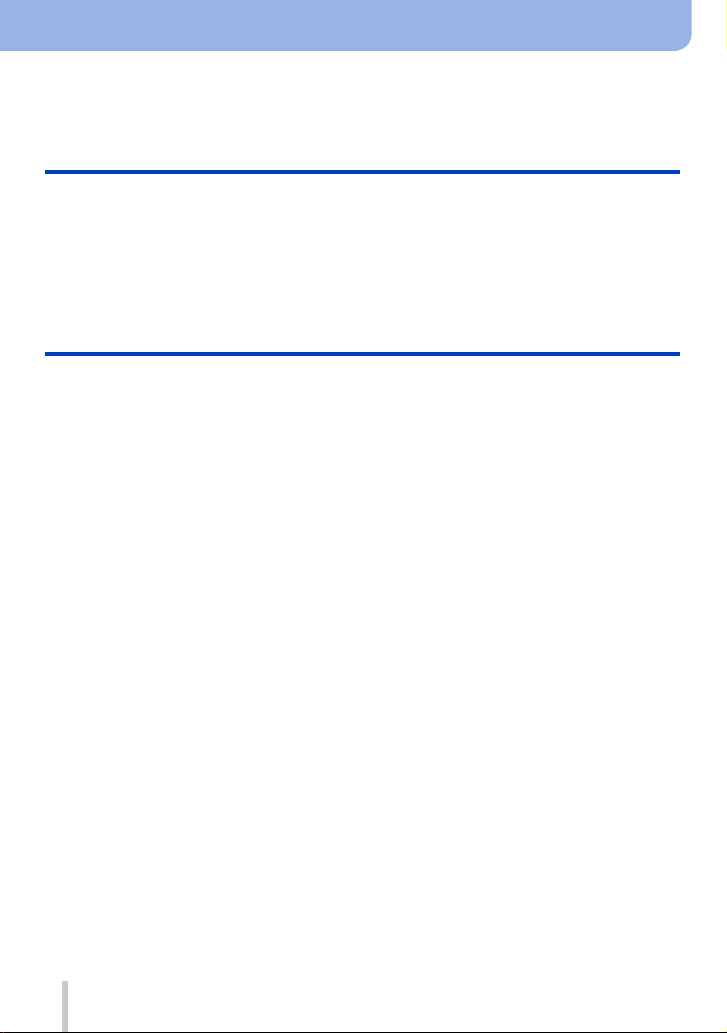
Inhaltsverzeichnis
■
Finden benötigter Informationen ....... 2
■
Gebrauch dieses Handbuchs ............3
Vor der Verwendung
■
Vor der Inbetriebnahme .................... 12
■
Mitgeliefertes Zubehör .....................13
Vorbereitungen
■
Anbringen des Objektivdeckels und
Schultergurts ..................................... 19
■
Aufladen des Akkus .......................... 20
Anzeige der verbleibenden
Akkuspannung ...........................................21
Richtlinien zur Anzahl der aufnehmbaren
Bilder und zur verfügbaren Betriebszeit ....22
■
Einsetzen und Entfernen des Akkus/
der Karte (separat erhältlich) ...........24
■
Hinweise zur Karte ............................ 25
Formatieren der Karte (Initialisierung) .......26
Richtlinien zur Aufnahmekapazität
(Anzahl der aufnehmbaren Bilder/
Aufnahmezeit)............................................27
■
Einstellen der Uhr ............................. 29
Ändern der Uhreinstellung .........................30
■
Menüeinstellung ................................ 31
Einstellen des Hintergrunds des
Menübildschirms ........................................33
■
Rasches Aufrufen häufig benötigter
Menüposten (Schnellmenü) .............34
Belegen des Schnellmenüs mit
gewünschten Posten .................................35
■
Belegen von Tasten mit häufig
verwendeten Funktionen
(Funktionstasten) .............................. 37
■
Gebrauch des Steuerrings zum
Ändern von Einstellungen ..............39
Ändern der dem Steuerring zugewiesenen
Einstellungen .............................................40
■
Nach Funktionen gegliederter
Inhalt ..................................................10
■
Bezeichnung und Funktion der
wichtigsten Bauteile ......................... 14
[MENU/SET]-Taste / Cursortasten /
Einstellrad ..................................................18
■
Gebrauch des Menüs [Setup] .......... 41
[Uhreinst.] ..................................................41
[Weltzeit] ....................................................41
[Reisedatum]..............................................42
[Wi-Fi] ........................................................42
[Piepton].....................................................43
[Live View Modus] ......................................43
[Monitor] / [Sucher] ....................................44
[Monitor-Helligkeit] .....................................45
[Ruhe-Modus] ............................................46
[USB-Modus] .............................................47
[TV-Anschluss] ...........................................47
[Menü fortsetzen] .......................................49
[Hintergrundfarbe] ......................................49
[Menüinformationen] ..................................49
[Sprache] ...................................................49
[Firmware-Anz.] .........................................50
[Selbstausl. Auto Aus] ................................50
[Nr.Reset] ...................................................50
[Reset] .......................................................50
[Wi-Fi-Einst.zurücks.] .................................51
[Format] .....................................................51
■
Eingeben von Text ............................52
4
SQW0025
Page 5

Grundlegende Bedienung
■
Richtiges Halten der Kamera ...........53
■
Aufnehmen von Bildern unter
Verwendung des Suchers ...............54
Umschalten zwischen Monitor und Sucher
Hinweise zum Augensensor-Autofokus .....55
■
Aufnehmen von Bildern ...................56
■
Aufnehmen von Videos ....................58
■
Wahl des Aufnahmemodus .............. 59
■
Umschalten der auf dem
Aufnahmebildschirm angezeigten
Informationen ....................................62
Aufnahmemodus
...54
Inhaltsverzeichnis
■
Anzeigen von Bildern ....................... 67
Wiedergabe von Videos .............................70
■
Umschalten der auf dem
Wiedergabebildschirm angezeigten
Informationen ....................................71
■
Löschen von Bildern ........................73
[Einzeln löschen]........................................73
Gleichzeitiges Löschen mehrerer Bilder
(bis zu 100)/Löschen aller Bilder ...............74
■
Aufnehmen von Bildern mit
automatischen Einstellungen
[Intellig. Automatik]-Modus .............. 75
Aufnehmen von Bildern mit von Hand
gehaltener Kamera
([iHand-Nachtaufn.]) ..................................78
Kombinieren von Bildern in ein einziges
Standbild mit reichhaltiger Abstufung
([iHDR]) ......................................................79
■
Aufnehmen von Bildern nach
Einstellen von Blendenwert und
Verschlusszeit ................................... 80
Bildeffekte (Filter)
■
Aufnehmen von Bildern mit
verschiedenen Bildeffekten (Filter)
Aufnehmen von Bildern nach automatischer
Einstellung von Blendenwert und
Verschlusszeit ([Programm-AE]-Modus)....81
Aufnehmen von Bildern nach Einstellen
des Blendenwerts
([Blenden-Priorität]-Modus)........................83
Aufnehmen von Bildern nach Einstellen
der Verschlusszeit
([Zeiten-Priorität]-Modus) ...........................84
Aufnehmen von Bildern nach Einstellen
von Blendenwert und Verschlusszeit
([Manuelle Belicht.]-Modus) .......................86
Überprüfen der Effekte von Blendenwert
und Verschlusszeit ([Vorschau]-Modus) ....88
... 89
5
SQW0025
Page 6
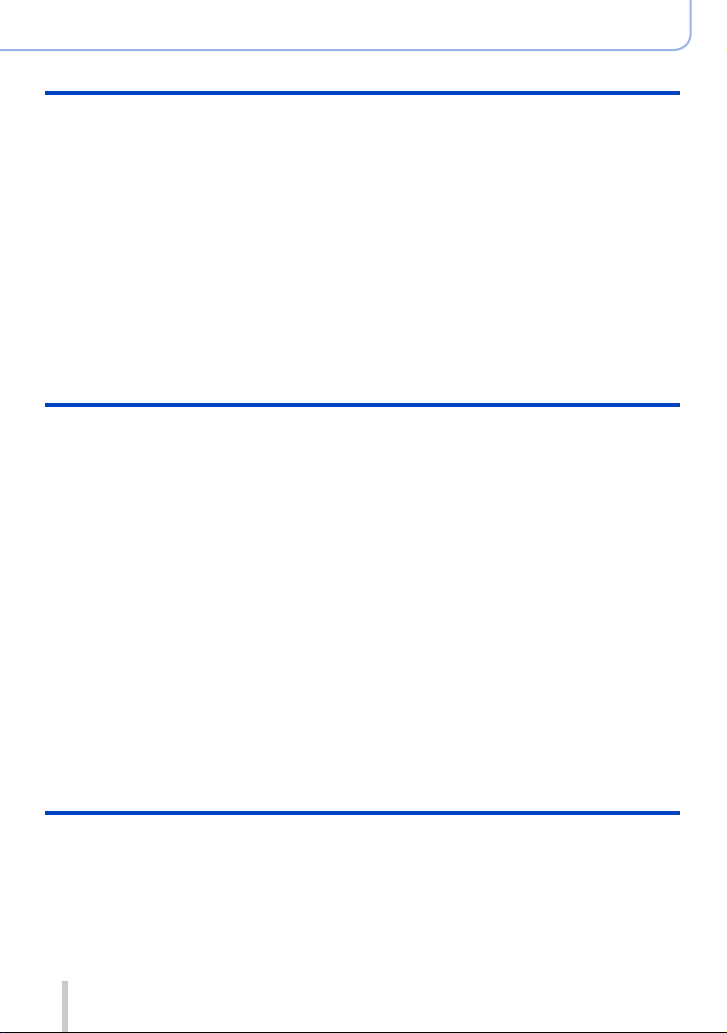
Inhaltsverzeichnis
Einstellungen von Bildqualität und Farbtönung
■
Einstellen der Bildqualität mit
Effekten [Bildstil] ............................100
■
Einstellen der Spitzenlichter und
Schatten [Helligkeitsverteilung] .... 102
■
Einstellen des Weißabgleichs ........ 103
■
Einstellen der Bildqualität und
Bildgröße ......................................... 107
Ändern des Bildseitenverhältnisses von
Standbildern.............................................107
Einstellen der Bildgröße...........................108
Einstellen der Komprimierungsrate von
Bildern ([Qualität]) ....................................109
■
Effektiver Gebrauch der
Bildkorrektur-Funktionen ................111
Korrektur von Kontrast und Belichtung
([i.Dynamik])............................................. 111
Verstärken des Eindrucks hoher
Auflösung ([i.Auflösung]).......................... 111
Kombinieren von Standbildern mit
unterschiedlichen Belichtungen ([HDR])
Unterdrücken des Rauschens einer
Langzeitbelichtung ([Langz-Rauschr]) .....113
Einstellen des Farbraums ........................113
Einstellen von Fokussierung und Helligkeit (Belichtung)
■
Aufnehmen von Bildern mit
Autofokus ........................................ 114
Wählen Sie den gewünschten
Fokussiermodus (AFS, AFF, AFC) ........... 114
Umschalten der [AF-Modus]-Einstellung
Ändern von Position und Größe des
AF-Bereichs .............................................121
Einstellen der bevorzugten
Fokussiermethode ...................................124
■
Nahaufnahmen (Makroaufnahme)
Fokussierbereich .....................................126
■
Aufnehmen von Bildern mit
manueller Scharfstellung ..............128
MF-Assistent ............................................131
...115
... 126
■
Aufnehmen von Bildern durch
Sperren der Fokussierung und/
oder Belichtung
[AF/AE Speicher] ............................. 133
■
Aufnehmen von Bildern mit
Belichtungskorrektur ...................... 135
■
Einstellen der ISO-Empfindlichkeit
Einstellen des oberen Grenzwerts der
ISO-Empfindlichkeit .................................137
Einstellen des Inkrementalwerts der
ISO-Empfindlichkeit .................................138
Erweitern des Einstellbereichs der
ISO-Empfindlichkeit .................................138
■
Einstellen der Messmethode .........139
...112
... 136
Verschluss- und Antriebseinstellungen
■
Einstellen der Verschlussart .......... 140
■
Wahl eines Antriebsmodus ............ 141
■
Serienaufnahme-Funktion .............. 142
■
Aufnehmen einer Bildfolge mit
automatischer Änderung der
Belichtung [Auto Bracket] .............. 145
■
Automatisches Ändern des
Bildseitenverhältnisses während
des Aufnehmens von Bildern
[Format-Serie] .................................147
■
Aufnehmen von Bildern mit
Selbstauslöser ................................148
■
Aufnehmen von Panoramabildern
6
... 150
SQW0025
Page 7
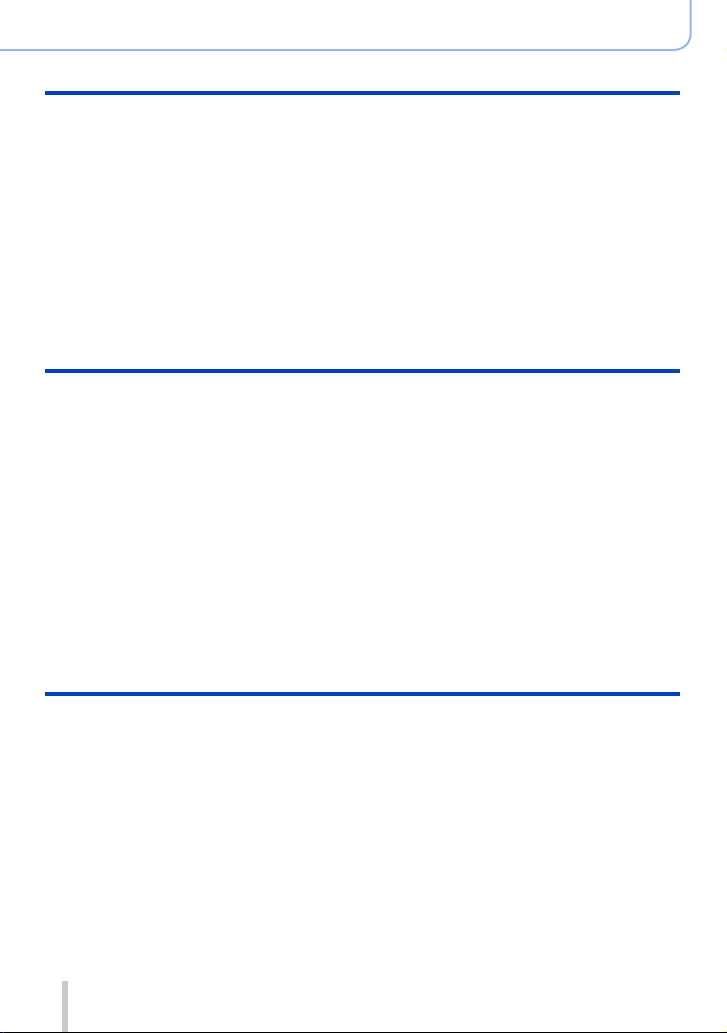
Funktionen für bestimmte Motive und Zwecke
■
Automatisches Aufnehmen von
Bildern in einem voreingestellten
Zeitintervall [Zeitrafferaufnahme]
■
Erstellen einer Stop-MotionAnimation
[Stop-Motion-Animation] ................ 156
■
Mehrfache Belichtung eines
Einzelbilds [Mehrfach-Bel.] ............159
■
Gleichzeitiges Deaktivieren der
Betriebstöne und des Blitzes
[Stummschaltung] ..........................161
...153
■
Aufnehmen von Bildern mit der
Gesichtswiedererkennungs-Funktion
[Gesichtserk.] ..................................162
■
Einstellen der für ein Baby
oder Haustier in einem Bild
aufzuzeichnenden Informationen
■
Anzeigen des für bestimmte
Aufnahmebedingungen geeigneten
Bildschirms .....................................166
Stabilisator, Zoom und Blitz
■
Korrigieren von Verwacklung .......168
■
Verwendung der Zoomfunktion ..... 170
Zoomtypen und Gebrauch dieser
Funktion ...................................................171
■
Aufnehmen von Bildern mit dem
Blitz (mitgeliefert) ............................ 176
Befestigen des Blitzes .............................176
Ändern des Blitzzündungs-Modus
(manueller Blitz) .......................................179
Ändern des Blitzmodus ............................180
Einstellen der Synchronisation mit 2.
Verschlussvorhang ..................................182
Einstellen der Blitzausgabe .....................183
Synchronisieren der Blitzausgabe mit
der Kamera während der
Belichtungskorrektur ................................183
Einstellungen für einen drahtlosen Blitz
Inhaltsverzeichnis
...165
...184
Aufnehmen von Videos
■
Aufnehmen von Videos ..................187
Einstellen von Format, Bildgröße und
Vollbildrate ...............................................187
Einstellen der Fokussierung beim
Aufnehmen von Videos ([Dauer-AF]) .......189
Aufnehmen von Videos ............................190
Aufnehmen von 4K-Videos ......................194
Erstellen eines hochauflösenden
Standbilds von einem 4K-Video
[4K Foto] ..................................................195
■
Aufnehmen von Standbildern
während der Aufnahme eines
Videos .............................................. 198
7
■
Gebrauch des Menüs [Video] ........199
[4K Foto] ..................................................199
[Aufnahmeformat] ....................................199
[Aufn.-Qual.].............................................199
[Fotomodus] .............................................199
[Dauer-AF] ...............................................199
[Mikr.Pegelanz.] .......................................200
[Mik-Pegel änd] ........................................200
[Wind Redukt.] .........................................200
SQW0025
Page 8
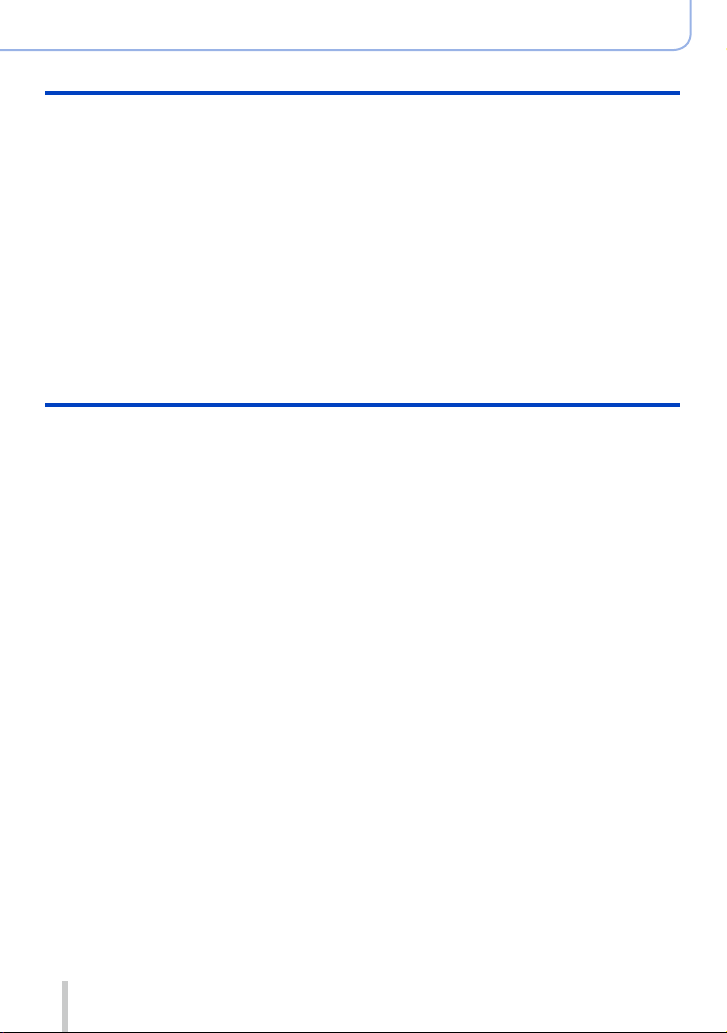
Wiedergeben und Bearbeiten von Bildern
Inhaltsverzeichnis
■
Anzeigen von Gruppenbildern ....... 201
■
Erfassen von Standbildern aus
Videos .............................................. 203
■
Gebrauch des
Menüs [Wiederg.] ............................204
[Diashow] .................................................204
[Wiedergabemodus].................................206
[Ortsinfo. protokoll.]..................................207
[RAW-Verarbeitung] .................................208
[Titel einfg.] ..............................................211
[Texteing.] ................................................212
[Video teilen] ............................................214
Wi-Fi
■
Wi-Fi®-Funktion und
NFC-Funktion .................................. 224
■
Was man mit der Wi-Fi-Funktion
machen kann ...................................227
■
Fernsteuern der Kamera über ein
Smartphone .....................................228
Installieren des Smartphone/
Tablet-App „Panasonic Image App“ .........228
Herstellen der Verbindung zu einem
Smartphone .............................................229
Herstellen einer Verbindung zu einem
Smartphone unter Verwendung der
NFC-Funktion ..........................................233
Aufnehmen von Bildern mit einem
Smartphone (Fernaufnahme) ..................234
Wiedergeben von Bildern in der Kamera
auf einem Smartphone ............................235
Speichern von Bildern in der Kamera auf
dem Smartphone .....................................235
Bequemes Übertragen von Bildern in der
Kamera ....................................................236
Senden von Bildern in der Kamera an
soziale Netzwerkdienste (SNS) ...............237
Hinzufügen von Standort-Informationen
zu Bildern in der Kamera von einem
Smartphone .............................................237
Bedienung der Kamera zum Senden von
Bildern an ein Smartphone ......................239
[Zeitraffervideo] ........................................215
[Stop-Motion-Video] .................................215
[Größe än.]...............................................216
[Zuschn.] ..................................................217
[Drehen] / [Anz. Drehen] ..........................218
[Favoriten] ................................................219
[Druckeinst] ..............................................220
[Schutz] ....................................................221
[Ges.Erk. bearb.]......................................222
[Bildersortierung]......................................223
[Löschbestätigung]...................................223
■
Anzeigen von Standbildern auf
einem Fernsehgerät ........................ 242
■
Drahtloses Drucken ........................243
■
Senden von Bildern an ein
AV-Gerät ........................................... 244
■
Senden von Bildern an einen PC ... 247
■
Gebrauch von WEB-Diensten ........251
Senden von Bildern an einen
WEB-Dienst .............................................251
Senden von Bildern an
[Cloud Sync. Service] ..............................255
■
Verwenden von „LUMIX CLUB“ ..... 258
Hinweise zum [LUMIX CLUB] .................. 258
■
Hinweise zu den Verbindungen ..... 263
[Über das Netzwerk]
Dient zum Herstellen einer Verbindung
über einen Wireless Access Point. ..........264
[Direkt]
Direktes Herstellen der Verbindung .........267
Schnelles Herstellen einer Verbindung mit
den zuvor verwendeten Einstellungen
([Wählen Sie einen Zielort aus dem Verlauf] /
[Wählen Sie einen Zielort aus den
Favoriten])................................................268
Einstellungen zum Senden von Bildern ...270
■
[Wi-Fi-Setup] .................................... 272
8
SQW0025
Page 9
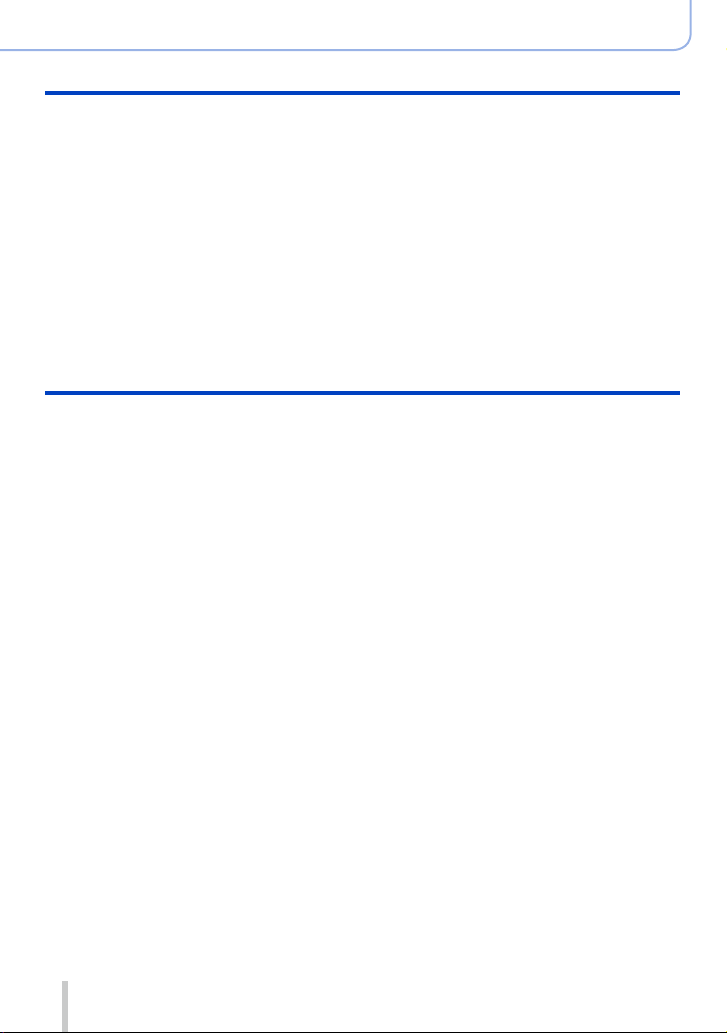
Anschluss an andere Geräte
■
Genießen von 4K-Videos ................ 274
Anzeigen von 4K-Videos .........................274
Speichern von 4K-Videos ........................275
■
Wiedergabe mit einem
Fernsehgerät ................................... 276
VIERA Link (HDMI) (HDAVI Control™) ....278
■
Speichern der aufgenommenen
Standbilder und Videos auf
einem PC .......................................... 280
Hinweise zur mitgelieferten Software ......281
Installieren der mitgelieferten Software ...283
Kopieren von Standbildern und Videos ...284
Sonstiges
■
Sonderzubehör ................................ 291
Externes Blitzgerät (separat erhältlich) .... 291
Verwendung des Netzadapters (separat
erhältlich) und DC-Kopplers (separat
erhältlich) statt des Akkus ........................292
■
Liste der Anzeigen auf dem Monitor
und im Sucher .................................293
Inhaltsverzeichnis
■
Speichern der aufgenommenen
Standbilder und Videos auf einem
Recorder .......................................... 286
Kopieren durch Einsetzen der Karte in
den Recorder ...........................................286
Überspielen der wiedergegebenen
Bilder über AV-Kabel (separat erhältlich)
■
Drucken ............................................ 287
Drucken mehrerer Bilder..........................288
Ausdrucken mit Datum und Text ..............289
Vornehmen von Druckeinstellungen an
der Kamera ..............................................290
■
Angezeigte Warn- und
Fehlermeldungen ............................299
■
Menüliste .........................................303
■
Häufig gestellte Fragen
Störungsbeseitigung ......................310
■
Vorsichtshinweise und
Anmerkungen zum Gebrauch ........ 326
...286
9
SQW0025
Page 10
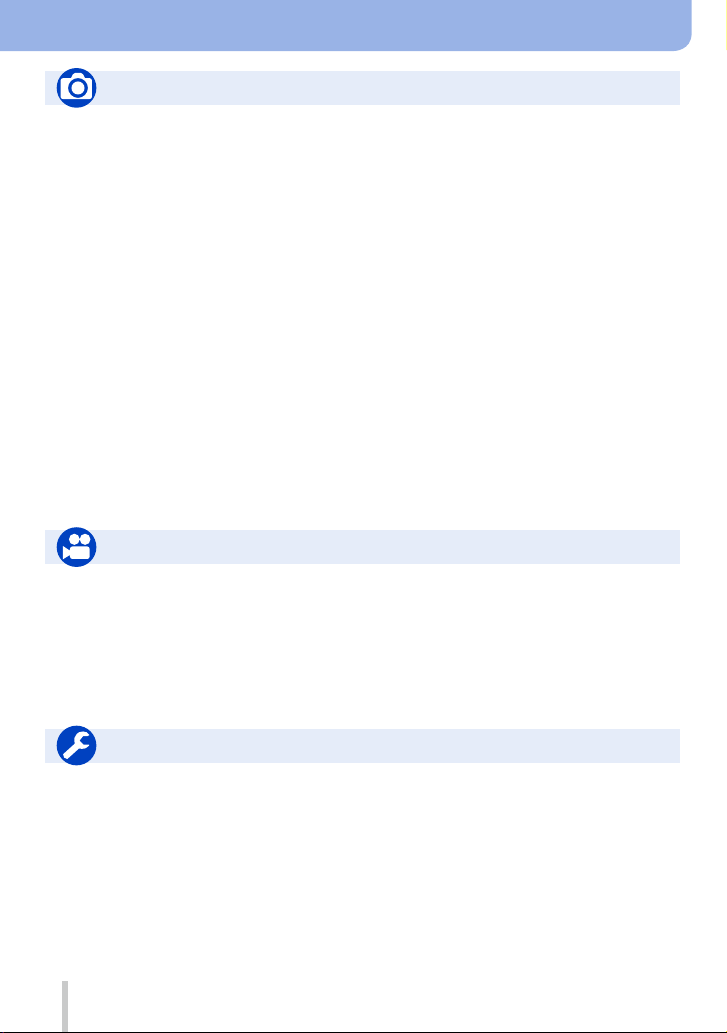
Nach Funktionen gegliederter Inhalt
Aufnahme
Aufnahme
Aufnahmemodus ..........................................59
[Vorschau] .....................................................88
Bildeffekte (Filter) .........................................89
Makroaufnahme ..........................................126
Aufnehmen von Panoramabildern ..............150
[Zeitrafferaufnahme] ...................................153
[Stop-Motion-Animation] .............................156
[Mehrfach-Bel.] ...........................................159
[Stummschaltung] .......................................161
Fokussierung (AF/MF)
Fokussiermodus .........................................114
AF-Modus ...................................................115
Einstellen der Position des AF-Bereichs .....121
Manuelle Scharfstellung .............................128
AF/AE-Sperre .............................................133
Belichtung
AF/AE-Sperre .............................................133
Belichtungskorrektur ...................................135
ISO-Empfindlichkeit ....................................136
[Messmethode] ...........................................139
[Auto Bracket] .............................................145
Video
Video
[Aufnahmeformat] .......................................187
[Aufn.-Qual.] ...............................................187
Videos in 4K ...............................................194
[4K Foto] .....................................................195
Aufnehmen von Standbildern während der
Aufnahme eines Videos ..............................198
Antrieb
Antriebsmodus ............................................141
[Format-Serie] .............................................147
[Selbstauslöser] ..........................................148
Bildqualität und Farbton
[Bildstil] .......................................................100
[Helligkeitsverteilung] ..................................102
Weißabgleich ..............................................103
[Bildgröße] ..................................................108
[Qualität] .....................................................109
[i.Dynamik] ..................................................111
[i.Auflösung] ................................................111
[HDR] ..........................................................112
[Langz-Rauschr] .........................................113
[Farbraum] ..................................................113
Blitz
[Blitzlicht-Modus] ........................................180
Synchronisation mit 2. Verschlussvorhang
[Blitzkorrektur] .............................................183
Drahtlosblitz-Einstellungen .........................184
Bildschirmeinstellungen
[SchwarzWeiß-LiveView] ............................167
[Mikr.Pegelanz.] ..........................................200
Ton
[Mik-Pegel änd] ...........................................200
[Wind Redukt.] ............................................200
...182
Einrichtung/Benutzerspezifische Einstellungen
Grundlegende Einstellungen
[Format] ........................................................26
[Uhreinst.] .....................................................29
Verfahren zum Einstellen der Menüposten ...31
[Q.MENU] .....................................................34
[Piepton] .......................................................43
[Ruhe-Modus] ...............................................46
[Reset] (Initialisierung) ..................................50
Dioptrieneinstellung ......................................55
Umschalten der Anzeige .........................62, 71
10
Benutzerspezifische Einrichtung
[CUSTOM] im Schnellmenü .........................35
Funktionstasten ............................................37
Steuerring .....................................................40
Benutzerspezifischer Satz ............................60
[Individual]-Menü ........................................306
[Cursortasten-Sperre] ...................................38
Videotaste ...................................................192
SQW0025
Page 11
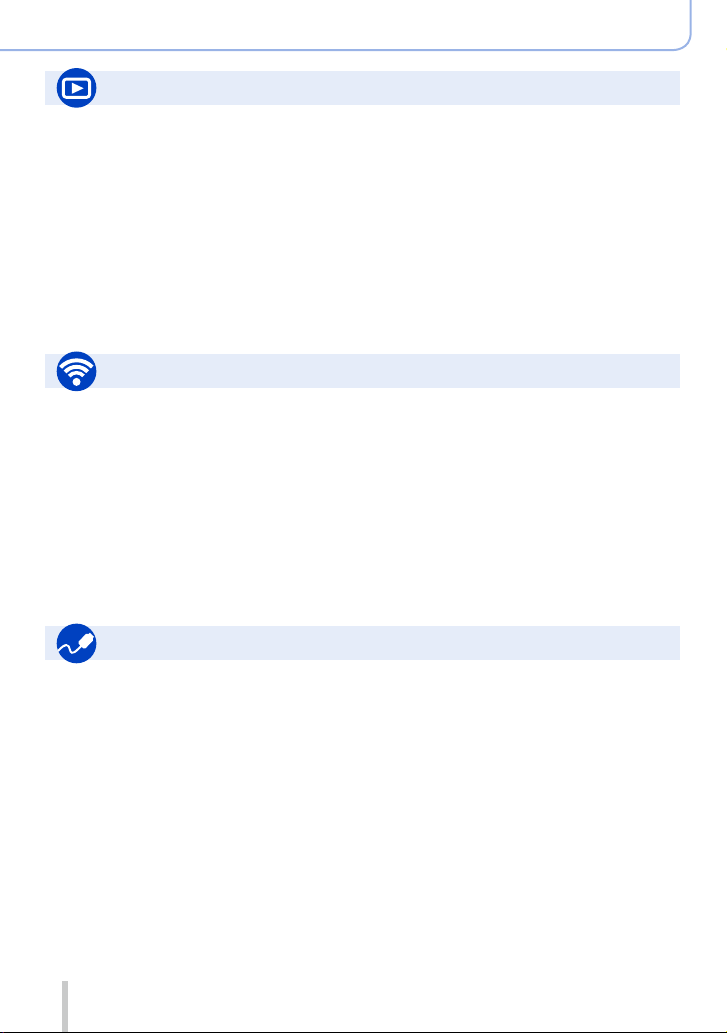
Wiedergabe
Wiedergabe
[Autowiederg.] ...............................................57
Bildwiedergabe .............................................67
Wiedergabe-Zoom ........................................68
Multi-Wiedergabe .........................................68
Videowiedergabe ..........................................70
Löschen ........................................................73
Einstellungen für Anzeige/Wiedergabe
[Diashow] ....................................................204
[Drehen]/[Anz. Drehen] ...............................218
Wi-Fi
Herstellen einer Verbindung
„Image App“ ................................................228
NFC ............................................................233
[WPS (Tastendruck)] ...........................264, 267
Direktes Herstellen einer Verbindung .........267
Image App
Fernaufnahme ............................................234
Speichern von Bildern ................................235
Senden von Bildern ............................236, 239
Senden und Hinzufügen von Standort-
Informationen ..............................................237
[Touch-Sharing] ..........................................272
Nach Funktionen gegliederter Inhalt
Bearbeitung
[RAW-Verarbeitung] ....................................208
[Größe än.] .................................................216
[Zuschn.] .....................................................217
Hinzufügen von Informationen
[Ortsinfo. protokoll.] ....................................207
[Titel einfg.] .................................................211
[Texteing.] ...................................................212
Bildeinstellungen
[Favoriten] ...................................................219
[Druckeinst] .................................................220
[Schutz] .......................................................221
In Verbindung mit anderen Geräten
Wiedergeben von Bildern mit einem
Fernsehgerät ..............................................242
Drucken von Bildern ...................................243
Senden von Bildern an ein AV-Gerät ..........244
Senden von Bildern an einen PC ...............247
Senden von Bildern an einen WEB-Dienst
Verwenden von [Cloud Sync. Service] .......255
...251
Anschluss an andere Geräte
PC
„PHOTOfunSTUDIO“ ..................................281
SILKYPIX ....................................................282
Fernsehgerät
[VIERA Link] ...............................................278
11
Recorder
Überspielen ................................................286
Drucker
PictBridge ...................................................287
SQW0025
Page 12
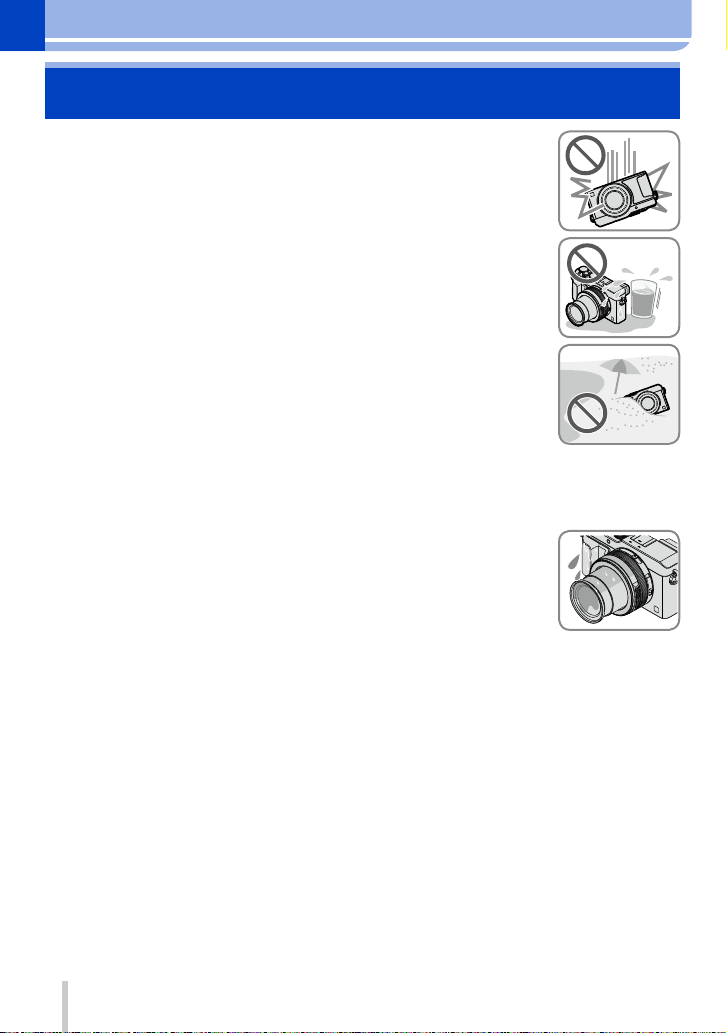
Vor der Verwendung
Vor der Inbetriebnahme
■
Handhabung der Kamera
Schützen Sie die Kamera vor starken Erschütterungen und
mechanischen Schwingungen, und setzen Sie sie keinem
starken Druck aus.
Vermeiden Sie einen Gebrauch der Kamera unter den folgenden Bedingungen,
●
da anderenfalls eine Beschädigung des Objektivs, Monitors, Suchers oder
Kameragehäuses verursacht werden kann. Außerdem kann dies eine
Funktionsstörung der Kamera verursachen oder eine Aufnahme verhindern.
• Fallenlassen oder Anstoßen der Kamera gegen eine harte Oberfläche
• Ausüben von übermäßigem Druck auf das Objektiv oder den Monitor
Diese Kamera ist nicht staubfest, spritzwasserfest oder wasserdicht.
Vermeiden Sie einen Gebrauch der Kamera an sehr staubigen
oder sandigen Orten, und halten Sie Wasser sorgfältig von der
Kamera fern.
Vermeiden Sie einen Gebrauch der Kamera unter den folgenden Bedingungen,
●
da anderenfalls die Gefahr besteht, dass Sand, Wasser oder Fremdkörper
durch das Objektiv oder die Öffnungen im Umfeld der Tasten in das Innere der
Kamera eindringen. Bitte beachten Sie diesen Hinweis besonders sorgfältig,
da die Kamera durch einen Gebrauch unter derartigen Bedingungen so schwer
beschädigt werden kann, dass sie nicht mehr reparierbar ist.
• An sehr staubigen oder sandigen Orten
• Im Regen oder am Strand, wo die Kamera Wasser ausgesetzt sein kann
■
Kondensatbildung (Beschlagen des Objektivs, Monitors oder Suchers)
Kondensatbildung kann auftreten, wenn die Kamera abrupten Änderungen
●
der Umgebungstemperatur oder Luftfeuchtigkeit ausgesetzt wird.
Vermeiden Sie derartige Einsatzbedingungen, da sie eine Verschmutzung
des Objektivs, des Monitors oder des Suchers, Schimmelbildung oder eine
Beschädigung der Kamera verursachen können.
Wenn sich Kondensat gebildet hat, schalten Sie die Kamera aus, und
●
warten Sie etwa 2 Stunden, bevor Sie sie erneut in Betrieb nehmen.
Nachdem sich die Kamera der Umgebungstemperatur angeglichen hat,
verdunstet die Kondensationsfeuchtigkeit von selbst.
■
Machen Sie stets eine Probeaufnahme!
Machen Sie vor wichtigen Anlässen, z. B. einer Hochzeit, grundsätzlich eine Probeaufnahme,
um sicherzustellen, dass Bilder und Ton einwandfrei aufgenommen werden.
■
Keine Haftung für verpasste Fotogelegenheiten
Der Hersteller übernimmt keinerlei Haftung für verpasste Fotogelegenheiten, die darauf
zurückzuführen sind, dass Funktionsstörungen der Kamera oder Speicherkarte die
Aufnahmen verhindert haben.
■
Beachten Sie sorgfältig die gesetzlichen Auflagen zum Urheberrechtsschutz.
Ein nicht schriftlich vom Inhaber der Urheberrechte genehmigter Gebrauch der Aufzeichnungen
von urheberrechtlich geschütztem Material für andere Zwecke als eine private Nutzung ist
gesetzlich verboten. In bestimmten Fällen unterliegt selbst eine ausschließlich private Nutzung
von urheberrechtlich geschütztem Material gewissen Einschränkungen.
■
Bitte lesen Sie auch den Abschnitt „Vorsichtshinweise und Anmerkungen zum
Gebrauch“ (→326).
12
SQW0025
Page 13
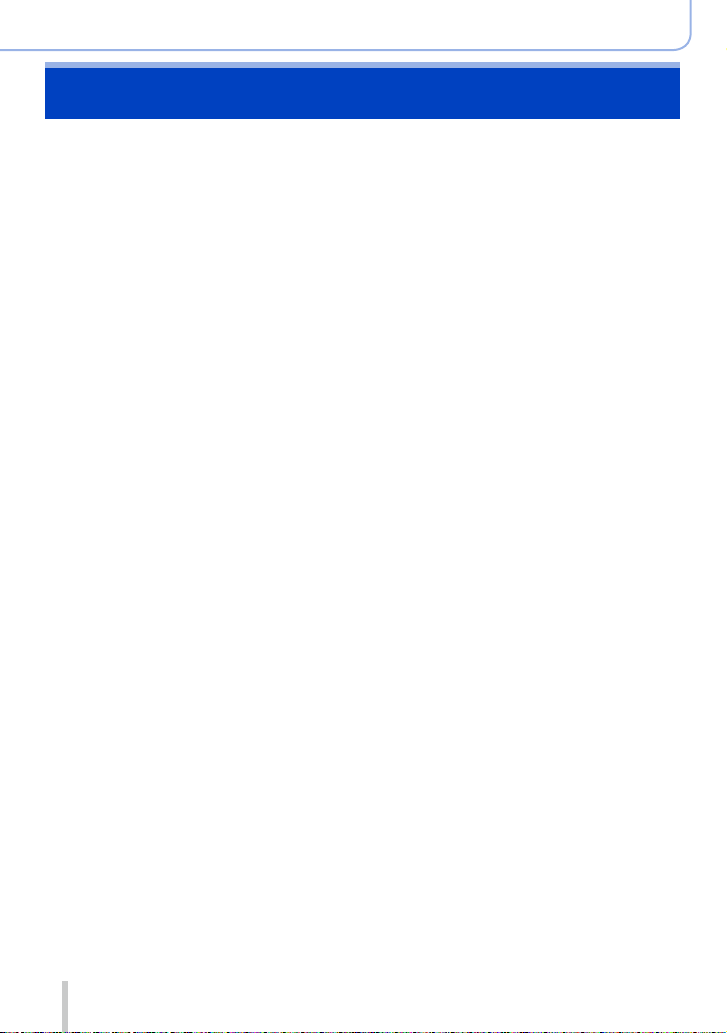
Vor der Verwendung
Mitgeliefertes Zubehör
Bitte überprüfen Sie nach dem Auspacken, dass alle Zubehörartikel vollzählig im
Verpackungskarton vorhanden sind, bevor Sie die Kamera erstmals in Betrieb nehmen.
Die jeweils im Lieferumfang enthaltenen Zubehörartikel und ihre Form oder Ausführung
●
richten sich nach dem Land bzw. Gebiet, in dem die Kamera erworben wurde.
Einzelheiten zum mitgelieferten Zubehör finden Sie in der Bedienungsanleitung für
grundlegende Funktionen.
Der Akku kann im Text dieser Anleitung als „Akku“ oder als „Batterie“ bezeichnet sein.
●
Der im Text dieser Anleitung verwendete Begriff „Karte“ bezieht sich gleichermaßen auf
●
SD-Speicherkarten, SDHC-Speicherkarten und SDXC-Speicherkarten.
Bitte entsorgen Sie das Verpackungsmaterial vorschriftsmäßig.
●
Bewahren Sie Kleinteile grundsätzlich außerhalb der Reichweite von Kindern an einem
●
sicheren Ort auf.
■
Sonderzubehör
• Karten sind als Sonderzubehör erhältlich.
13
SQW0025
Page 14
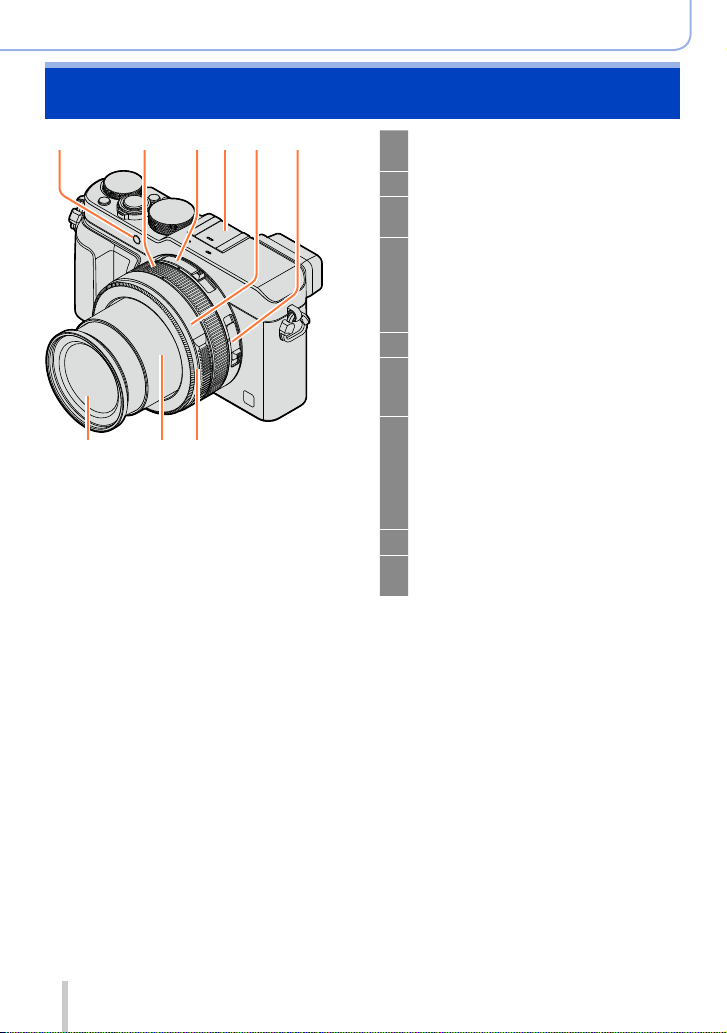
Vor der Verwendung
Bezeichnung und Funktion der wichtigsten Bauteile
1 2 5 643
9 8 7
1 Selbstauslöser-Anzeige (→148) /
AF-Hilfslampe (→53, 125)
2 Steuerring (→39)
3 Wählschalter für
Bildseitenverhältnis (→107)
4 Zubehörschuh
(Zubehörschuhabdeckung) (→176)
Zum Kaufzeitpunkt ist die
Zubehörschuhabdeckung am
Zubehörschuh angebracht.
5 Blendenring (→59)
6 Wählschalter für
Schärfeneinstellung
(→114, 126, 128)
7 Vorderer Objektivring
Um den automatischen
Objektivdeckel (separat
erhältlich) anzubringen, entfernen
Sie zunächst den vorderen
Objektivring.
8 Objektivtubus
9 Objektiv (Filterdurchmesser
43 mm)
14
SQW0025
Page 15
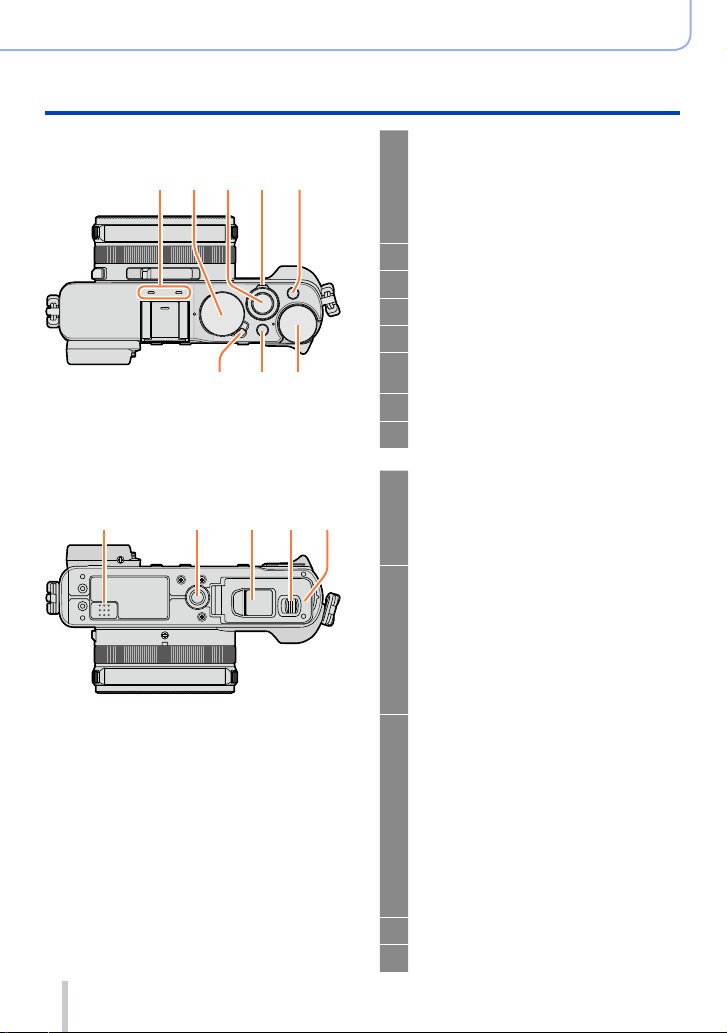
Vor der Verwendung
Bezeichnung und Funktion der wichtigsten Bauteile
(Oberseite)
10 11 12 1413
(Unterseite)
18 20 2119 22
1617 15
Stereo-Mikrofon (→53, 200)
10
Achten Sie darauf, das Mikrofon
nicht mit einem Finger zu
verdecken. Anderenfalls kann die
Aufnahme von Ton
erschwert werden.
Wählschalter für Verschlusszeit (→59)
11
Auslösetaste
12
Zoomhebel (→170)
13
[FILTER]-Taste (→89)
14
Wählschalter für
15
Belichtungskorrektur (→135)
[iA]-Taste (→59)
16
Kameraschalter [ON/OFF]
17
Lautsprecher
18
Achten Sie darauf, den Lautsprecher
nicht mit einem Finger zu verdecken.
Dadurch kann die Tonwiedergabe
beeinträchtigt werden.
Stativgewinde (→329)
19
Befestigen Sie kein Stativ, dessen
Schraube eine Länge von 5,5 mm
oder länger besitzt. Dadurch kann
dieses Gerät beschädigt werden.
Stative in bestimmten
Ausführungen können u. U. nicht
einwandfrei befestigt werden.
DC-Koppler-Abdeckung
20
Öffnen Sie diese Abdeckung, um
statt des Akkus einen Netzadapter
(separat erhältlich) und DC-Koppler
(separat erhältlich) zu verwenden.
Achten Sie bei Gebrauch eines
Netzadapters (separat erhältlich)
stets darauf, einen Original-DCKoppler (separat erhältlich) und
einen Original-Netzadapter von
Panasonic zu verwenden. (→292)
Freigabehebel (→24)
21
Karten-/Akkufachklappe (→24)
22
15
SQW0025
Page 16
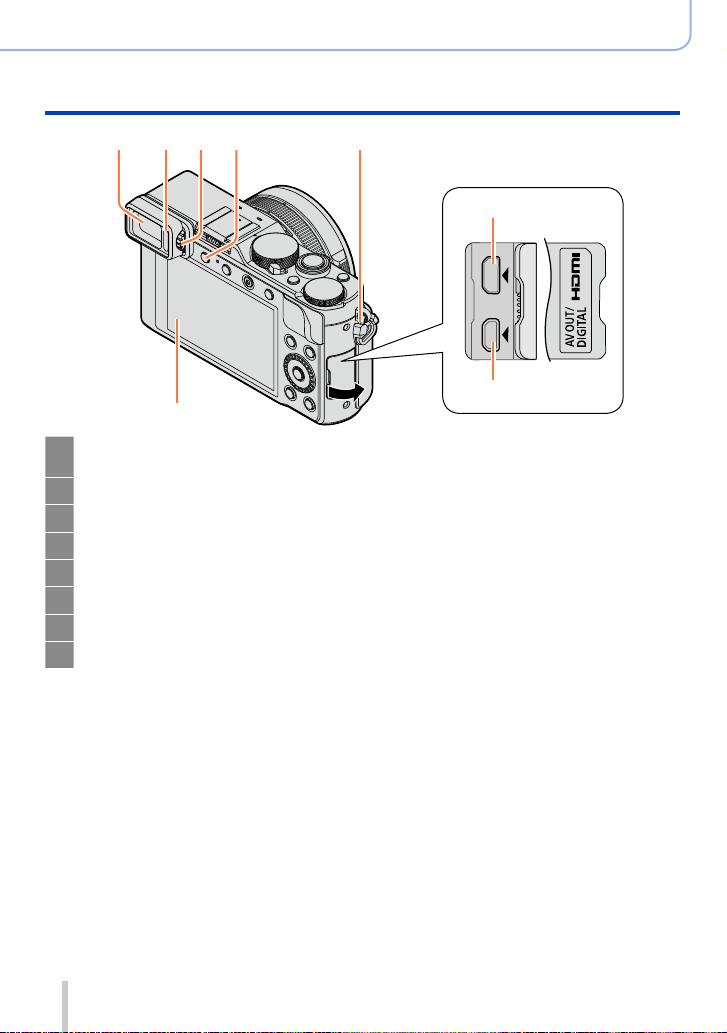
Bezeichnung und Funktion der wichtigsten Bauteile
272523 2624
28
Sucher (LVF) (→54)
23
In diesem Handbuch bezieht sich der Begriff „Sucher“ auf den LVF.
Augensensor (→54)
24
Einstellrad zur Dioptrienkorrektur (→55)
25
[LVF]-Taste (→54) / [Fn3]-Taste (→37)
26
Trageriemenöse (→19)
27
Monitor
28
[HDMI]-Buchse (→276)
29
[AV OUT/DIGITAL]-Buchse (→276, 284, 286, 287)
30
Vor der Verwendung
29
30
16
SQW0025
Page 17
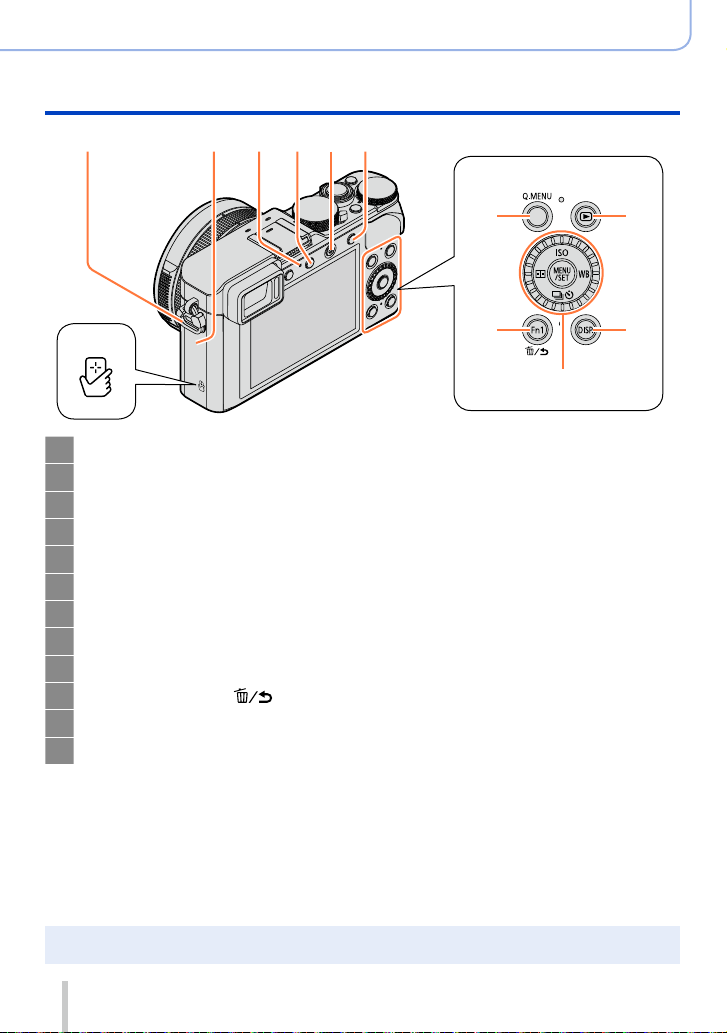
27 35343331 32
Vor der Verwendung
Bezeichnung und Funktion der wichtigsten Bauteile
36
Trageriemenöse (→19)
27
®
-Antenne
Wi-Fi
31
Wi-Fi-Verbindungsleuchte (→225)
32
[Wi-Fi]-Taste (→225) / [Fn2]-Taste (→37)
33
Videotaste (→58)
34
[AF/AE LOCK]-Taste (→133)
35
NFC-Antenne (→233)
36
[Q.MENU]-Taste (→34)
37
Wiedergabetaste (→67)
38
[Fn1]-Taste (→37) / [
39
[DISP.]-Taste (→62, 71)
40
[MENU/SET]-Taste / Cursortasten / Einstellrad (→18)
41
] (Löschen/Abbrechen)-Taste (→32, 73)
37
39
38
40
41
Die Abbildungen und Fotos von Bildschirmanzeigen, die in dieser Bedienungsanleitung
●
abgedruckt sind, können vom tatsächlichen Erscheinungsbild des Produkts verschieden sein.
17
SQW0025
Page 18
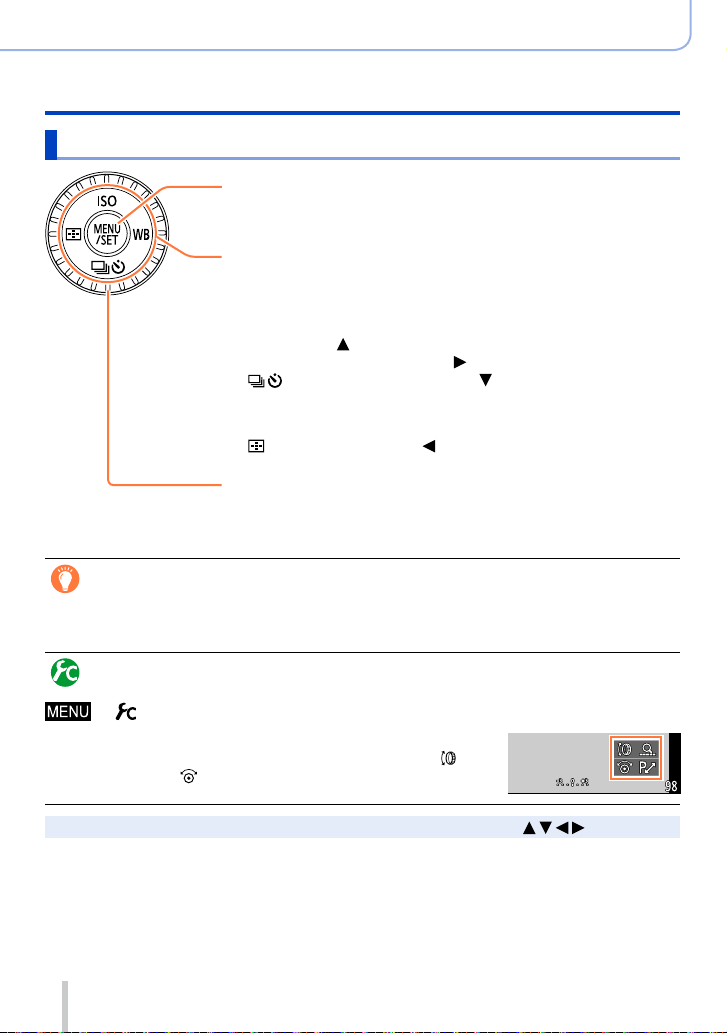
Vor der Verwendung
Bezeichnung und Funktion der wichtigsten Bauteile
[MENU/SET]-Taste / Cursortasten / Einstellrad
[MENU/SET]-Taste
Diese Taste wird zum Anzeigen von Menüs sowie zum Eingeben von
Einstellungen usw. verwendet. (→31)
Cursortasten
Diese Tasten werden zum Bewegen des Cursors in den
Menübildschirmen sowie für andere Funktionen verwendet. (→32)
Während der Aufnahme können die folgenden Operationen ausgeführt
werden.
[ISO]-Taste ( ) (→136)
[WB] (Weißabgleich)-Taste ( ) (→103)
[ ] (Antriebsmodus)-Taste ( )
Einzelbild (→141), Serienaufnahme (→142), Auto Bracket-Funktion
(→145), Aspect Bracket-Funktion (→147), Selbstauslöser (→148),
Panorama (→150)
[ ] (AF-Modus)-Taste ( ) (→115, 131)
Einstellrad
Drehen Sie dieses Einstellrad, um Menüposten zu wählen und ihre
Einstellungen zu ändern. (→32, 67)
Sperren von Bedienelementen (während der Aufnahme)
Wenn die Funktion [Cursortasten-Sperre] einer Funktionstaste zugewiesen wird, werden
die [MENU/SET]-Taste, die Cursortasten und das Einstellrad gesperrt. (→38)
Aktivieren/Deaktivieren der Anzeige der Bedienerführung
→ [Individual] → [Rad-Infos] → [ON] / [OFF]
• Bei Einstellung der Bedienerführung auf [ON] erscheint
die Anzeige der Bedienerführung für den Steuerring ([
]),
das Einstellrad ([ ]) und andere Bedienelemente auf dem
Aufnahmebildschirm.
Im Text dieser Anleitung werden die jeweils zu betätigenden Tasten durch ausgewiesen.
●
18
SQW0025
Page 19
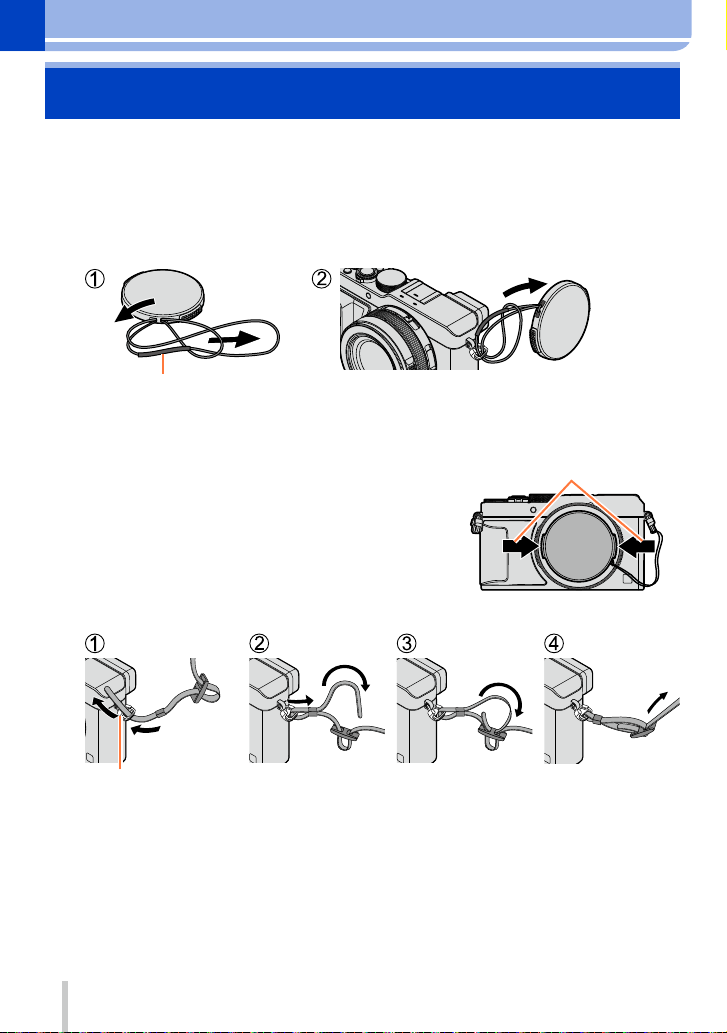
Vorbereitungen
Anbringen des Objektivdeckels und Schultergurts
Wenn momentan keine Aufnahmen gemacht werden, bringen Sie den Objektivdeckel zum Schutz
des Objektivs an. Um einen Verlust des Objektivdeckels zu verhindern, empfiehlt es sich, die
Schnur des Objektivdeckels zu dessen Befestigung an der Kamera zu verwenden. Außerdem
wird empfohlen, den Schultergurt anzubringen, um ein Fallenlassen der Kamera zu verhindern.
Verwenden Sie die Schnur des Objektivdeckels (mitgeliefert),
1
um den Objektivdeckel an der Kamera zu befestigen
Vergewissern Sie sich, dass der dickere Teil der Schnur nicht über den Objektivdeckel oder
die Öse für Schultergurt hängt.
Bringen Sie den Objektivdeckel an.
2
Zum Anbringen und Abnehmen des
Objektivdeckels drücken Sie auf
die in der Abbildung durch Pfeile
gekennzeichneten Stellen.
Bringen Sie den Schultergurt an.
3
Öse für Schultergurt
• Befestigen Sie das andere Ende des Schultergurts.
• Vergewissern Sie sich, dass sich der Schultergurt nicht lösen kann.
•
Bringen Sie den Schultergurt so an, dass der LUMIX-Schriftzug auf dem Gurt nach außen weist.
• Hängen Sie den Schultergurt über Ihre Schulter.
– Wickeln Sie den Gurt nicht um den Hals. Anderenfalls besteht die Gefahr von
Verletzungen oder Unfällen.
• Lassen Sie den Schultergurt auf keinen Fall in Reichweite eines Kleinkinds liegen.
– Anderenfalls besteht die Gefahr eines Unfalls, wenn sich das Kind den Gurt
versehentlich um den Hals wickelt.
19
SQW0025
Page 20
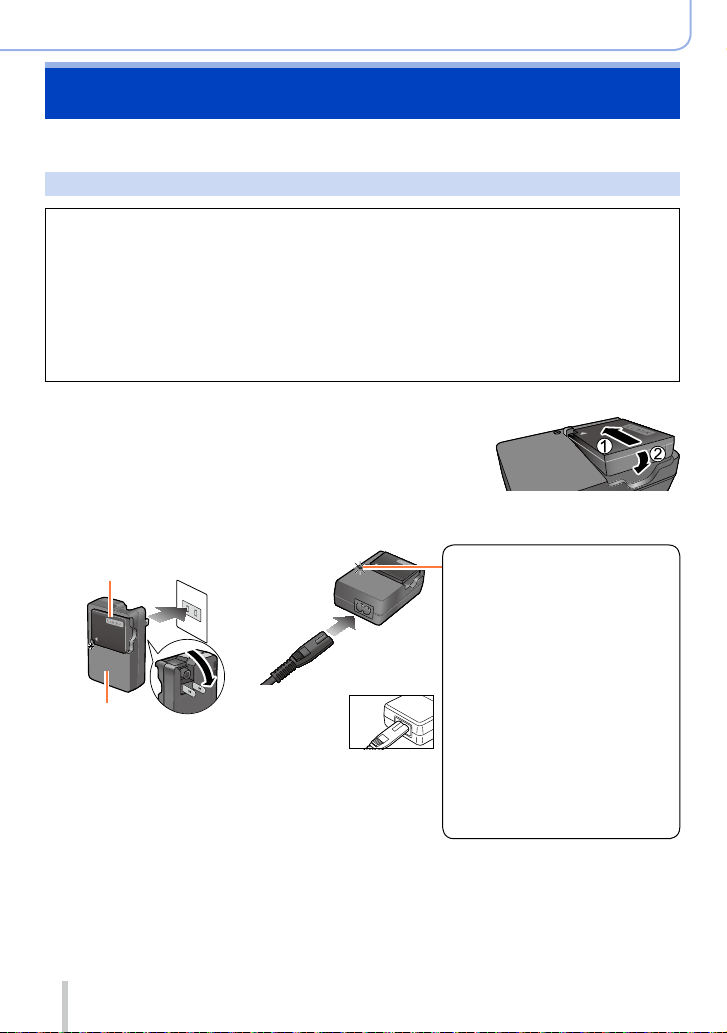
Vorbereitungen
Aufladen des Akkus
Bitte achten Sie darauf, die Batterie vor der erstmaligen Inbetriebnahme der
Kamera aufzuladen. (Der Akku wird ungeladen geliefert.)
Hinweise zu dem für dieses Gerät vorgesehenen Akku
In letzter Zeit werden in bestimmten Ländern Imitationen vermarktet, die OriginalAkkus sehr ähnlich sind. Manche dieser Imitationsakkus verfügen nicht über die
internen Schutzvorrichtungen, die von den einschlägigen Sicherheitsnormen
gefordert werden. Beim Gebrauch derartiger Imitationsakkus besteht daher akute
Gefahr von Brandausbruch und Explosion! Bitte beachten Sie, dass Panasonic
keinerlei Haftung für Unfälle, Sachschäden oder Störungen übernimmt, die auf den
Gebrauch eines Imitationsakkus zurückzuführen sind. Damit die Sicherheit beim
Gebrauch unserer Produkte gewährleistet ist, möchten wir die dringende Empfehlung
aussprechen, ausschließlich einen Original-Panasonic-Akku zu verwenden.
•
Verwenden Sie ausschließlich das Spezial-Ladegerät und den für diese Kamera vorgesehenen Akku.
Achten Sie beim Anbringen des Akkus auf
1
korrekte Ausrichtung.
Schließen Sie das Ladegerät an eine Netzsteckdose an.
2
Kabellose
Steckausführung
Akku
Ladegerät
(modellspezifisch)
Verwenden Sie das Ladegerät stets in
•
geschlossenen Räumen zum Aufladen des Akkus.
Entfernen Sie den Akku nach beendetem Ladevorgang aus
3
dem Ladegerät.
• Bei Anschluss an die Stromversorgung befindet sich das Ladegerät im
elektrischen Bereitschaftszustand. Solange das Ladegerät an eine Netzsteckdose
angeschlossen ist, führt der Primärkreis ständig Strom.
Ausführung mit
Netzeingang
•
Der Steckverbinder
des Netzkabels lässt
sich nicht vollständig
in den Netzeingang
einschieben. Selbst
bei einwandfreiem Anschluss steht
das Vorderteil des Steckverbinders
geringfügig aus der Buchse hervor.
Ladelampe ([CHARGE])
Ein: Ladevorgang findet statt.
Aus: Ladevorgang
abgeschlossen.
Wenn die Lampe blinkt:
•
Die Akkutemperatur ist zu
hoch oder zu niedrig. Es wird
empfohlen, den Ladevorgang
an einem Ort auszuführen, an
dem die Umgebungstemperatur
zwischen 10 °C und 30 °C liegt.
• Die Kontakte von Akku/
Ladegerät sind verschmutzt.
Reinigen Sie die Kontakte mit
einem trockenen Tuch.
20
SQW0025
Page 21
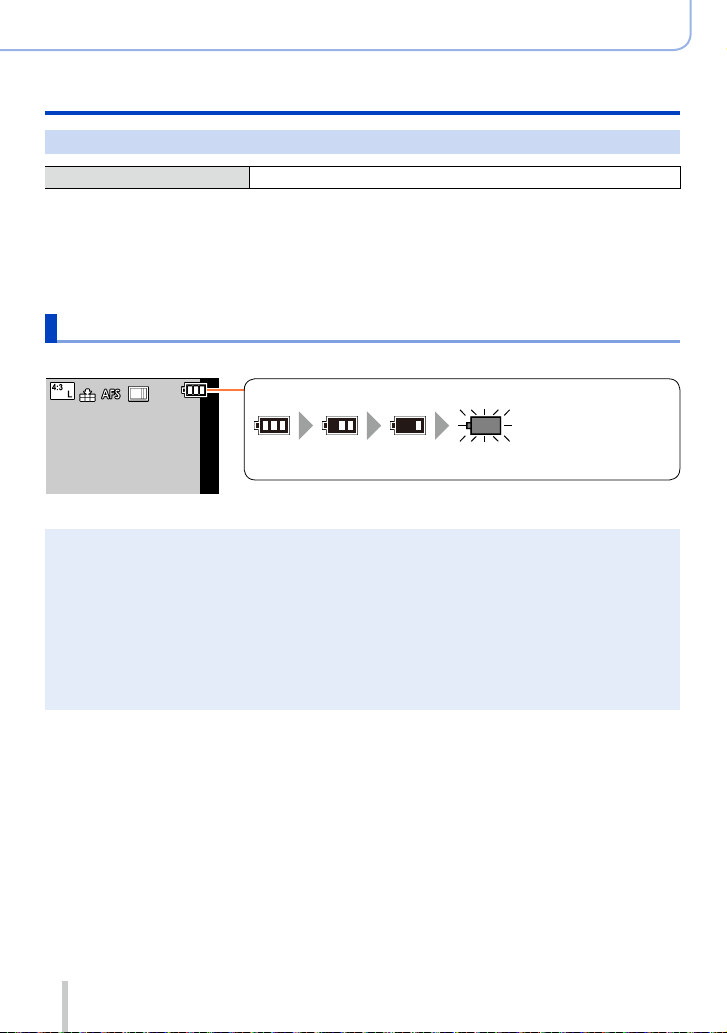
Vorbereitungen
Aufladen des Akkus
Hinweise zur Ladezeit
Ladezeit Ca. 190 Min.
• Bei der oben angegebenen Ladezeit handelt es sich um die Zeit, die zum Aufladen
eines vollständig entladenen Akkus erforderlich ist. Die für den Ladevorgang
erforderliche Zeitdauer richtet sich nach den Einsatzbedingungen des Akkus. Bei einer
hohen oder niedrigen Temperatur sowie nach längerer Nichtverwendung des Akkus
beansprucht der Ladevorgang längere Zeit als oben angegeben.
Anzeige der verbleibenden Akkuspannung
Beim Gebrauch der Kamera wird hier die Akkurestspannung angezeigt.
Akku-Restspannung (nur bei Verwendung des Akkus)
(blinkt rot)
Wenn das Akkusymbol blinkt, muss der Akku aufgeladen oder
gegen einen vollständig aufgeladenen Akku ausgewechselt werden.
Verwenden Sie ausschließlich Original-Panasonic-Akkus.
●
Bei Verwendung von Batterien anderer Fabrikate ist nicht gewährleistet, dass die volle Leistung
●
von diesem Gerät erzielt wird.
Entfernen Sie den Akku nach dem Gebrauch grundsätzlich aus der Kamera.
●
• Bewahren Sie den Akku in einem Plastikbeutel auf und sorgen Sie beim Mitführen oder
Aufbewahren des Akkus stets dafür, dass er nicht in Berührung mit Metallgegenständen (z. B.
Büroklammern) kommen kann.
Um den Akku zu entfernen, schalten Sie die Kamera aus und warten Sie, bis die LUMIX-Anzeige
●
auf dem Monitor erloschen ist. (Wenn diese Wartezeit nicht eingehalten wird, kann dies eine
Funktionsstörung der Kamera oder eine Beschädigung der Karte bzw. der darauf aufgezeichneten
Daten zur Folge haben.)
21
SQW0025
Page 22
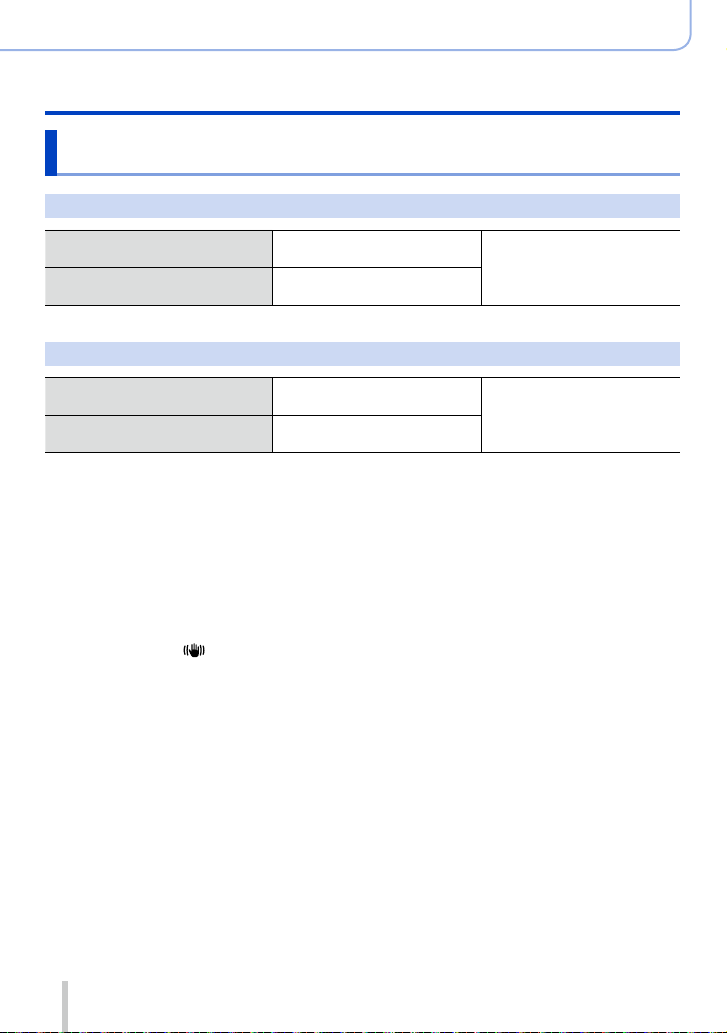
Aufladen des Akkus
Richtlinien zur Anzahl der aufnehmbaren Bilder und zur verfügbaren Betriebszeit
Aufnehmen von Standbildern (bei Verwendung des Monitors)
Vorbereitungen
Anzahl der aufnehmbaren Bilder
Verfügbare Aufnahmezeit
Ca. 350 Bilder
(Ca. 300 Bilder)
Ca. 175 Min.
(Ca. 150 Min.)
Gemäß CIPA-Norm
Aufnehmen von Standbildern (bei Verwendung des Suchers (LVF))
Anzahl der aufnehmbaren Bilder
Verfügbare Aufnahmezeit
• Die in Klammern gesetzten Werte gelten bei Verwendung des mitgelieferten Blitzes.
■
Aufnahmebedingungen gemäß CIPA-Norm
Bei „CIPA“ handelt es sich um die Abkürzung von „Camera & Imaging Products
Association“.
• [Programm-AE]-Modus
• Temperatur: 23 °C/Luftfeuchtigkeit: 50%RH bei eingeschaltetem Monitor
• Verwendung einer Panasonic SDHC-Speicherkarte
• Verwendung des mitgelieferten Akkus
• Starten der Aufnahme 30 Sekunden nach Einschalten der Kamera (bei Einstellung von
[Stabilisator] auf [
• Nachfolgende Aufnahmen in 30-Sekunden-Intervallen mit vollem Blitz bei jeder zweiten Aufnahme
• Drehen des Zoomhebels von der maximalen Teleposition in die maximale Weitwinkelposition oder
umgekehrt bei jeder Aufnahme.
• Ausschalten der Kamera nach jeweils 10 Aufnahmen, gefolgt von Abkühlen des Akkus
]).
Verringerung der Anzahl bei längeren Intervallen (z. B. auf ca. 1/4 bei 2-MinutenIntervallen unter den obigen Bedingungen).
Ca. 320 Bilder
(Ca. 270 Bilder)
Ca. 160 Min.
(Ca. 135 Min.)
Gemäß CIPA-Norm
22
SQW0025
Page 23
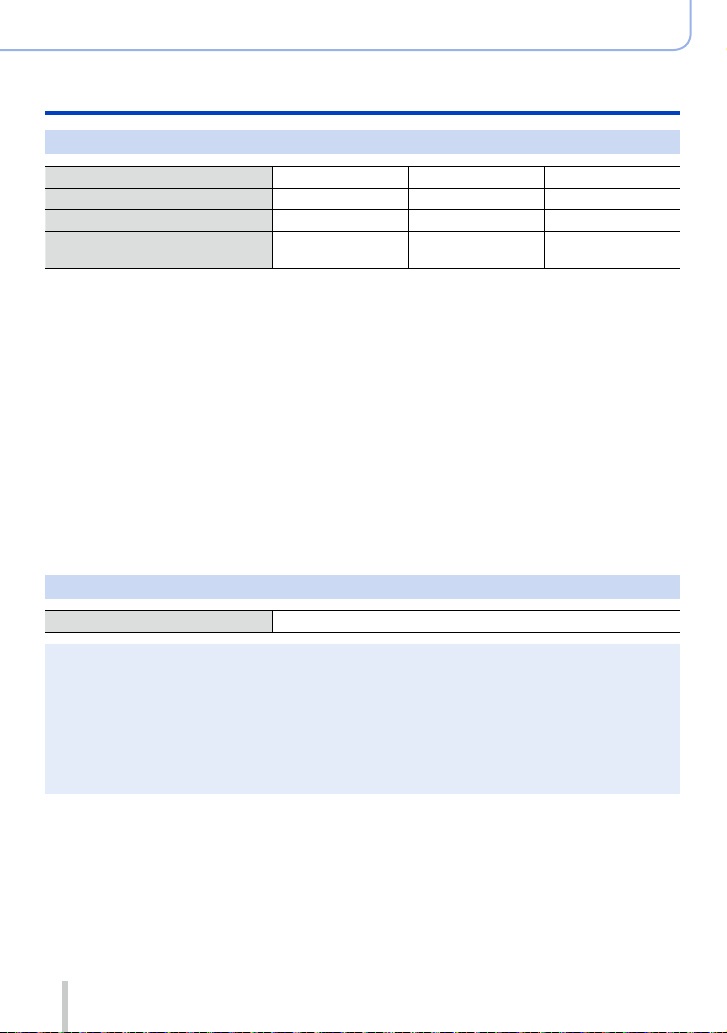
Vorbereitungen
Aufladen des Akkus
Aufnehmen von Videos (bei Verwendung des Monitors)
[Aufnahmeformat] [AVCHD] [MP4] [MP4]
[Aufn.-Qual.] [FHD/17M/50i] [FHD/20M/25p] [4K/100M/25p]
Verfügbare Aufnahmezeit Ca. 125 Min. Ca. 135 Min. Ca. 90 Min.
Tatsächlich verfügbare
Aufnahmezeit
*
Tatsächlich verfügbare Aufnahmezeit bei wiederholtem Ein- und Ausschalten der Kamera, häufigem
Starten und Stoppen der Aufnahme und Gebrauch der Zoomfunktion
■
Aufnahmebedingungen
• Temperatur 23 °C, Luftfeuchtigkeit 50%RH
[AVCHD]-Videos:
●
Eine kontinuierliche Aufnahme stoppt nach Erreichen einer Aufnahmezeit von 29 Minuten 59
Sekunden.
Videos mit Einstellung der Dateigröße auf [FHD], [HD] oder [VGA] in [MP4]:
●
Eine kontinuierliche Aufnahme stoppt nach Erreichen einer Aufnahmezeit von 29 Minuten 59
Sekunden oder einer Dateigröße von 4 GB.
• Da eine Aufzeichnung mit der Einstellung [FHD] zur Erstellung großer Dateien führt, beträgt die
maximale Aufnahmezeit derartiger Videos weniger als 29 Minuten 59 Sekunden.
Videos mit Einstellung der Dateigröße auf [4K] in [MP4]:
●
Wenn die Dauer einer kontinuierlichen Aufnahme 15 Minuten überschreitet, stoppt die Aufnahme.
(Die Aufnahme kann zwar auch dann fortgesetzt werden, wenn die Dateigröße 4 GB überschreitet,
doch wird das Video in mehreren Dateien aufgenommen und separat wiedergegeben.)
*
Ca. 60 Min. Ca. 65 Min. Ca. 45 Min.
Anzeigen von Bildern (bei Verwendung des Monitors)
Wiedergabezeit Ca. 260 Min.
Die Betriebszeit und die Anzahl der aufnehmbaren Bilder variieren je nach Umgebung und
●
Betriebsbedingungen.
So verkürzt sich beispielsweise in den folgenden Situationen die Betriebszeit, und die Anzahl der
möglichen Bildaufnahmen verringert sich.
• Bei niedrigen Umgebungstemperaturen, z. B. auf Skipisten
• Bei wiederholter Verwendung von Funktionen wie Blitz und Zoom
Wenn sich die Betriebszeit, die von einem vollständig aufgeladenen Akku erhalten wird, stark
●
verkürzt, hat der Akku das Ende seiner Lebensdauer erreicht. Bitte erwerben Sie einen neuen
Akku.
23
SQW0025
Page 24
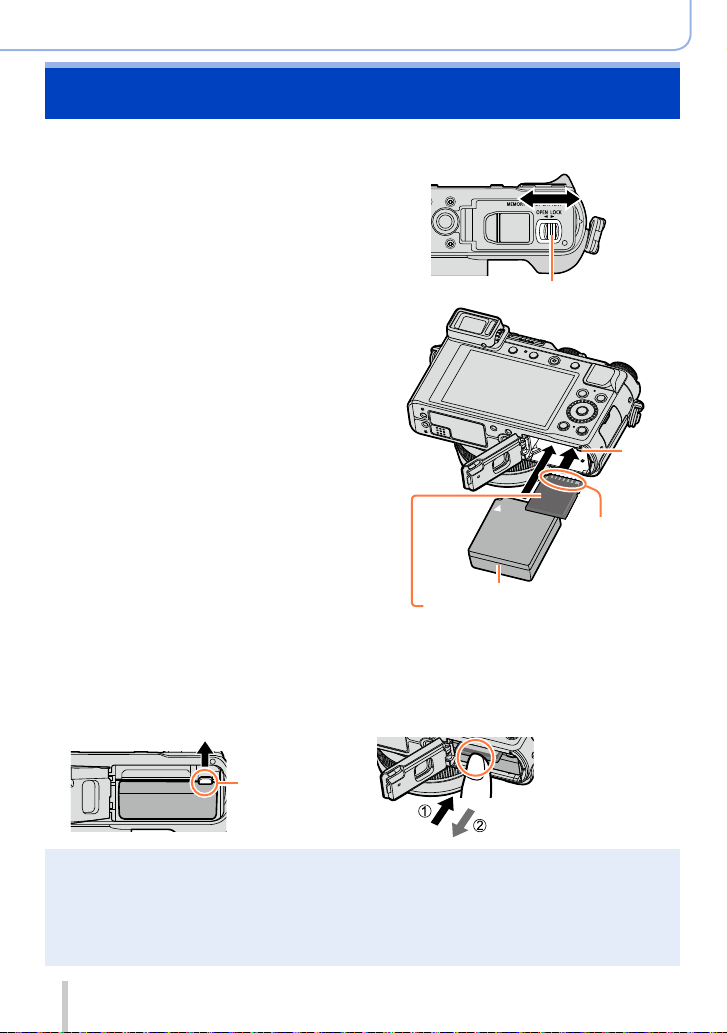
Einsetzen und Entfernen des Akkus/der Karte (separat erhältlich)
• Vergewissern Sie sich, dass die Kamera ausgeschaltet ist.
Schieben Sie den Freigabehebel
1
in die Stellung [OPEN],
und öffnen Sie die Karten-/
Akkufachklappe.
Setzen Sie den Akku und die Karte
2
ein, wobei jeweils auf korrekte
Ausrichtung zu achten ist.
• Akku:
Schieben Sie den Akku bis zum Anschlag
ein, so dass er hörbar einrastet, und
vergewissern Sie sich, dass er durch den
Hebel verriegelt ist.
• Karte:
Schieben Sie die Karte bis zum Anschlag
ein, so dass sie hörbar einrastet.
Schließen Sie die Karten-/
3
Akkufachklappe und schieben
Sie den Freigabehebel in die
Stellung [LOCK].
■
Entfernen
• Zum Entfernen des Akkus:
Schieben Sie den Hebel in der
Pfeilrichtung der Abbildung.
Geladener Akku (auf korrekte Ausrichtung achten)
Karte
(auf korrekte Ausrichtung achten:
Kontakte weisen auf den Monitor)
• Zum Entfernen der Karte:
Drücken Sie auf die Mitte der Hinterkante
der Karte.
[OPEN]
Freigabehebel
Vorbereitungen
[LOCK]
Hebel
Die Kontakte
nicht berühren.
Hebel
Entfernen Sie den Akku nach dem Gebrauch grundsätzlich aus der Kamera.
●
Halten Sie Speicherkarten außerhalb der Reichweite von Kindern, damit sie nicht versehentlich
●
verschluckt werden können.
Um die Karte oder den Akku zu entfernen, schalten Sie Kamera aus und warten Sie bis die
●
LUMIX-Anzeige auf dem Monitor erloschen ist. (Wenn diese Wartezeit nicht eingehalten wird,
kann dies eine Funktionsstörung der Kamera oder eine Beschädigung der Karte bzw. der darauf
aufgezeichneten Daten zur Folge haben.)
24
SQW0025
Page 25
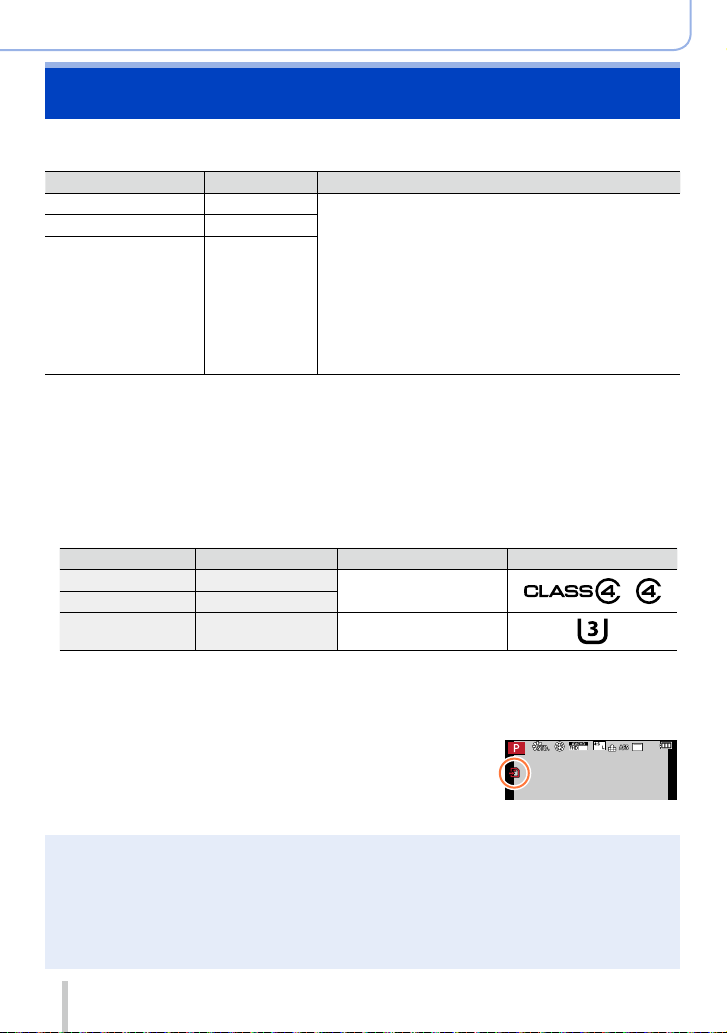
Vorbereitungen
Hinweise zur Karte
Die nachstehend aufgeführten Karten auf Basis der SD-Norm (Empfehlung: SD-Karten
der Marke Panasonic) können verwendet werden.
Kartentyp
SD-Speicherkarten 8 MB bis 2 GB • Diese Karten können nur in Geräten verwendet werden,
SDHC-Speicherkarten 4 GB bis 32 GB
SDXC-Speicherkarten 48 GB, 64 GB
■
Hinweise zu Videoaufnahmen und Geschwindigkeitsklassen
Der jeweils benötigte Kartentyp richtet sich nach den unter [Aufnahmeformat] (→187)
und [Aufn.-Qual.] (→187) für eine Videoaufnahme vorgenommenen Einstellungen.
Verwenden Sie jeweils eine Karte der in der nachstehenden Tabelle aufgeführten SDbzw. UHS-Geschwindigkeitsklasse.
• Bei der SD- bzw. UHS-Geschwindigkeitsklasse handelt es sich jeweils um eine Norm
für Dauerschreibgeschwindigkeiten. Überprüfen Sie die SD-Schreibgeschwindigkeit
auf dem Etikett der jeweils verwendeten Karte bzw. in deren Begleitliteratur.
[Aufnahmeformat] [Aufn.-Qual.] Geschwindigkeitsklasse Etikettbeispiel
[AVCHD] Alle
[MP4] FHD/HD/VGA
[MP4] 4K
• Neueste Informationen:
http://panasonic.jp/support/global/cs/dsc/
(Diese Website steht nur in englischer Sprache zur Verfügung.)
Speicherkapazität
Hinweise
die mit dem betreffenden Format kompatibel sind.
• Prüfen Sie vor dem Gebrauch von SDXCSpeicherkarten nach, dass Ihr PC und die übrigen
Geräte diesen Kartentyp unterstützen.
http://panasonic.net/avc/sdcard/information/SDXC.html
• Dieses Gerät ist mit SDHC/SDXC-Speicherkarten
der Norm UHS3 kompatibel.
• Karten mit Speicherkapazitäten, die links nicht
aufgeführt sind, werden nicht unterstützt.
Klasse 4 oder höher
Geschwindigkeitsklasse 3
Ι UHS-Geschwindigkeitsklasse
UHS-
50
Zugriff auf die Karte
i
Die Zugriffsanzeige leuchtet rot, während Bilder
auf die Karte aufgezeichnet werden.
Während die Kamera einen Zugriff auf die Karte ausführt (z. B. zum Schreiben, Lesen oder
●
Löschen von Bildern bzw. zum Formatieren), darf die Kamera nicht ausgeschaltet, der Akku oder
die Karte nicht entfernt und der Netzadapter (separat erhältlich) oder der DC-Koppler (separat
erhältlich) nicht abgetrennt werden. Setzen Sie die Kamera keinen mechanischen Schwingungen,
Stößen oder statischer Elektrizität aus. Die Karte oder die auf der Karte abgespeicherten Daten
können beschädigt werden, wonach dieses Gerät u. U. nicht mehr normal arbeitet. Falls eine
Operation aufgrund von mechanischen Schwingungen, Stößen oder statischer Elektrizität
fehlgeschlagen ist, führen Sie den betreffenden Betriebsvorgang erneut aus.
25
SQW0025
Page 26
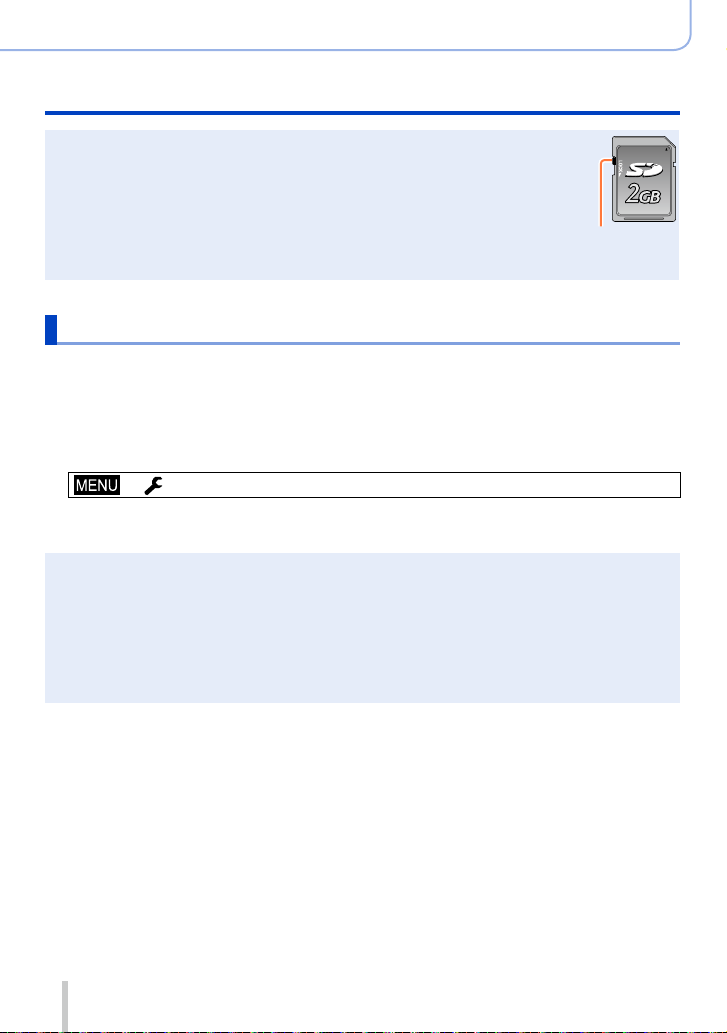
Vorbereitungen
Hinweise zur Karte
Wenn sich der Schreibschutzschieber an der Karte in der Stellung „LOCK“
●
befindet, können keine Daten auf die Karte geschrieben werden, aufgezeichnete
Daten können nicht gelöscht werden, die Karte kann nicht formatiert werden, und
Bilddateien können nicht nach ihrem Aufnahmedatum angezeigt werden. Nach
Freigeben des Schreibschutzschiebers stehen diese Operationen wieder zur
Verfügung.
Es empfiehlt sich, wichtige Bilder grundsätzlich auf einen PC zu kopieren
●
(da Bilddaten durch die Einwirkung elektromagnetischer Einstreuungen, statischer
Elektrizität oder aufgrund von Funktionsstörungen defekt werden können).
Schreibschutzschieber
Formatieren der Karte (Initialisierung)
Formatieren Sie die Karte, bevor Sie Bilder mit diesem Gerät aufnehmen. Achten Sie
vorher unbedingt darauf, Sicherungskopien aller wichtigen Daten auf einem PC
zu erstellen, da bei der Formatierung alle auf der Karte aufgezeichneten Daten
gelöscht werden und anschließend nicht wiederhergestellt werden können.
Wählen Sie das Menü.
1
→ [Setup] → [Format]
• Eine Aufforderung zur Bestätigung erscheint auf dem Bildschirm. Wenn Sie [Ja] wählen, wird der
Vorgang ausgeführt.
Um eine Formatierung ausführen zu können, ist ein ausreichend aufgeladener Akku oder ein
●
Netzadapter (separat erhältlich) und DC-Koppler (separat erhältlich) erforderlich.
Schalten Sie die Kamera auf keinen Fall aus, und führen Sie keine anderen Bedienungsvorgänge
●
aus, während der Formatiervorgang stattfindet.
Formatieren Sie Karten grundsätzlich mit dieser Kamera. Falls die Karte bereits mit einem PC
●
oder anderen Gerät formatiert wurde, muss sie vor dem Gebrauch mit dieser Kamera erneut
formatiert werden.
Wenn die Karte nicht formatiert werden kann, versuchen Sie es bitte mit einer anderen Karte,
●
bevor Sie Panasonic kontaktieren.
26
SQW0025
Page 27
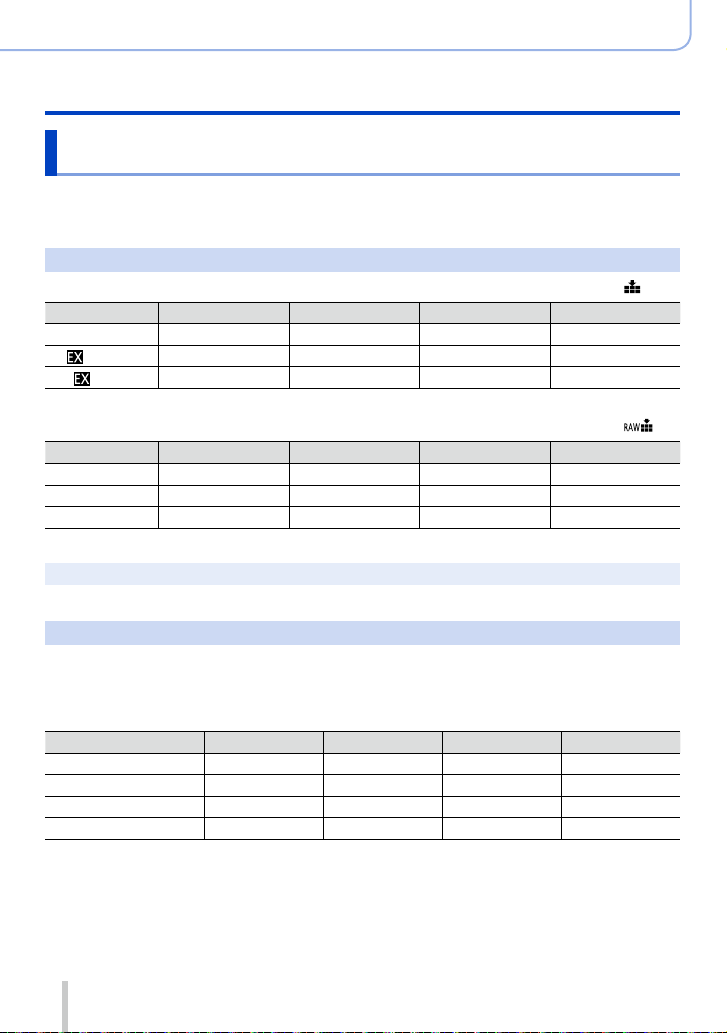
Vorbereitungen
Hinweise zur Karte
Richtlinien zur Aufnahmekapazität (Anzahl der aufnehmbaren Bilder/Aufnahmezeit)
Die Anzahl der aufnehmbaren Bilder und die verfügbare Aufnahmezeit richten sich nach
der Speicherkapazität der jeweils verwendeten Karte, den Aufnahmebedingungen und
dem Kartentyp.
Bildaufnahmekapazität (Standbilder)
Bei Einstellung des Bildseitenverhältnisses auf [4:3] und von [Qualität] auf [ ]
[Bildgröße] 8 GB 16 GB 32 GB 64 GB
L (12.5M) 1090 2200 4420 8820
M (6.5M)
S (3M)
Bei Einstellung des Bildseitenverhältnisses auf [4:3] und von [Qualität] auf [ ]
[Bildgröße] 8 GB 16 GB 32 GB 64 GB
L (12.5M) 340 700 1400 2800
M (6.5M) 400 810 1620 3230
S (3M) 440 890 1780 3530
Wenn die Anzahl der aufnehmbaren Bilder 9.999 überschreitet, wird „9999+“ angezeigt.
●
1880 3810 7630 14970
3220 6500 13030 24700
Zeitaufnahmekapazität (Videos)
• Bei der angegebenen Zeitdauer handelt es sich jeweils um die Gesamtaufnahmezeit
aller aufgezeichneten Videos.
([h], [m] und [s] kennzeichnen jeweils „Stunde“, „Minute“ und „Sekunde“.)
Bei Einstellung von [Aufnahmeformat] auf [AVCHD]
[Aufn.-Qual.] 8 GB 16 GB 32 GB 64 GB
[FHD/28M/50p] 37m00s 1h15m00s 2h30m00s 5h00m00s
[FHD/17M/50i] 1h00m00s 2h00m00s 4h05m00s 8h15m00s
[FHD/24M/25p] 43m00s 1h25m00s 2h55m00s 5h50m00s
[FHD/24M/24p] 43m00s 1h25m00s 2h55m00s 5h50m00s
27
SQW0025
Page 28
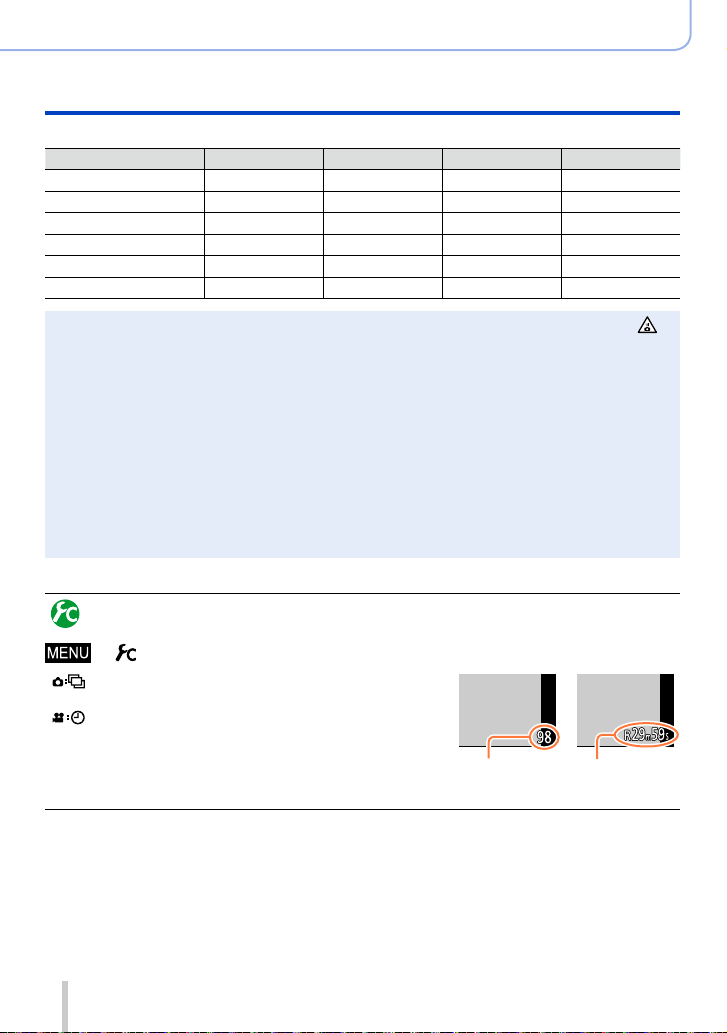
Vorbereitungen
Hinweise zur Karte
Bei Einstellung von [Aufnahmeformat] auf [MP4]
[Aufn.-Qual.] 8 GB 16 GB 32 GB 64 GB
[4K/100M/25p] 9m00s 20m00s 42m00s 1h20m00s
[4K/100M/24p] 9m00s 20m00s 42m00s 1h20m00s
[FHD/28M/50p] 37m00s 1h15m00s 2h30m00s 5h00m00s
[FHD/20M/25p] 49m00s 1h40m00s 3h20m00s 6h40m00s
[HD/10M/25p] 1h30m00s 3h10m00s 6h25m00s 12h50m00s
[VGA/4M/25p] 3h25m00s 7h00m00s 14h10m00s 28h15m00s
Wenn die Umgebungstemperatur hoch ist oder eine Video-Daueraufnahme stattfindet, wird [ ]
●
angezeigt, und die Aufnahme wird möglicherweise vorzeitig gestoppt, um die Kamera zu schonen.
[AVCHD]-Videos:
●
Eine kontinuierliche Aufnahme stoppt nach Erreichen einer Aufnahmezeit von 29 Minuten 59
Sekunden.
Videos mit Einstellung der Dateigröße auf [FHD], [HD] oder [VGA] in [MP4]:
●
Eine kontinuierliche Aufnahme stoppt nach Erreichen einer Aufnahmezeit von 29 Minuten 59
Sekunden oder einer Dateigröße von 4 GB.
• Da eine Aufzeichnung mit der Einstellung [FHD] zur Erstellung großer Dateien führt, beträgt die
maximale Aufnahmezeit derartiger Videos weniger als 29 Minuten 59 Sekunden.
Videos mit Einstellung der Dateigröße auf [4K] in [MP4]:
●
Wenn die Dauer einer kontinuierlichen Aufnahme 15 Minuten überschreitet, stoppt die Aufnahme.
(Die Aufnahme kann zwar auch dann fortgesetzt werden, wenn die Dateigröße 4 GB überschreitet,
doch wird das Video in mehreren Dateien aufgenommen und separat wiedergegeben.)
Die für eine kontinuierliche Aufnahme verbleibende Zeit wird auf dem Bildschirm angezeigt.
●
Umschalten zwischen den Anzeigen der Anzahl von aufnehmbaren
Bildern und der verfügbaren Aufnahmezeit
→ [Individual] → [Restanzeige]
[
] (Verbleibende Aufnahmen):
Die Anzahl der aufnehmbaren Bilder wird angezeigt.
[ ] (Restzeit):
Die verbleibende Aufnahmezeit wird angezeigt.
Anzahl der
aufnehmbaren
Bilder
Verfügbare
Aufnahmezeit
28
SQW0025
Page 29
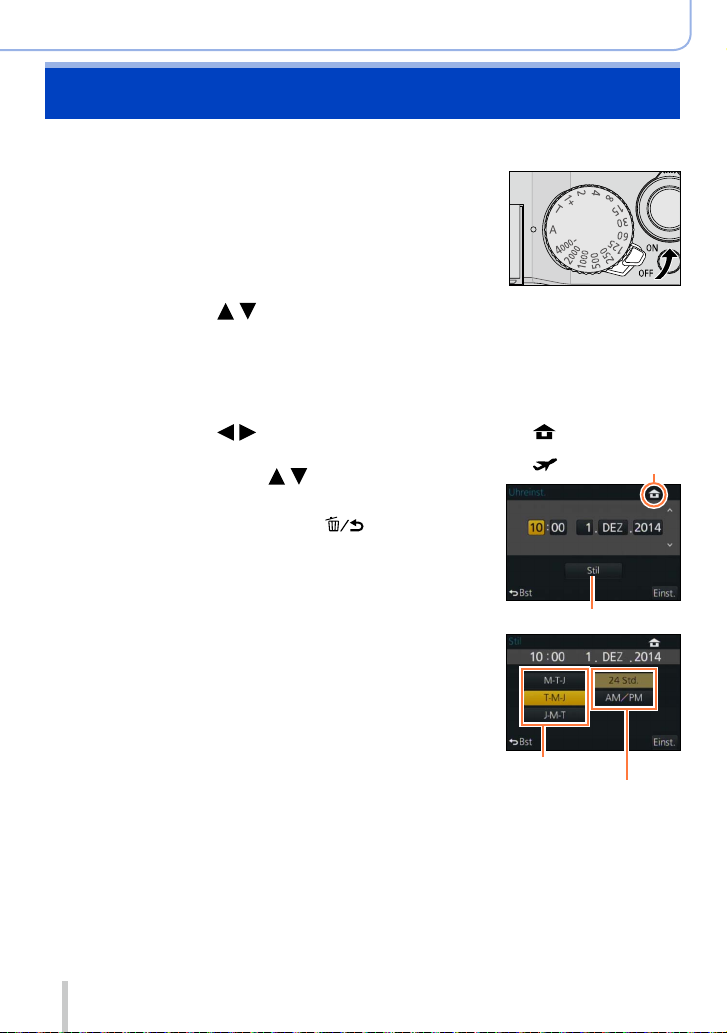
Vorbereitungen
Einstellen der Uhr
Bei der Auslieferung aus dem Herstellerwerk ist die eingebaute Uhr dieser Kamera nicht
eingestellt.
Schalten Sie die Kamera ein.
1
• Falls der Bildschirm für Auswahl der Sprache nicht
erscheint, fahren Sie mit Schritt 4 fort.
Drücken Sie [MENU/SET], während die
2
Meldung angezeigt wird.
Betätigen Sie zur Wahl der gewünschten Sprache, und
3
drücken Sie dann [MENU/SET].
• Daraufhin erscheint die Meldung [Bitte Uhr einstellen].
Drücken Sie [MENU/SET].
4
Betätigen Sie zur Wahl des Postens
5
(Jahr, Monat, Tag, Stunde, Minute), und
betätigen Sie dann zur Wahl der
gewünschten Einstellung.
• Abbrechen → Drücken Sie die [ ]-Taste.
Einstellen der Anzeigereihenfolge und des
Zeitanzeigeformats
• Wählen Sie [Stil], und drücken Sie dann
[MENU/SET], um den Bildschirm für Einstellung der
Anzeigereihenfolge und des Zeitanzeigeformats
anzuzeigen.
: Uhrzeit im
Heimatgebiet
: Uhrzeit am Zielort
Anzeigestil
Drücken Sie [MENU/SET].
6
• Eine Aufforderung zur Bestätigung erscheint auf dem Bildschirm. Drücken Sie
[MENU/SET].
Drücken Sie [MENU/SET] bei Anzeige von
7
[Bitte Ursprungsort einstellen].
29
Anzeigereihenfolge
Zeitanzeigeformat
SQW0025
Page 30
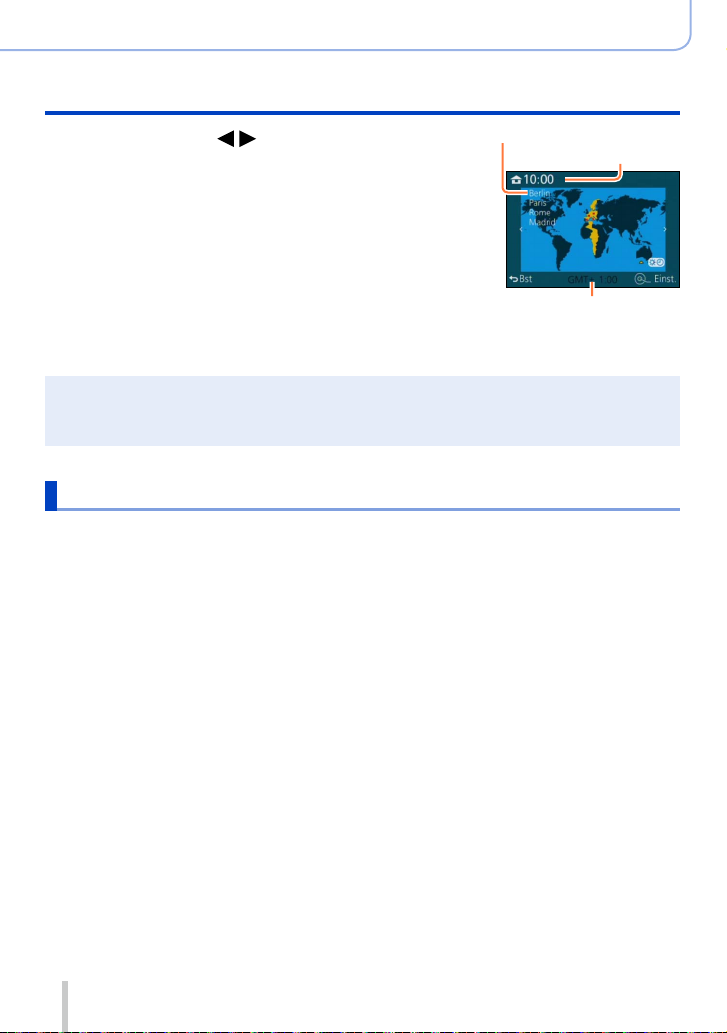
Vorbereitungen
Einstellen der Uhr
Betätigen Sie zur Einstellung Ihres
8
Heimatgebiets, und drücken Sie dann
Name der Stadt oder Region
Aktuelle Uhrzeit
[MENU/SET].
Zeitdifferenz gegenüber GMT
(Greenwich Mean Time =
WEZ)
Wird versäumt, die Uhr einzustellen, führt dies dazu, dass das falsche Datum und die falsche
●
Uhrzeit ausgedruckt werden, wenn Bilder in einem digitalen Fotozentrum gedruckt werden oder
die Funktion [Texteing.] zum Stempeln der Bilder mit Datum und Uhrzeit der Aufnahme verwendet
wird.
Ändern der Uhreinstellung
Wählen Sie [Uhreinst.] im [Setup]-Menü, um die aktuellen Einstellungen von Datum und
Uhrzeit zu ändern.
• Sofern vor der Einstellung der Uhr mindestens 24 Stunden lang ein vollständig
aufgeladener Akku eingesetzt war, bleiben die Einstellungen von Datum und Uhrzeit
auch nach Entfernen des Akkus ca. 3 Monate lang im Speicher erhalten.
Wählen Sie [Uhreinst.] im [Setup]-Menü.
1
• Einzelheiten zur Menüeinstellung (→31)
Stellen Sie das Datum und die Uhrzeit ein. (Führen Sie Schritt 5 und 6 aus.
2
(→29))
30
SQW0025
Page 31

Vorbereitungen
Menüeinstellung
Die verschiedenen Menüs sind zur Einrichtung der Kamera, zur Einstellung der
Aufnahmefunktionen, zur Steuerung der Wiedergabefunktionen und zur Ausführung
sonstiger Operationen vorgesehen. Insbesondere enthält das [Setup]-Menü mehrere
wichtige Einstellungen im Zusammenhang mit der Uhr und der Spannungsversorgung
der Kamera. Überprüfen Sie die Einstellungen dieses Menüs, bevor Sie die Kamera in
Betrieb nehmen.
Bei Einstellung von [Menü fortsetzen] (→49) im [Setup]-Menü auf [ON] erscheint
●
der nach Wahl des Menüpostens zuletzt angezeigte Bildschirm erneut. Zum
Zeitpunkt des Kaufs ist diese Funktion auf [ON] eingestellt.
Bei Einstellung von [Menüinformationen] (→49) im [Setup]-Menü auf [ON]
●
erscheinen Beschreibungen der verschiedenen Menüposten und Einstellungen
auf dem Menübildschirm.
Beispiel: Ändern der Einstellung des Postens [Qualität] im [Rec]-Menü von [
In dieser Bedienungsanleitung werden die zum Einstellen eines Menüpostens
erforderlichen Schritte wie folgt dargestellt:
→ [Rec] → [Qualität] → [ ]
Drücken Sie [MENU/SET], um die
1
Menüanzeige aufzurufen.
[Rec]
(→303 -)
[Video]
(→305)
[Individual]
(→306 -)
[Setup]
(→308)
[Wiederg.]
(→309)
In diesem Menü können Sie verschiedene Einstellungen im
Zusammenhang mit der Bildgröße und dem Blitz vornehmen.
Sie können das Aufnahmeformat, die Bildqualität und andere
Einstellungen für die Aufnahme wählen.
In diesem Menü können Sie die Betriebsweise des Gerätes
wunschgemäß einstellen, z. B. die Anzeige von Bildschirmen und
die Funktionsweise von Bedienelementen. Außerdem können die
geänderten Einstellungen registriert werden.
In diesem Menü können Sie verschiedene Einstellungen
für bequeme Bedienung vornehmen, z. B. zum Ändern der
Uhreinstellungen und der Lautstärke der Betriebstöne. Außerdem
können Sie Einstellungen im Zusammenhang mit der Wi-FiFunktion vornehmen.
Sie können Bildschutz, Beschneiden, Druckeinstellungen und
andere Einstellungen für die von Ihnen aufgenommenen Bilder
angeben.
] auf [ ]
31
SQW0025
Page 32

Vorbereitungen
Menüeinstellung
Betätigen Sie zur Wahl des
2
gewünschten Menüpostens, und drücken
Sie dann [MENU/SET].
• Menüposten können auch durch Drehen des
Einstellrads gewählt werden.
• Die Seiten können auch durch Drücken der [DISP.]Taste oder Drehen des Zoomhebels durchblättert
werden.
Betätigen Sie zur Wahl der
3
gewünschten Einstellung, und drücken
Posten
gewählte Einstellung
Sie dann [MENU/SET].
• Posten können auch durch Drehen des Einstellrads
gewählt werden.
Betätigen Sie die [ ]-Taste so oft, bis der Aufnahme- oder
4
Wiedergabebildschirm zurückkehrt.
• Während der Aufnahme kann der Menübildschirm auch durch halbes Eindrücken
der Auslösetaste verlassen werden.
Seite
Einstellungen
32
SQW0025
Page 33

Vorbereitungen
Menüeinstellung
Umschalten des Menütyps
Beispiel: Umschalten auf das [Setup]-Menü vom [Rec]-Menü
Drücken Sie .
1
Betätigen Sie zur Wahl des Menü-
2
Umschaltsymbols [ ].
• Posten können auch durch Drehen des Einstellrads gewählt
werden.
Drücken Sie [MENU/SET].
3
• Wählen Sie den gewünschten Menüposten und nehmen Sie die
Einstellung wunschgemäß vor.
Die verfügbaren Menütypen und die jeweils angezeigten Menüposten richten sich nach dem
●
momentan gewählten Modus.
Das Einstellverfahren ist je nach Menüposten verschieden.
●
Menütyp
Einstellen des Hintergrunds des Menübildschirms
Sie können die Hintergrundfarbe des Menübildschirms festlegen.
Wählen Sie das Menü.
1
→ [Setup] → [Hintergrundfarbe]
Betätigen Sie zur Wahl der gewünschten Hintergrundfarbe, und drücken Sie
2
dann [MENU/SET].
• Verlassen Sie das Menü nach dieser Einstellung.
33
SQW0025
Page 34

Vorbereitungen
Rasches Aufrufen häufig benötigter Menüposten
(Schnellmenü)
Mit Hilfe des Schnellmenüs können Sie während der Aufnahme mehrere häufig benötigte
Menüposten rasch aufrufen und einstellen.
• Die angezeigten Menüposten und Einstellungen richten sich nach dem momentan
gewählten Aufnahmemodus und den aktuellen Aufnahmeeinstellungen.
Drücken Sie die [Q.MENU]-Taste, um das
1
Schnellmenü anzuzeigen.
50
Drehen Sie das Einstellrad zur Wahl des
2
gewünschten Menüpostens, und drücken
Sie dann oder .
• Der Menüposten kann auch durch Betätigen von
gewählt werden.
Drehen Sie das Einstellrad zur Wahl der
3
gewünschten Einstellung.
• Die Einstellung kann auch durch Betätigen von
gewählt werden.
Drücken Sie die [Q.MENU]-Taste, um das
4
Schnellmenü zu schließen.
i
50
i
Umschalten der Methode zur Einstellung der Posten des
Schnellmenüs
→ [Individual] → [Q.MENU]
[PRESET]: Die Standardposten können eingestellt werden.
[CUSTOM]: Das Schnellmenü umfasst die gewünschten Posten. (→35)
Verwendung des Schnellmenüs auf dem AufnahmeinformationsBildschirm des Monitors (→62) von [
(Betätigen Sie die [DISP.]-Taste so oft, bis der Bildschirm erscheint.)
Drücken Sie die [Q.MENU]-Taste, drehen Sie dann das Einstellrad zur
Wahl des gewünschten Postens, und drücken Sie dann [MENU/SET].
Drehen Sie das Einstellrad zur Wahl der gewünschten Einstellung,
und drücken Sie dann [MENU/SET] zur Einstellung.
• Diese Einstellung kann auch mit
vorgenommen werden.
] (Monitorstil)
und [MENU/SET]
34
SQW0025
Page 35

Vorbereitungen
Rasches Aufrufen häufig benötigter Menüposten (Schnellmenü)
Belegen des Schnellmenüs mit gewünschten Posten
Bei Einstellung von [Q.MENU] (→34) im [Individual]-Menü auf [CUSTOM] kann das
Schnellmenü mit den gewünschten Posten belegt werden. Bis zu 15 Posten können im
Schnellmenü registriert werden.
Drücken Sie zur Wahl von [ ], und drücken Sie
1
dann [MENU/SET].
Betätigen Sie zur Wahl eines Menüpostens in
2
der obersten Reihe, und drücken Sie dann
[MENU/SET].
Betätigen Sie zur Wahl eines leeren Platzes auf der
3
untersten Reihe, und drücken Sie dann [MENU/SET].
• Falls kein leerer Platz in der untersten Reihe vorhanden ist,
können Sie einen vorhandenen Posten durch einen neuen
Posten ersetzen, indem Sie den vorhandenen Posten anwählen.
• Um eine Einstellung aufzuheben, betätigen Sie
unterste Reihe zu gehen, wählen Sie den zu löschenden Posten,
und drücken Sie dann [MENU/SET].
• Die nachstehend aufgelisteten Posten können eingestellt
werden:
[Rec]-Menü/Aufnahmefunktionen
• [Bildstil] (→100)
• [Bildgröße] (→108)
• [Qualität] (→109)
• [AFS/AFF/AFC] (→114)
• [Messmethode] (→139)
• [i.Dynamik] (→111)
• [i.Auflösung] (→111)
• [HDR] (→112)
• [Verschlusstyp] (→140)
• [4K Foto] (→195)
• [Videoeinstell.] (→187)
, um auf die
• [Blitzlicht-Modus] (→180)
• [Blitzkorrektur] (→183)
• [i.Zoom] (→172)
• [Digitalzoom] (→173)
• [Stabilisator] (→168)
• [Empfindlichkeit] (→136)
• [Weißabgleich] (→103)
• [AF-Modus] (→115)
• [Antriebsmodus] (→141)
[Video]-Menü
• [Fotomodus] (→198)
Posten, die im Schnellmenü
registriert werden können
Posten, die auf dem
Schnellmenü-Bildschirm
angezeigt werden können
35
SQW0025
Page 36

Vorbereitungen
Rasches Aufrufen häufig benötigter Menüposten (Schnellmenü)
[Individual]-Menü
• [Stummschaltung] (→161)
• [Focus peaking] (→130)
• [Histogramm] (→64)
• [Gitterlinie] (→65)
Drücken Sie die [ ]-Taste.
4
• Der in Schritt 1 (→35) angezeigte Bildschirm kehrt zurück. Drücken Sie [MENU/SET], um auf
den Aufnahmebildschirm umzuschalten.
• [Zebramuster] (→166)
• [SchwarzWeiß-LiveView] (→167)
• [Aufn.Feld] (→192)
• [Zoom-Hebel] (→175)
36
SQW0025
Page 37

Belegen von Tasten mit häufig verwendeten
Funktionen
Sie können häufig benötigte Funktionen bestimmten Tasten zuweisen.
Wählen Sie das Menü.
1
→ [Individual] → [Fn-Tasteneinstellung]
Betätigen Sie zur Wahl der Funktionstaste, der
2
eine Funktion zugewiesen werden soll, und drücken
Sie dann [MENU/SET].
Betätigen Sie zur Wahl der Funktion, die der Taste
3
zugewiesen werden soll, und drücken Sie dann
[MENU/SET].
• Für Einzelheiten zu den Funktionen, die zugewiesen werden
können, siehe (→38).
• Um die Standardeinstellungen der Funktionstasten
wiederherzustellen, wählen Sie [Auf Standard zurücksetzen].
(Funktionstasten)
Vorbereitungen
37
SQW0025
Page 38

Vorbereitungen
Belegen von Tasten mit häufig verwendeten Funktionen (Funktionstasten)
Zuweisen einer Funktion zu einer Funktionstaste
Drücken Sie die Funktionstaste, der die Funktion zugewiesen werden soll.
• Die nachstehend aufgelisteten Funktionen können den Tasten [Fn1], [Fn2] und [Fn3]
zugewiesen werden.
[Rec]-Menü/Aufnahmefunktionen
• [Wi-Fi] (→225): [Fn2]
• [Sucher/Monitor] (→55):
*
[Fn3]
• [AF/AE Speicher] (→133)
• [AF-EIN] (→129, 133)
• [Vorschau] (→88): [Fn1]
• [Künstl.horizont] (→66)
• [Fokusbereich einst.]
• [Cursortasten-Sperre]
• [Bildstil] (→100)
• [4K Foto] (→195)
• [Videoeinstell.] (→187)
• [Benutzerdef. Einstell. verw.]
(→60)
• [Stummschaltung] (→161)
• [Focus peaking] (→130)
• [Histogramm] (→64)
*
Belegungen der Funktionstasten zum Zeitpunkt des Kaufs
*
• Bestimmte Funktionen können nicht allen Funktionstasten zugewiesen werden.
In bestimmten Modi oder auf bestimmten Bildschirmen steht die einer Funktionstaste zugewiesene
●
Funktion u. U. nicht zur Verfügung.
Wenn die Funktion [Fokusbereich einst.] einer Funktionstaste zugewiesen ist, können Sie den
●
Bildschirm für Einstellung der Position des AF-Bereichs oder des MF-Assistenten anzeigen.
Wenn die Cursortasten gesperrt sind, können die Cursortasten, die [MENU/SET]-Taste und das
●
Einstellrad nicht betätigt werden. Um diese Tasten freizugeben, drücken Sie die Funktionstaste
erneut.
In folgenden Fällen nicht verfügbar:
Die der [Fn1]-Taste zugewiesene Funktion steht in den folgenden Situationen nicht zur Verfügung:
●
• Bei Einstellung des Bildeffekts (Filters) ([Miniatureffekt], [Selektivfarbe], [Sonnenschein])
• Bei aktivierter Funktion [Mehrfach-Bel.]
Die der [Fn2]-Taste zugewiesene Funktion steht in der folgenden Situation nicht zur Verfügung:
●
• Bei Verwendung der Funktion [Zeitrafferaufnahme]
• Beim Aufnehmen von 4K-Videos nach Einstellung von [4K Foto] auf [ON]
• [Bildgröße] (→108)
• [Qualität] (→109)
• [AFS/AFF/AFC] (→114)
• [Messmethode] (→139)
• [Helligkeitsverteilung] (→102)
*
• [i.Dynamik] (→111)
• [i.Auflösung] (→111)
• [HDR] (→112)
• [Verschlusstyp] (→140)
• [Blitzlicht-Modus] (→180)
[Video]-Menü
[Individual]-Menü
• [Gitterlinie] (→65)
• [Zebramuster] (→166)
• [SchwarzWeiß-LiveView]
(→167)
• [Blitzkorrektur] (→183)
• [i.Zoom] (→172)
• [Digitalzoom] (→173)
• [Stabilisator] (→168)
• [Empfindlichkeit] (→136)
• [Weißabgleich] (→103)
• [AF-Modus/MF] (→115)
• [Antriebsmodus] (→141)
• [Auf Standard zurücksetzen]
• [Fotomodus] (→198)
• [Aufn.Feld] (→192)
• [Zoom-Hebel] (→175)
38
SQW0025
Page 39

Vorbereitungen
Gebrauch des Steuerrings zum Ändern von Einstellungen
Beim „Steuerring“ handelt es sich um ein Bedienelement, das je nach dem momentan
gewählten Kameramodus eine rasche und bequeme Justierung verschiedener
Einstellungen gestattet. Sie können den Steuerring verwenden, um die Einstellungen des
Gerätes zu ändern.
Die Posten, die über den Steuerring eingestellt werden können, richten sich nach dem
jeweiligen Aufnahmemodus.
Werkseitig wurden dem Steuerring die folgenden Funktionen zugewiesen.
Aufnahmemodus Einstellung
[Intellig. Automatik]-Modus Schritt-Zoom (→174)
[Programm-AE]-Modus Schritt-Zoom (→174)
[Blenden-Priorität]-Modus Schritt-Zoom (→174)
[Zeiten-Priorität]-Modus
[Manuelle Belicht.]-Modus
*
Sie können den Steuerring verwenden, um die folgenden Einstellungen vorzunehmen, die nicht mit
dem Wählschalter für Verschlusszeit gewählt werden können.
– Einstellung auf eine kürzere Verschlusszeit als 1/4000 Sek. (elektronischer Verschluss (→140))
– Einstellung auf eine längere Verschlusszeit als 1 Sek. (mechanischer Verschluss (→140))
– Einstellung in Schritten von 1/3 EV
Einstellung der Verschlusszeit*(→84)
Einstellung der Verschlusszeit*(→86)
Beim Aufnehmen eines Panoramabilds ist dem Steuerring die Funktion für Auswahl des Bildeffekts
●
(Filters) zugewiesen. (→150)
Bei aktivierter manueller Scharfstellung ist die Funktion für Einstellung der Fokussierung dem
●
Steuerring zugewiesen. (→128)
Der Steuerring kann zum Ändern der bevorzugten Einstellungen verwendet werden. (→40)
●
39
SQW0025
Page 40

Vorbereitungen
Gebrauch des Steuerrings zum Ändern von Einstellungen
Ändern der dem Steuerring zugewiesenen Einstellungen
Dient zum Ändern der dem Steuerring zugewiesenen Einstellungen.
Wählen Sie das Menü.
1
→ [Individual] → [Objektivring]
Betätigen Sie zur Wahl der gewünschten Einstellung, und drücken Sie dann
2
[MENU/SET].
Zuweisbare Einstellungen
[DEFLT] [Normal]
[Zoom] (→170)
[Schritt-Zoom] (→174)
[Empfindlichkeit] (→136)
[Weißabgleich] (→103)
[Filter-Auswahl] (→89)
[OFF] [Keine Einstellung]
Die jeweils zugewiesene Funktionseinstellung ist in allen Aufnahmemodi wirksam.
●
Bei bestimmten Kombinationen des Aufnahmemodus oder Aufnahmeeinstellungen (PanoramabildAufnahme, Filtereinstellung usw.) steht die dem Steuerring zugewiesene Funktion u. U. nicht zur
Verfügung.
Nach Aktivieren der manuellen Scharfstellung ist dem Steuerring die Funktion für Einstellung der
●
Fokussierung fest zugewiesen. Die mit [Objektivring] zugewiesenen Funktionen stehen nicht zur
Verfügung. (→128)
• Um auf die Standardeinstellung zurückzukehren,
wählen Sie [Normal]. (→39)
• Wenn der Steuerring nicht verwendet werden
soll, wählen Sie [OFF] ([Keine Einstellung]).
40
SQW0025
Page 41

Vorbereitungen
Gebrauch des Menüs [Setup]
Die Posten [Uhreinst.] und [Ruhe-Modus] sind für die Einstellung der Uhr und die
Schonung des Akkus wichtig. Bitte achten Sie vor dem Gebrauch der Kamera stets
darauf, die Einstellungen dieser Posten zu überprüfen.
Für Informationen zum Einstellverfahren im [Setup]-Menü siehe (→31).
[Uhreinst.]
Dieser Posten dient zur Einstellung von Uhrzeit, Datum und Anzeigeformat. (→30)
[Weltzeit]
Sie können das Datum und die Uhrzeit von Aufnahmen unter Verwendung der Ortszeit
am Reiseziel aufzeichnen lassen.
• Stellen Sie den Posten [Ursprungsort] beim erstmaligen Gebrauch der Kamera ein. Sie
können den Posten [Zielort] nach Einstellung von [Ursprungsort] einstellen.
Einstellungen: [Zielort] / [Ursprungsort]
Betätigen Sie zur Wahl von [Zielort] oder [Ursprungsort], und drücken Sie
1
dann [MENU/SET].
Betätigen Sie zur Wahl des Gebiets, und drücken Sie dann [MENU/SET].
2
Aktuelle Uhrzeit am Zielort
Name der Stadt/
Region
Zeitdifferenz zum
Heimgebiet
Bei Wahl von [Zielort] Bei Wahl von [Ursprungsort]
■
Einstellen der Sommerzeit
Drücken Sie
erneut.)
• Wenn Sommerzeit [ ] eingestellt ist, wird die gegenwärtige Uhrzeit um 1 Stunde vorgeschaltet.
Nach Aufheben der Sommerzeit-Einstellung wird automatisch auf die gegenwärtige Uhrzeit
zurückgekehrt.
■
Nach Rückkehr an den Heimatort
Wählen Sie [Ursprungsort] in Schritt
Falls das tatsächliche Reiseziel nicht in der Kartengrafik auf dem Bildschirm angezeigt wird,
●
wählen Sie ein Gebiet mit der gleichen Zeitdifferenz zur Ortszeit in Ihrem Heimatgebiet.
in Schritt 2. (Um diese Einstellung aufzuheben, drücken Sie die Taste
, und drücken Sie dann [MENU/SET].
1
41
SQW0025
Page 42

Vorbereitungen
Gebrauch des Menüs [Setup]
Für Informationen zum Einstellverfahren im [Setup]-Menü siehe (→31).
[Reisedatum]
Wenn Sie das Abreisedatum und das Rückreisedatum einstellen, wird die Anzahl der
verstrichenen Reisetage in die Aufnahmen aufgezeichnet, die Sie während Ihrer Reise
machen.
■
[Reise-Einstellungen]
Einstellungen: [SET] / [OFF]
Betätigen Sie zur Wahl von [Reise-Einstellungen], und drücken Sie dann
1
[MENU/SET].
Betätigen Sie zur Wahl von [SET], und drücken Sie dann [MENU/SET].
2
Betätigen Sie zur Wahl des Abreisedatums, und drücken Sie dann
3
[MENU/SET].
Betätigen Sie zur Wahl des Rückreisedatums, und drücken Sie dann
4
[MENU/SET].
■
Aufzeichnen von [Ort]
Nachdem Sie den Posten [Reise-Einstellungen] eingestellt haben, können Sie den Ort
einstellen.
Wählen Sie [Ort] in Schritt 1 oben, und drücken Sie dann [MENU/SET].
Betätigen Sie zur Wahl von [SET], und drücken Sie dann [MENU/SET].
Geben Sie Ihren Zielort ein (Eingeben von Text (→52)).
Um [Ort] oder die Anzahl der verstrichenen Reisetage auszudrucken, können Sie entweder die
●
Funktion [Texteing.] verwenden oder das Drucken mit der Software „PHOTOfunSTUDIO“ auf der
mitgelieferten DVD ausführen.
Das Reisedatum wird anhand des eingestellten Abreisedatums und der Datumseinstellung der
●
Uhr der Kamera berechnet. Wenn Sie den Zielort im Posten [Weltzeit] einstellen, wird die Anzahl
der verstrichenen Urlaubstage auf der Grundlage der Ortszeit am Zielort berechnet.
Bei Einstellung des Postens [Reise-Einstellungen] auf [OFF] wird die Anzahl der verstrichenen
●
Reisetage nicht aufgezeichnet. Diese Anzahl wird auch dann nicht angezeigt, wenn der Posten
[Reise-Einstellungen] nach der Aufnahme auf [SET] eingestellt wird.
Wenn das gegenwärtige Datum später ist als das Rückreisedatum, wird die Funktion [Reise-
●
Einstellungen] automatisch aufgehoben.
Bei AVCHD-Videos steht die Funktion [Reisedatum] nicht zur Verfügung.
●
Beim Aufnehmen von Videos wird [Ort] nicht aufgezeichnet.
●
[Wi-Fi]
Einstellungen: [Wi-Fi-Funktion] / [Wi-Fi-Setup]
Konfigurieren Sie die zur Verwendung der Wi-Fi-Funktion erforderlichen Einstellungen.
(→227, 272)
42
SQW0025
Page 43

Vorbereitungen
Gebrauch des Menüs [Setup]
Für Informationen zum Einstellverfahren im [Setup]-Menü siehe (→31).
[Piepton]
Diese Funktion dient zur Einstellung der Betriebstöne und Verschlussgeräusche.
■
[Laut.Piepton]
Einstellungen:
■
[Ausl.-Lautst.]
Einstellungen:
■
[Auslöserton]
Einstellungen:
Bei Einstellung von [Stummschaltung] auf [ON] werden [Laut.Piepton] und [Ausl.-Lautst.] auf „Aus“
●
eingestellt.
(Laut) / (Leise) / (Aus)
(Laut) / (Leise) / (Aus)
/ /
[Live View Modus]
Diese Funktion dient zur Einstellung der Anzeigegeschwindigkeit und Bildqualität des
Bildschirms (Live View-Bildschirms) beim Aufnehmen von Bildern.
Einstellungen
Die Bildqualität besitzt Vorrang gegenüber der Anzeigegeschwindigkeit, und Bilder
werden mit einer Rate von 30 Vollbildern/Sek. angezeigt.
[30fps]
[60fps]
Die aufgenommenen Bilder werden von der [Live View Modus]-Einstellung nicht beeinflusst.
●
An dunklen Orten kann sich der Aufbau der Bildschirmanzeige verlangsamen.
●
Bei Verwendung des Suchers ist [Live View Modus] fest auf [60fps] eingestellt.
●
Bei Verwendung des Netzadapters (separat erhältlich) ist [Live View Modus] fest auf [60fps]
●
eingestellt.
Diese Einstellung eignet sich beispielsweise zum Aufnehmen eines sich relativ
langsam bewegenden Motivs bei gleichzeitiger Überprüfung der Fokussierung. Die
Leistungsaufnahme wird auf ein Minimum reduziert, und die verfügbare Betriebszeit
wird verlängert.
Die Anzeigegeschwindigkeit besitzt Vorrang gegenüber der Bildqualität, und Bilder
werden mit einer Rate von 60 Vollbildern/Sek. angezeigt. Die angezeigten Bilder wirken
etwas grobkörnig.
Diese Einstellung eignet sich beispielsweise zum Aufnehmen eines sich schnell
bewegenden Motivs.
43
SQW0025
Page 44

Vorbereitungen
Gebrauch des Menüs [Setup]
Für Informationen zum Einstellverfahren im [Setup]-Menü siehe (→31).
[Monitor] / [Sucher]
Dient zum Einstellen der Helligkeit und Farbtönung des Monitors oder Suchers. Der
Gebrauch der Standardeinstellungen wird empfohlen.
Diese Einstellungen sind dazu vorgesehen, eine möglichst akkurate Vorschau des
tatsächlichen Bilds zu liefern.
Einstellungen
[Helligkeit]
[Kontrast]
[Sättigung]
[Rotton]
[Blauton]
Betätigen Sie zur Wahl des einzustellenden Postens, und betätigen Sie
1
dann zur Wahl der gewünschten Einstellung.
• Diese Einstellung kann auch mit dem Einstellrad vorgenommen werden.
Drücken Sie [MENU/SET].
2
Die Einstellung erfolgt für den Monitor, falls der Monitor verwendet wird, und für den Sucher, falls
●
der Sucher verwendet wird.
Bei bestimmten Motiven kann ihre Darstellung auf dem Bildschirm von ihrem tatsächlichen
●
Erscheinungsbild abweichen, doch wird das Aufnahmebild davon nicht beeinflusst.
Dient zur Einstellung der Helligkeit.
Dient zur Einstellung des Kontrasts.
Dient zur Einstellung der Lebhaftigkeit der Farben.
Dient zum Justieren der Rottöne.
Dient zum Justieren der Blautöne.
44
SQW0025
Page 45

Vorbereitungen
Gebrauch des Menüs [Setup]
Für Informationen zum Einstellverfahren im [Setup]-Menü siehe (→31).
[Monitor-Helligkeit]
Diese Funktion dient zum Einstellen der Monitor-Helligkeit gemäß den jeweils
herrschenden Lichtverhältnissen, um das Ablesen der Anzeige zu erleichtern.
Einstellungen
Die Helligkeit wird automatisch den Lichtverhältnissen im Umfeld der Kamera angepasst.
Die Helligkeit wird erhöht.
Die Standard-Helligkeit wird verwendet.
Die Helligkeit wird verringert.
Da die Helligkeit des auf dem Monitor angezeigten Bilds zur besseren Überschaubarkeit betont
●
wird, kann es vorkommen, dass die Darstellung bestimmter Motive von ihrem tatsächlichen
Erscheinungsbild verschieden ist, doch wird das aufgenommene Bild davon nicht beeinflusst.
Wird während der Aufnahme 30 Sekunden lang kein Bedienungsvorgang ausgeführt, kehrt die
●
Einstellung der Funktion [
ursprüngliche Helligkeit des Bildschirms wiederherzustellen, drücken Sie eine beliebige Taste.)
Bei Einstellung auf [ ] oder [ ] verringert sich die verfügbare Betriebszeit.
●
Im Wiedergabemodus steht die Einstellung [ ] nicht zur Verfügung.
●
Bei Verwendung des Netzadapters (separat erhältlich) ist die anfängliche Einstellung [ ].
●
] auf die normale Helligkeit zurück. (Um in diesem Zustand die
45
SQW0025
Page 46

Vorbereitungen
Gebrauch des Menüs [Setup]
Für Informationen zum Einstellverfahren im [Setup]-Menü siehe (→31).
[Ruhe-Modus]
Wenn innerhalb der voreingestellten Zeitdauer kein Bedienungsvorgang stattfindet,
schaltet sich die Kamera selbsttätig aus.
• Wiederherstellen → Drücken Sie die Auslösetaste halbwegs ein, oder schalten Sie die
Kamera erneut ein.
Einstellungen: [10MIN.] / [5MIN.] / [2MIN.] / [1MIN.] / [OFF]
In folgenden Fällen nicht verfügbar:
• Während der Aufnahme/Wiedergabe von Videos
• Bei aktivierter Funktion [Mehrfach-Bel.]
• Bei Anschluss der Kamera an einen PC/Drucker
• Während einer Diashow
• Bei Verwendung der Funktion [Zeitrafferaufnahme]
• Bei Verwendung der Funktion [Stop-Motion-Animation] (nur in Verbindung mit der
[Auto-Aufnahme]-Einstellung verfügbar)
• Bei Verwendung des Netzadapters (separat erhältlich) und DC-Kopplers (separat erhältlich)
46
SQW0025
Page 47

Vorbereitungen
Gebrauch des Menüs [Setup]
Für Informationen zum Einstellverfahren im [Setup]-Menü siehe (→31).
[USB-Modus]
Diese Funktion dient zur Wahl des Kommunikationsverfahrens bei Anschluss der Kamera
an einen PC oder Drucker über USB-Kabel (mitgeliefert).
Einstellungen
Diese Funktion dient zur Wahl des Kommunikationsverfahrens bei
[Verb. wählen]
[PictBridge(PTP)]
[PC]
jedem Anschließen der Kamera an einen PC bzw. einen PictBridgekompatiblen Drucker.
Wählen Sie diese Einstellung bei Anschluss an einen PictBridgekompatiblen Drucker.
Wählen Sie diese Einstellung bei Anschluss an einen PC.
[TV-Anschluss]
Ändern der bei Anschluss der Kamera an ein Fernsehgerät oder anderes Gerät zu
verwendenden Einstellungen
■
[Video-Ausg.]
Dieser Posten steht zur Verfügung, wenn ein AV-Kabel (separat erhältlich) oder das
HDMI Mikrokabel angeschlossen ist.
Einstellungen
[NTSC] Der Videoausgang ist auf das NTSC-System eingestellt.
[PAL] Der Videoausgang ist auf das PAL-System eingestellt.
■
[TV-Seitenv.]
Dieser Posten steht zur Verfügung, wenn ein AV-Kabel (separat erhältlich)
angeschlossen ist.
Einstellungen: [16:9] / [4:3]
47
SQW0025
Page 48

Vorbereitungen
Gebrauch des Menüs [Setup]
Für Informationen zum Einstellverfahren im [Setup]-Menü siehe (→31).
[TV-Anschluss] (Fortsetzung)
■
[HDMI-Modus]
Diese Funktion dient zum Einstellen des Formats für den HDMI-Ausgang bei
Wiedergabe auf einem HDMI-kompatiblen hochauflösenden Fernsehgerät, das über
das HDMI Mikrokabel an dieses Gerät angeschlossen ist.
Einstellungen
[AUTO]
[4K]
[1080p]
[1080i]
[720p]
1
*
/[480p]
[576p]
1
*
Bei Einstellung von [Video-Ausg.] auf [PAL]
2
*
Bei Einstellung von [Video-Ausg.] auf [NTSC]
Diese Funktion steht zur Verfügung, wenn das HDMI Mikrokabel angeschlossen ist.
●
Wenn bei Wahl von [AUTO] kein Bild auf dem Fernsehschirm erscheint, schalten Sie auf eine
●
andere konstante Einstellung als [AUTO] um, um ein von Ihrem Fernsehgerät unterstütztes
Format einzustellen. (Bitte schlagen Sie dazu in der Bedienungsanleitung Ihres Fernsehgerätes
nach.)
Die Ausgangsauflösung wird automatisch auf Grundlage der vom
angeschlossenen Fernsehgerät gelieferten Informationen eingestellt.
Die Ausgabe von Bildern erfolgt mit einer Auflösung von 3840×2160 Pixeln
unter Einsatz von progressiver Abtastung für die Anzahl der effektiven
Abtastlinien (2.160 Linien).
Die Ausgabe von Bildern erfolgt unter Einsatz von progressiver Abtastung für
die Anzahl der effektiven Abtastlinien (1.080 Linien).
Die Ausgabe von Bildern erfolgt unter Einsatz von Zwischenzeilen-Abtastung
für die Anzahl der effektiven Abtastlinien (1.080 Linien).
Die Ausgabe von Bildern erfolgt unter Einsatz von progressiver Abtastung für
die Anzahl der effektiven Abtastlinien (720 Linien).
Die Ausgabe von Bildern erfolgt unter Einsatz von progressiver Abtastung für
2
*
die Anzahl der effektiven Abtastlinien (576
1
2
*
*
/480
Linien).
48
SQW0025
Page 49

Vorbereitungen
Gebrauch des Menüs [Setup]
Für Informationen zum Einstellverfahren im [Setup]-Menü siehe (→31).
[TV-Anschluss] (Fortsetzung)
■
[VIERA Link]
Diese Funktion ermöglicht eine automatische Verknüpfung der Kamera mit anderen
VIERA Link-kompatiblen Geräten sowie eine Steuerung der Kamera über eine VIERAFernbedienung, wenn der Anschluss über ein HDMI Mikrokabel hergestellt wurde.
(→278)
Einstellungen
Betriebsvorgänge an der Kamera können über die Fernbedienung des
[ON]
[OFF] Die Kamera kann nur über ihre eigenen Bedienelemente betätigt werden.
Diese Funktion steht zur Verfügung, wenn das HDMI Mikrokabel angeschlossen ist.
●
angeschlossenen VIERA Link-kompatiblen Gerätes gesteuert werden.
• Nicht alle Operationen können gesteuert werden.
• Die Funktionalität der Bedienelemente der Kamera ist eingeschränkt.
[Menü fortsetzen]
Diese Funktion dient zum Speichern der zuletzt betätigten Menüposition.
Einstellungen: [ON] / [OFF]
[Hintergrundfarbe]
Diese Funktion dient zum Einstellen der Hintergrundfarbe des Menübildschirms. (→33)
[Menüinformationen]
Erläuterungen der Menüposten und Einstellungen können in den Menübildschirm
eingeblendet werden.
Einstellungen: [ON] / [OFF]
[Sprache]
Ändern der in den Bildschirmanzeigen verwendeten Sprache.
Einstellen der in den Bildschirmanzeigen verwendeten Sprache.
49
SQW0025
Page 50

Vorbereitungen
Gebrauch des Menüs [Setup]
Für Informationen zum Einstellverfahren im [Setup]-Menü siehe (→31).
[Firmware-Anz.]
Gestattet eine Überprüfung der Firmware-Version der Kamera oder des mitgelieferten
Blitzes (wenn dieser an der Kamera befestigt ist).
Wenn Sie [MENU/SET] bei Anzeige der Version drücken, werden Software-Informationen für
●
dieses Gerät angezeigt, z. B. die Lizenz.
[Selbstausl. Auto Aus]
Beim Ausschalten des Gerätes wird die Selbstauslöser-Funktion deaktiviert.
Einstellungen: [ON] / [OFF]
[Nr.Reset]
Zurücksetzen der Bilddateinummern (Die Ordnernummer wird aktualisiert, und die
Dateinummer startet erneut ab 0001.)
• Zurücksetzen der Ordnernummer auf 100:
Formatieren Sie zunächst die Karte, und setzen Sie dann die Dateinummern mit Hilfe
von [Nr.Reset] zurück. Wählen Sie dann [Ja] auf dem Bildschirm für Zurücksetzen der
Ordnernummer.
Eine Ordnernummer zwischen 100 und 999 kann zugewiesen werden.
●
Sobald die Ordnernummer 999 erreicht worden ist, kann die Nummer nicht zurückgesetzt
werden. In einem solchen Fall speichern Sie zunächst alle benötigten Bilder auf einen PC ab, und
formatieren Sie dann die Karte (→26).
[Reset]
Wiederherstellen der Werksvorgaben
■
[Einstellungen zurücksetzen?]
■
[Reset der Setup/Individual-Einstellungen?]
Beim Zurücksetzen der Aufnahmeeinstellungen werden die unter [Gesichtserk.] registrierten
●
Informationen ebenfalls zurückgesetzt.
Beim Zurücksetzen des [SETUP]-Menüs und der benutzerspezifischen Einstellungen werden die
●
folgenden Posten ebenfalls auf ihre Standardeinstellungen zurückgesetzt:
• [Profil einrichten]-Einstellung
• Die Einstellungen von [Anz. Drehen], [Bildersortierung] und [Löschbestätigung] im [Wiederg.]Menü
Die Ordnernummer- und Uhreinstellungen werden nicht zurückgesetzt.
●
50
SQW0025
Page 51

Vorbereitungen
Gebrauch des Menüs [Setup]
Für Informationen zum Einstellverfahren im [Setup]-Menü siehe (→31).
[Wi-Fi-Einst.zurücks.]
Diese Funktion dient zur Rückstellung aller Posten des [Wi-Fi]-Menüs auf ihre
Standardeinstellungen.
Achten Sie vor der Entsorgung oder einer Weitergabe der Kamera an eine andere Person
●
darauf, diese Rückstellung auszuführen, um einen zweckentfremdeten Gebrauch Ihrer privaten
Informationen zu verhindern.
Auch bevor Sie Ihre Kamera zur Reparatur bringen, erstellen Sie bitte Sicherungskopien aller
●
privaten Informationen, und führen Sie dann diese Rückstellung aus.
[Format]
Diese Funktion dient zum Formatieren (Initialisieren) einer Speicherkarte. (→26)
51
SQW0025
Page 52

Vorbereitungen
Eingeben von Text
Betätigen Sie die Cursortasten zur Eingabe von Namen für die
Gesichtswiedererkennungs-Funktion sowie in den Szenenmodi [Profil einrichten] (Babys
und Haustiere) oder zum Registrieren von Orten unter [Reisedatum] usw.
• Nur Buchstaben und Symbole können eingegeben werden.
• Beispiel des Bedienungsverfahrens zum Anzeigen eines Bildschirms:
→ [Rec] → [Profil einrichten] → [SET] → [Baby1] → [Name] → [SET]
Betätigen Sie zur Wahl der Zeichen.
1
Betätigen Sie [MENU/SET] so oft, bis das
2
gewünschte Zeichen angezeigt wird.
Zeichen werden jeweils an der Cursorposition eingefügt.
• [ ]: Eingabe einer Leerstelle.
■
Umschalten der Zeichenart
• Drücken Sie die [DISP.]-Taste.
• Betätigen Sie
drücken Sie dann [MENU/SET].
■
Um weitere Zeichen einzugeben
• Betätigen Sie
• Bewegen Sie den Zoomhebel in Richtung der T-Seite.
• Drehen Sie das Einstellrad nach rechts.
■
Bearbeiten von Text
Betätigen Sie zur Wahl von [ ] [ ], und drücken Sie dann
[MENU/SET]. Führen Sie den Cursor anschließend auf den Text, der bearbeitet
werden soll.
• Der Zoomhebel und das Einstellrad können ebenfalls zur Neupositionierung
des Cursors verwendet werden.
Betätigen Sie zur Wahl von [Lösch.], und drücken Sie dann
[MENU/SET].
Betätigen Sie zur Wahl des richtigen Zeichens, und drücken Sie dann
[MENU/SET].
Nach beendeter Eingabe des gewünschten Textes betätigen
3
Sie zur Wahl von [Einst.], und drücken Sie dann
zur Wahl von [ ], und
zur Wahl von [ ], und drücken Sie dann [MENU/SET].
[MENU/SET].
Cursorposition
Sie können maximal 30 Zeichen eingeben (maximal 9 Zeichen, wenn unter [Gesichtserk.] Namen
●
eingerichtet werden).
Maximal 15 Zeichen können eingegeben werden für [ ], [ ], [ ], [ ] und [ ] (maximal
●
6 Zeichen zum Einrichten von Namen unter [Gesichtserk.]).
52
SQW0025
Page 53

Grundlegende Bedienung
Richtiges Halten der Kamera
• Um ein Verwackeln zu vermeiden, legen Sie beide
Arme an den Oberkörper an, und spreizen Sie die
Füße leicht.
• Vermeiden Sie eine Berührung des Objektivs.
• Achten Sie bei einer Videoaufnahme darauf, das
Mikrofon nicht mit den Fingern zu blockieren.
• Achten Sie darauf, die AF-Hilfslampe bzw. bei
Blitzaufnahmen den Blitz nicht mit den Fingern zu
blockieren. Blicken Sie nicht aus großer Nähe direkt in
das Blitzlicht oder auf die Lampe.
• Halten Sie die Kamera beim Drücken der Auslösetaste
möglichst ruhig.
• Der Gebrauch des mitgelieferten Schultergurts wird angeraten, um ein
Fallenlassen der Kamera zu verhüten.
AF-Hilfslampe
Schultergurt
Hinweise zur Funktion für Erfassung der Kamera-Orientierung
Standbilder, die mit vertikal gehaltener Kamera aufgenommen
wurden, können bei der Wiedergabe automatisch im
Hochformat angezeigt werden (nur bei Einstellung von [Anz.
Drehen] auf [ON]).
• Wird die Kamera senkrecht gehalten und beim Aufnehmen
von Bildern nach oben oder unten geneigt, arbeitet die
Funktion zur Erfassung der Kamera-Orientierung u. U. nicht
einwandfrei.
• Videos können nicht im Hochformat angezeigt werden.
Mikrofon
53
SQW0025
Page 54

Grundlegende Bedienung
Aufnehmen von Bildern unter Verwendung des Suchers
Bei Verwendung des Suchers können Sie das Motiv selbst in einer sehr hellen
Umgebung anvisieren.
Umschalten zwischen Monitor und Sucher
Die [LVF]/[Fn3]-Taste kann auf zweierlei Weise verwendet
werden als [LVF]-Taste oder als Funktionstaste [Fn3].
Zum Zeitpunkt des Kaufs arbeitet diese Taste als [LVF]-Taste.
• Für Einzelheiten zu den Funktionstasten siehe (→37).
Drücken Sie die [LVF]-Taste.
1
• Bei jeder Betätigung der Taste wechselt die Anzeige wie nachstehend gezeigt.
Automatisches
Umschalten zwischen
Sucher und Monitor
Sucheranzeige Monitoranzeige
[LVF]-Taste
Augensensor
Umschalten zwischen Sucher und Monitor mit Hilfe des Augensensors
Wenn sich Ihr Auge oder ein anderer Gegenstand dem Sucherokular nähert, schaltet der
Augensensor automatisch von der Monitoranzeige auf die Sucheranzeige um.
• Abhängig von der Form einer Brille, der Art und Weise, wie die Kamera gehalten wird,
und davon, ob das Sucherokular und sein Umfeld einer starken Lichtquelle ausgesetzt
sind, kann es vorkommen, dass der Augensensor nicht einwandfrei arbeitet. In einem
solchen Fall drücken Sie die [LVF]-Taste, um die Anzeige umzuschalten.
• Während der Wiedergabe eines Videos oder einer Diashow schaltet der Augensensor
nicht automatisch auf die Sucheranzeige um.
• Die Empfindlichkeit des Augensensors kann mit [Augen-Sensor] im [Individual]-Menü
eingestellt werden. (→55)
54
SQW0025
Page 55

Grundlegende Bedienung
Aufnehmen von Bildern unter Verwendung des Suchers
Einstellen der Empfindlichkeit des Augensensors oder Einstellen auf
Umschalten zwischen Sucher- und Monitoranzeige
→ [Individual] → [Augen-Sensor]
[Empfindlichk.]
[Sucher/Monitor]
Wählen Sie diese Einstellung, um die Empfindlichkeit des Augensensors
einzustellen.
[HIGH] / [LOW]
Wählen Sie diese Einstellung, um zwischen der Sucheranzeige und der
Monitoranzeige umzuschalten.
[LVF/MON AUTO] (Automatisches Umschalten zwischen Sucher und
Monitor ) / [LVF] (Sucheranzeige) / [MON] (Monitoranzeige)
• Nach Umschalten der Anzeige mit der [LVF]-Taste ändert sich die
Einstellung von [Sucher/Monitor] ebenfalls.
Hinweise zur Dioptrienkorrektur
Nehmen Sie die Dioptrieneinstellung Ihrer Sehkraft
entsprechend vor, damit Sie das Sucherbild klar sehen.
Drehen Sie das Einstellrad zur Dioptrienkorrektur, bis die im
Sucher angezeigten Zeichen leicht ablesbar sind.
Dioptrienkorrektur
Einstellrad zur
Hinweise zum Augensensor-Autofokus
Wenn der Augensensor bei Einstellung von [Augen-Sensor AF] im [Individual]-Menü auf
[ON] aktiviert wird, stellt die Kamera automatisch scharf.
• Der Augensensor-Autofokus justiert die Fokussierung nur ein einziges Mal, wenn Sie in
das Sucherokular blicken. Die Fokussierung wird nicht laufend justiert, solange Sie in
das Sucherokular blicken.
Bei aktivierter Funktion [Augen-Sensor AF] ertönt kein Betriebston, wenn die Kamera automatisch
●
die Fokussierung justiert
Im folgenden Fall nicht verfügbar:
In einer dunklen Umgebung arbeitet die Funktion [Augen-Sensor AF] u. U. nicht einwandfrei.
●
55
SQW0025
Page 56

Grundlegende Bedienung
Aufnehmen von Bildern
•
Drücken Sie die [ ]-Taste ( ), um den Antriebsmodus auf [ ] ([Einzeln]) einzustellen.
Wählen Sie den Aufnahmemodus (→59).
1
Stellen Sie auf das Motiv scharf.
2
Halbwegs eindrücken (zum Fokussieren leicht herunter drücken)
• Der Blendenwert und die Verschlusszeit werden
angezeigt. (Wenn Blendenwert und Verschlusszeit
in roter Darstellung erscheinen und blinken, ist die
Belichtung falsch, sofern die Aufnahme nicht mit Blitz
gemacht wird.)
• Beim Aufnehmen an einem dunklen Ort erscheint [ ]
als Fokusanzeige, und die Scharfstellung kann länger
als gewöhnlich dauern.
• Bei Einstellung von [AFS/AFF/AFC] im [Rec]-Menü auf
[AFF] oder [AFC]
– Ein Betriebston ertönt nur beim ursprünglichen
Fokussieren des Objektivs nach halbem Eindrücken
der Auslösetaste.
– Wenn der Autofokus-Modus auf Benutzerspezifisch-
Multi eingestellt ist, z. B. [ ] und [ ], wird der
AF-Bereich vorübergehend nur beim erstmaligen
Fokussieren durch halbes Eindrücken der
Auslösetaste angezeigt.
Nehmen Sie ein Bild auf.
3
Fokussieranzeige
( Bei einwandfreier
Scharfstellung: leuchtet
Motiv nicht fokussiert: blinkt)
Blendenwert
Verschlusszeit
AF-Bereich
( Bei einwandfreier
Scharfstellung: grün)
Ganz durchdrücken (zum Aufnehmen vollständig
herunterdrücken)
Wenn das Motiv nicht einwandfrei fokussiert ist, blinkt die Fokusanzeige,
●
und ein Betriebston ertönt.
Verwenden Sie den rot angezeigten Fokussierbereich als Referenz.
Wenn sich das Motiv außerhalb des Fokussierbereichs befindet, kann es
u. U. selbst dann nicht scharf gestellt werden, wenn die Fokusanzeige
leuchtet.
Abhängig von den Aufnahmebedingungen, z. B. an einem dunklen Ort
●
oder der Zoomvergrößerung, kann der AF-Bereich größer als gewöhnlich
auf dem Bildschirm angezeigt werden.
Bei aktiviertem Autofokus kann sich die Qualität der Bildanzeige verringern.
●
56
Fokussieranzeige
Fokussierbereich
SQW0025
Page 57

Grundlegende Bedienung
Aufnehmen von Bildern
Motive/Umgebungen, die eine Fokussierung des Objektivs erschweren:
●
• Motive, die sich schnell bewegen, extrem hell sind oder keinen Farbkontrast
aufweisen.
• Wenn Bilder durch eine Glasscheibe oder in der Nähe von Objekten
aufgenommen werden, die Licht abstrahlen.
• In Dunkelheit oder bei starker Verwacklung
• Beim Aufnehmen in zu großer Nähe des Motivs oder von Szenen, die sowohl
Motive in der Nähe als auch weit entfernte Motive enthalten.
Anzeigen von Standbildern unmittelbar nach der Aufnahme
→ [Individual] → [Autowiederg.]
Dient zur Einstellung der Zeitdauer für die Anzeige eines Standbilds nach der
[Dauer]
[Wiedergabe
Priorität]
• Bei Einstellung von [Dauer]auf [HOLD] ist [Wiedergabe Priorität] fest auf [ON]
eingestellt.
Aufnahme.
[HOLD]: Das Bild wird so lange angezeigt, bis Sie die Auslösetaste halb
eindrücken.
[5SEC] / [4SEC] / [3SEC] / [2SEC] / [1SEC] / [OFF]
[ON]: Bei [Autowiederg.] können Sie den Wiedergabebildschirm umschalten
oder Bilder löschen.
[OFF]: Bei [Autowiederg.] können Sie die gleichen Bedienungsvorgänge wie
beim Aufnehmen eines Bilds ausführen.
57
SQW0025
Page 58

Grundlegende Bedienung
Aufnehmen von Videos
Sie können Videos sowohl mit der hochauflösenden Bildqualität der AVCHD-Norm als
auch in MP4 aufnehmen. Sie können ein 4K-Video auch in MP4 aufnehmen. (→194)
Ton wird stereophon aufgenommen.
Drücken Sie die Videotaste, um die
1
Aufnahme zu starten.
• Lassen Sie die Videotaste unmittelbar nach dem
Drücken wieder los.
• Sie können Videos aufnehmen, die dem jeweiligen
Aufnahmemodus optimal angepasst sind. (→59)
• Während einer Videoaufnahme blinkt die
Aufnahmestatus-Anzeige (rot).
• Wenn innerhalb von 1 Minute kein Bedienungsvorgang
stattfindet, verschwinden einige Informationen
vom Bildschirm. Um diese Informationen erneut
anzuzeigen, drücken Sie die [DISP.]-Taste.
• Achten Sie bei einer Videoaufnahme darauf, das
Mikrofon nicht mit den Fingern zu verdecken.
• Während der Aufnahme von Videos kann die
Zoomfunktion ebenfalls verwendet werden.
– In bestimmten Situationen kann es vorkommen,
dass die Betriebsgeräusche des Zoomhebels oder
des Steuerrings aufgenommen werden.
• Standbilder können während der Videoaufnahme
ebenfalls aufgenommen werden. (→198)
Um die Aufnahme zu beenden, drücken Sie die Videotaste
2
erneut.
Aufnahmezustands-Anzeige
Verstrichene
Aufnahmezeit
Verbleibende Aufnahmezeit
(ungefähr)
Weitere Informationen finden Sie unter „Aufnehmen von Videos“. (→187)
●
58
SQW0025
Page 59

Grundlegende Bedienung
Wahl des Aufnahmemodus
Wahl des Aufnahmemodus unter Verwendung des Blendenrings und des
Wählschalters für Verschlusszeit
Drehen Sie den Blendenring und den Wählschalter für
1
Verschlusszeit.
• Drehen Sie den Blendenring und den Wählschalter für
Verschlusszeit stets langsam, bis sie richtig in der gewünschten
Position einrasten.
Der Blendenring kann auf [A] (Auto) oder einen Wert zwischen
[1.7] und [16] eingestellt werden.
Wahl des [Intellig. Automatik]-Modus
Drücken Sie die [iA]-Taste.
1
•
Der [Intellig. Automatik]-Modus wird aktiviert, und das
Aufnahmemodus-Symbol wechselt auf
Drücken der [iA]-Taste wird auf einen Aufnahmemodus
umgeschaltet, in dem Einstellungen mit dem Blendenring und dem
Wählschalter für Verschlusszeit vorgenommen werden können.
• Nach Wahl des [Intellig. Automatik]-Modus wird der mit
dem Blendenring und dem Wählschalter für Verschlusszeit
eingestellte Aufnahmemodus aufgehoben.
[Intellig. Automatik]-Modus (→75)
Dient zum Aufnehmen von Bildern mit automatischen Einstellungen.
[ ]
. Nach erneutem
59
[Programm-AE]-Modus (→81)
Dient zum Aufnehmen von Bildern mit automatischer Einstellung von Blendenwert
und Verschlusszeit.
[Blenden-Priorität]-Modus (→83)
In diesem Modus stellen Sie die gewünschte Blende ein, bevor Sie das Bild
aufnehmen.
[Zeiten-Priorität]-Modus (→84)
In diesem Modus stellen Sie die gewünschte Verschlusszeit ein, bevor Sie das Bild
aufnehmen.
[Manuelle Belicht.]-Modus (→86)
In diesem Modus können Sie den Blendenwert und die Verschlusszeit
wunschgemäß festlegen, bevor Sie Bilder aufnehmen.
SQW0025
Page 60

Grundlegende Bedienung
Wahl des Aufnahmemodus
Registrieren einer Kombination von Einstellungen zur Verwendung bei
Aufnahme (Benutzerspezifischer Satz)
Sie können bis zu drei Kombinationen Ihrer bevorzugten Menüeinstellungen registrieren.
Durch Wahl von [Benutzerdef. Einstell. verw.] im [Individual]-Menü können Sie dann rasch
auf die benutzerspezifischen Einstellungen umschalten.
■
Registrieren des benutzerspezifischen Satzes
Nehmen Sie Ihre bevorzugten Einstellungen in Menüs wie [Rec], [Video] und
[Individual] vor.
Wählen Sie das Menü.
→ [Individual] → [Einstellungen speich.]
Betätigen Sie zur Wahl des zu registrierenden benutzerspezifischen Satzes (C1-
C3), und drücken Sie dann [MENU/SET].
• Eine Aufforderung zur Bestätigung erscheint auf dem Bildschirm. Wenn Sie [Ja] wählen, wird
der Vorgang ausgeführt.
Die Einstellungen der folgenden Menüposten können nicht in einem benutzerspezifischen Satz
●
registriert werden.
• Unter [Gesichtserk.] registrierte
• [Profil einrichten]-Einstellung
■
Verwendung eines benutzerspezifischen Satzes
[Rec]-Menü [Setup]-Menü [Wiederg.]-Menü
Daten
• Alle Menüs • [Anz. Drehen]
• [Bildersortierung]
• [Löschbestätigung]
Wählen Sie das Menü.
→ [Individual] → [Benutzerdef. Einstell. verw.]
Betätigen Sie zur Wahl eines eines
benutzerspezifischen Satzes.
50
i
Drücken Sie [MENU/SET].
• Daraufhin wird auf die im gewählten benutzerspezifischen Satz
registrierten Einstellungen umgeschaltet.
Gebrauch einer Funktionstaste zum Aufrufen der
benutzerspezifischen Einstellungen
Wenn Sie eine Funktionstaste mit der Funktion [Benutzerdef. Einstell. verw.] belegen,
können Sie durch einfaches Drücken rasch auf Ihre bevorzugten Einstellungen
umschalten.
Verwenden Sie den Posten [Fn-Tasteneinstellung] im [Individual]-Menü, um der
gewünschten Funktionstaste die Funktion [Benutzerdef. Einstell. verw.] zuzuweisen.
(→37)
Drücken Sie die Funktionstaste, der die Funktion [Benutzerdef. Einstell.
verw.] zugewiesen wurde. Betätigen Sie zur Wahl des gewünschten
benutzerspezifischen Satzes, und drücken Sie dann [MENU/SET].
60
SQW0025
Page 61

Grundlegende Bedienung
Wahl des Aufnahmemodus
Ändern der Menüeinstellungen
Die momentan registrierten Einstellungen bleiben auch dann erhalten, wenn
die Menüeinstellungen vorübergehend geändert werden, während einer der
benutzerspezifischen Sätze gewählt ist.
Um die momentan registrierten Einstellungen zu ändern, überschreiben Sie die
registrierten Daten mit Hilfe von [Einstellungen speich.] im [Individual]-Menü.
Im folgenden Fall nicht verfügbar:
• Im [Intellig. Automatik]-Modus
61
SQW0025
Page 62

Grundlegende Bedienung
Umschalten der auf dem Aufnahmebildschirm angezeigten Informationen
Auf Wunsch können Sie die Anzeige der Aufnahmeinformationen (z. B. die Symbole für
die verschiedenen Einstellungen) und die Nivellieranzeige ausschalten (→66).
Drücken Sie die [DISP.]-Taste, um die
1
Anzeige umzuschalten.
• Sie können die Posten [Monitor-Anzeigestil] und
[Sucher-Anz.Stil] des [Individual]-Menüs zur Wahl
zwischen [ ] (Monitorstil-Layout) und [ ] (Live
View-Sucherstil-Layout) für die Bildschirmanzeige des
Monitors und Suchers verwenden.
■
[ ] Monitorstil-Layout der Anzeige
• Bei jeder Betätigung der Taste wechselt die Anzeige wie nachstehend gezeigt.
(Beispiel der Monitorstil-Anzeige)
Anzeige mit
Informationen
50
i
Anzeige mit
1
*
Anzeige ohne
Informationen
Informationen
Nivellieranzeige
Ausgeschaltet
1
*
+
50
i
Anzeige ohne
Informationen
+
Nivellieranzeige
Monitor-
Aufnahmeinformations-
Bildschirm
2
*
1
*
Bei Einstellung von [Histogramm] im [Individual]-Menü auf [ON] wird ein Histogramm angezeigt.
(→64) Bei Einstellung von [Bel.Messer] im [Individual]-Menü auf [ON] wird der Belichtungsmesser
angezeigt. (→81)
2
*
Dieser Bildschirm wird nur dann angezeigt, wenn [Monitor-Info-Anzg.] im [Individual]-Menü auf
[ON] eingestellt ist. (→65) Sie können den Sucher zum Aufnehmen von Bildern verwenden,
während Sie die Aufnahmeinformationen auf dem Monitor überprüfen.
62
SQW0025
Page 63

Grundlegende Bedienung
Umschalten der auf dem Aufnahmebildschirm angezeigten Informationen
■
[ ] Live View-Sucherstil-Layout der Anzeige
• Bei jeder Betätigung der Taste wechselt die Anzeige wie nachstehend gezeigt.
(Beispiel der Sucherstil-Anzeige)
Anzeige mit
Anzeige mit
Informationen
(detaillierte
Informationen)
*
Bei Einstellung von [Histogramm] im [Individual]-Menü auf [ON] wird ein Histogramm angezeigt.
(→64) Bei Einstellung von [Bel.Messer] im [Individual]-Menü auf [ON] wird der Belichtungsmesser
angezeigt. (→81)
Wenn innerhalb von 1 Minute kein Bedienungsvorgang stattfindet, verschwinden einige
●
Informationen vom Bildschirm. Um diese Informationen erneut anzuzeigen, drücken Sie die
[DISP.]-Taste.
*
50
i
Anzeige mit
Informationen
Informationen
(detaillierte
Informationen)
+
Nivellieranzeige
50
i
*
Anzeige mit
Informationen
+
Nivellieranzeige
Umschalten der Monitor-Anzeigemethode
→ [Individual] → [Monitor-Anzeigestil]
[
]: Layout der Live View-Sucherstil-Anzeige
[ ]: Layout der Monitorstil-Anzeige
Umschalten der Sucher-Anzeigemethode
→ [Individual] → [Sucher-Anz.Stil]
[
]: Layout der Live View-Sucherstil-Anzeige
[ ]: Layout der Monitorstil-Anzeige
63
SQW0025
Page 64

Umschalten der auf dem Aufnahmebildschirm angezeigten Informationen
Aktivieren/Deaktivieren der Histogramm-Anzeige
→ [Individual] → [Histogramm] → [ON] / [OFF]
Betätigen Sie
zur Einstellung der Position.
Grundlegende Bedienung
Diese Funktion dient zur Anzeige der Helligkeitsverteilung
im Bild; wenn die Spitze beispielsweise auf der rechten
(Beispiel)
Seite der Grafik liegt, bedeutet dies, dass mehrere
helle Bereiche im Bild vorhanden sind. Eine Spitze in
der Mitte kennzeichnet eine einwandfreie Helligkeit
(richtige Belichtung). Dies kann als Anhaltspunkt für die
Belichtungskorrektur usw. verwendet werden.
Wenn das Histogramm in den folgenden Situationen nicht mit dem Histogramm des
●
aufgenommenen Bilds identisch ist, wird es orangefarben dargestellt:
• Wenn der Assistent für manuelle Belichtung eine andere Einstellung als 0 EV im [Manuelle
Belicht.]-Modus oder bei aktivierter Belichtungskorrektur anzeigt.
• Wenn der Blitz ausgelöst wird.
• Wenn sich keine einwandfreie Belichtung erzielen lässt oder die Bildschirmhelligkeit an einem
dunklen Ort für die normale Anzeige nicht ausreicht.
Das während der Aufnahme angezeigte Histogramm ist lediglich zur Bezugnahme vorgesehen.
●
Das Histogramm ist von Histogrammen verschieden, die bei Verwendung einer Bildbearbeitungs-
●
Software an einem PC angezeigt werden.
Unterbelichtet
← OK → Hell
64
SQW0025
Page 65

Grundlegende Bedienung
Umschalten der auf dem Aufnahmebildschirm angezeigten Informationen
Aktivieren/Deaktivieren der Hilfslinien-Anzeige
→ [Individual] → [Gitterlinie] → [ ] / [ ] / [ ] / [OFF]
• Beim Aufnehmen eines Panoramabilds werden die Hilfslinien nicht angezeigt.
Wenn Sie [
der Position verwenden.
] wählen, können Sie zur Einstellung
Ein- und Ausschalten des Aufnahmeinformations-Bildschirms des
Monitors
→ [Individual] → [Monitor-Info-Anzg.] → [ON] / [OFF]
65
SQW0025
Page 66

Grundlegende Bedienung
Umschalten der auf dem Aufnahmebildschirm angezeigten Informationen
Gebrauch der Nivellieranzeige
Wenn Sie sicherstellen möchten, dass die Kamera nicht schräg oder geneigt ist, z. B. bei
einer Landschaftsaufnahme, können Sie sich dazu auf die Nivellieranzeige beziehen.
Drücken Sie die [DISP.]-Taste, um die Anzeige
1
umzuschalten.
Drücken Sie die Taste, um die Anzeige umzuschalten. Betätigen Sie
die Taste so oft, bis die Nivellieranzeige erscheint.
Richtiger Kamerawinkel.
2
■
Verwendung der Nivellieranzeige
Die gelbe Linie kennzeichnet den aktuellen Winkel. Korrigieren Sie den Winkel der
Kamera, indem Sie die gelbe Linie mit der weißen Linie zur Deckung bringen.
Neigung nach oben oder
unten
• In diesem Beispiel weist die
Kamera nach oben.
Neigung nach links oder
rechts
• In diesem Beispiel ist die
Kamera nach rechts unten
geneigt.
• Wenn die Kamera nur geringfügig oder überhaupt nicht geneigt ist, wechselt die
Farbe der Nivellieranzeige auf Grün.
• Bei Aufnahmen im Hochformat wechselt die Nivellieranzeige automatisch auf eine für
dieses Format geeignete Anzeige.
Selbst wenn Sie den Winkel unter Bezugnahme auf die Nivellieranzeige korrigiert haben, kann ein
●
Fehler von ca. ±1 Grad vorliegen
Wenn die Funktion [Künstl.horizont] einer Funktionstaste zugewiesen ist, können Sie die
●
Nivellieranzeige durch Drücken der Funktionstaste abwechselnd ein- und ausschalten.
In den folgenden Fällen nicht verfügbar:
Wenn die Kamera bewegt wird, erscheint die Nivellieranzeige möglicherweise nicht korrekt.
●
Wenn die Kamera beim Aufnehmen stark nach oben oder unten geneigt gehalten wird, kann es
●
vorkommen, dass die Nivellieranzeige nicht korrekt erscheint oder die Funktion für Erfassung der
Kamera-Orientierung (→53) nicht einwandfrei arbeitet.
66
SQW0025
Page 67

Grundlegende Bedienung
Anzeigen von Bildern
Drücken Sie die Wiedergabetaste.
1
Betätigen Sie oder drehen Sie das
2
Einstellrad zur Markierung des Bilds, das
angezeigt werden soll.
• Wenn Sie gedrückt halten, werden die Bilder der
Reihe nach angezeigt.
• Die Wiedergabegeschwindigkeit der Bilder hängt von
den Wiedergabebedingungen ab.
■
Beenden der Wiedergabe
Drücken Sie entweder die Wiedergabetaste erneut oder die Videotaste.
Die Wiedergabe kann auch durch halbes Eindrücken der Auslösetaste beendet werden.
Wenn Sie die Kamera in den Wiedergabemodus umschalten, wird der Objektivtubus ca.
●
15 Sekunden später eingefahren.
In den folgenden Fällen nicht verfügbar:
Diese Kamera ist mit der von der Japan Electronics and Information Technology Industries
●
Association (JEITA) aufgestellten Norm DCF (Design rule for Camera File system) sowie der
Norm Exif (Exchangeable image file format) kompatibel. Dateien, die nicht mit dem DCF-Format
kompatibel sind, können nicht wiedergegeben werden.
Bilder, die mit einer anderen Kamera aufgenommen wurden, können u. U. nicht an diesem Gerät
●
angezeigt werden, oder die Funktionen dieses Gerätes stehen bei derartigen Bildern nicht zur
Verfügung.
Senden von Bildern zu WEB-Diensten
Wenn Sie bei Anzeige eines Einzelbilds drücken, kann dieses rasch an einen WEBDienst gesendet werden. (→254)
67
SQW0025
Page 68

Grundlegende Bedienung
Anzeigen von Bildern
Heranzoomen und Anzeige mit „Wiedergabe-Zoom“
Bewegen Sie den Zoomhebel in Richtung der T-Seite.
1
• Bei jeder Bewegung des Zoomhebels in Richtung der T-Seite
erhöht sich der Vergrößerungsmaßstab von 1x aus in vier Stufen:
2x, 4x, 8x und 16x. (Die Bildqualität des angezeigten Bilds nimmt
fortlaufend ab.)
• Verringern des Vergrößerungsmaßstabs → Bewegen Sie den
Zoomhebel in Richtung der W-Seite.
• Verschieben der Position des vergrößerten Bildbereichs →
Betätigen Sie
Während Videowiedergabe, Panorama-Wiedergabe mit automatischem Bilddurchlauf oder
●
kontinuierlicher Wiedergabe steht die Funktion Wiedergabe-Zoom nicht zur Verfügung.
.
Aktuelle Zoomposition
Anzeigen einer Bildliste: „Multi-Wiedergabe“
Bewegen Sie den Zoomhebel in Richtung der W-Seite.
1
• Wenn der Zoomhebel wiederholt auf die W-Seite bewegt
wird, wechselt die Anzeigemethode in der nachstehenden
Reihenfolge: Einzelbild-Anzeige (volle Bildschirmgröße) →
12-Bild-Anzeige → 30-Bild-Anzeige → Kalenderbildschirm. (Um
auf die jeweils vorige Anzeige zurückzukehren, bewegen Sie den
Zoomhebel in Richtung der T-Seite.)
• Wenn Sie in der 12-Bild- oder 30-Bild-Anzeige ein Bild durch
Betätigen der Cursortasten und anschließendes Drücken von
[MENU/SET] auswählen, erscheint das betreffende Bild als
Einzelbild-Anzeige (in voller Bildschirmgröße).
• Bilder können auch mit dem Einstellrad ausgewählt werden.
Bilder, die mit [!] gekennzeichnet sind, können nicht wiedergegeben werden.
●
68
SQW0025
Page 69

Grundlegende Bedienung
Anzeigen von Bildern
Anzeigen von Bildern nach ihrem Aufnahmedatum: „Kalenderwiedergabe“
Bewegen Sie den Zoomhebel in Richtung der W-Seite,
1
um den Kalenderbildschirm anzuzeigen.
Betätigen Sie zur Wahl des Aufnahmedatums,
2
und drücken Sie dann [MENU/SET].
• Bilder werden in Form einer 12-Bild-Anzeige angezeigt.
• Sie können das Datum auch mit dem Einstellrad wählen.
Die Kalenderanzeige umfasst den Bereich von Januar 2000 bis Dezember 2099.
●
In der Kalenderanzeige erscheinen nur diejenigen Monate, in denen Bilder aufgenommen wurden.
●
Bei Bildern, die ohne vorherige Einstellung der Uhr aufgenommen wurden, wird der 1. Januar
2014 als Aufnahmedatum angezeigt.
Bilder, die mit einer im Posten [Weltzeit] vorgenommenen Einstellung des Zielorts
●
aufgenommen wurden, werden mit dem für die Zeitzone des Zielorts geltenden Datum auf dem
Kalenderbildschirm angezeigt.
gewähltes Datum
69
SQW0025
Page 70

Grundlegende Bedienung
Anzeigen von Bildern
Wiedergabe von Videos
Dieses Gerät ist auf die Wiedergabe von Videos in den Formaten AVCHD und MP4
ausgelegt.
Markieren Sie im Wiedergabemodus ein mit dem
1
Videosymbol ([ ]) gekennzeichnetes Bild, und
drücken Sie dann , um die Wiedergabe zu starten.
• Nach Starten der Wiedergabe wird die verstrichene
Wiedergabezeit auf dem Bildschirm angezeigt.
• Bei Videos, die im Format [AVCHD] aufgenommen wurden,
werden bestimmte Informationen nicht angezeigt.
Video-Aufnahmezeit
Beispiel:
29 Minuten 30 Sekunden:
[29m30s]
Bedienungsvorgänge während der Videowiedergabe
: Pause/Wiedergabe
: Stopp
: Suchlauf rückwärts (2 Geschwindigkeitsstufen
Einzelbild-Weiterschaltung rückwärts
2
*
(im Pausenzustand)
: Suchlauf vorwärts (2 Geschwindigkeitsstufen
(im Pausenzustand)
Einstellrad (Drehen im Gegenuhrzeigersinn): Lautstärke verringern
Einstellrad (Drehen im Uhrzeigersinn): Lautstärke erhöhen
[MENU/SET]: Erfassen von Standbildern aus Videos (im Pausenzustand) (→203)
1
*
Wenn Sie erneut drücken, erhöht sich die Geschwindigkeit des Suchlaufs vorwärts oder
rückwärts.
2
*
Bei Videos, die in [AVCHD] aufgenommen wurden, erfolgt die Einzelbild-Weiterschaltung rückwärts
in Abständen von ca. 0,5 Sekunden.
• Wenn Sie während des Suchlauf vorwärts oder rückwärts drücken, wird auf die
normale Wiedergabegeschwindigkeit zurückgeschaltet.
1
*
)/
1
*
)/Einzelbild-Weiterschaltung vorwärts
Videos können unter Einsatz der auf der mitgelieferten DVD enthaltenen Software
●
„PHOTOfunSTUDIO“ auf dem Monitor eines PC wiedergegeben werden.
Videos, die mit der Einstellung des Bildeffekts (Filters) auf [Miniatureffekt] aufgenommen wurden,
●
werden mit ca. 8facher Normalgeschwindigkeit wiedergegeben.
70
SQW0025
Page 71

Grundlegende Bedienung
Umschalten der auf dem Wiedergabebildschirm angezeigten Informationen
Während der Wiedergabe eines Bilds können Sie die Anzeige von Bildinformationen
(Dateinummer usw.) und Aufnahmeinformationen (bei der Aufnahme verwendete
Einstellungen usw.) auf Wunsch ausschalten.
Drücken Sie die [DISP.]-Taste, um die
1
Anzeige umzuschalten.
• Bei jeder Betätigung der Taste wechselt die Anzeige wie nachstehend gezeigt.
Anzeige mit
Informationen
1
*
Anzeige detaillierter
Informationen
*
10:00 1.DEZ.2014
100-0001
2
Histogramm-
Anzeige
R
G
B
Y
2
*
100-00011/98
Anzeige ohne
Informationen
Anzeige ohne
Informationen
*1,*2,*
3
1
*
Wenn innerhalb von 1 Minute kein Bedienungsvorgang stattfindet, verschwinden einige
Informationen vom Bildschirm. Um diese Informationen erneut anzuzeigen, drücken Sie die [DISP.]Taste.
2
*
Während Wiedergabe-Zoom, Videowiedergabe, Panorama-Wiedergabe mit automatischem
Bilddurchlauf, kontinuierlicher Wiedergabe oder einer Diashow: Die Anzeige kann nur ein- oder
ausgeschaltet werden.
3
*
Dieser Bildschirm wird nur dann angezeigt, wenn [Spitzlichter] (→72) im [Individual]-Menü auf [ON]
eingestellt ist.
Während der Wiedergabe wird für jede Farbe ein separates Histogramm angezeigt, einschließlich
●
von Rot (R), Grün (G), Blau (B) und Luminanz (Y).
Bei Multi-Wiedergabe oder Kalenderanzeige: Die Anzeige kann nicht umgeschaltet werden.
●
71
SQW0025
Page 72

Grundlegende Bedienung
Umschalten der auf dem Wiedergabebildschirm angezeigten Informationen
Ein- und Ausschalten der Anzeige des überbelichteten Bereichs
→ [Individual] → [Spitzlichter] → [ON] / [OFF]
Bei aktivierter Funktion [Autowiederg.] oder während der Wiedergabe können
überbelichtete Bildbereiche (Bereiche, die zu hell sind oder keine Graustufen enthalten)
blinkend auf dem Bildschirm dargestellt werden. Die aufgenommenen Bilder werden
davon nicht beeinflusst.
• Um die überbelichteten Bereiche
zu verringern, nehmen Sie unter
Verwendung der Histogramm-Anzeige
(→64) usw. ein Bild mit einem negativen
Belichtungskorrekturwert (→135) als
Referenz auf. (Der rechte Rand des
Histogramms zeigt den überbelichteten
Bereich.)
• Während der Multi-Wiedergabe oder
Kalenderwiedergabe und bei Verwendung
des Wiedergabe-Zooms steht diese
Funktion nicht zur Verfügung.
[ON] [OFF]
72
SQW0025
Page 73

Grundlegende Bedienung
Löschen von Bildern
Gelöschte Bilder können nicht wiederhergestellt werden.
In den folgenden Situationen werden Bilder nicht gelöscht:
• Wenn Bilder geschützt sind.
• Wenn der Schreibschutzschieber an der Karte auf „LOCK“ gestellt ist.
• Wenn die Bilder nicht der DCF-Norm entsprechen. (→67)
Während des Löschvorgangs darf die Kamera nicht ausgeschaltet werden.
●
Verwenden Sie einen ausreichend aufgeladenen Akku oder den Netzadapter (separat erhältlich)
●
und den DC-Koppler (separat erhältlich).
[Einzeln löschen]
Drücken Sie die [ ]-Taste, um das angezeigte Bild
1
zu löschen.
Betätigen Sie zur Wahl von [Einzeln löschen], und
2
drücken Sie dann [MENU/SET].
• Eine Aufforderung zur Bestätigung erscheint auf dem Bildschirm.
Wählen Sie [Ja], und drücken Sie dann [MENU/SET].
Einzeln löschenEinzeln löschen
Multi löschen
Multi löschen
Alle löschen
Alle löschen
73
Sie können entweder [Ja] oder [Nein] als Standardeinstellung auf dem
●
Bildschirm für Bestätigung des Löschens festlegen, wenn Sie die Funktion
[Löschbestätigung] im [Wiederg.]-Menü ausführen. Zum Zeitpunkt des Kaufs ist
[Nein] ist eingestellt. (→223)
SQW0025
Page 74

Grundlegende Bedienung
Löschen von Bildern
Gleichzeitiges Löschen mehrerer Bilder (bis zu 100)/Löschen aller Bilder
Eine Bildgruppe (→201) wird als ein einziges Bild behandelt. (Alle Bilder der gewählten
Bildgruppe werden gelöscht.)
Drücken Sie die [ ]-Taste bei Anzeige des zu
1
löschenden Bilds.
Betätigen Sie zur Wahl von [Multi löschen]/
2
[Alle löschen], und drücken Sie dann [MENU/SET].
• Posten können auch durch Drehen des Einstellrads gewählt
werden.
• Bei Wahl von [Alle löschen]
→ Eine Aufforderung zur Bestätigung erscheint. Wählen Sie [Ja],
und drücken Sie dann [MENU/SET].
• Wenn Bilder als [Favoriten] eingestellt wurden, können Sie [Alle
löschen außer favoriten] unter [Alle löschen] wählen (→219).
(Bei Wahl von [Multi löschen])
3
Betätigen Sie zur Wahl eines Bilds, und
drücken Sie dann [MENU/SET].
• Aufheben → Drücken Sie [MENU/SET] erneut.
• Bilder können auch mit dem Einstellrad ausgewählt werden.
Einzeln löschenEinzeln löschen
Multi löschenMulti löschen
Alle löschen
Alle löschen
gewähltes Bild
Ausführ.
(Bei Wahl von [Multi löschen]) Betätigen Sie zur Wahl von [Ausführ.], und
4
drücken Sie dann [MENU/SET].
• Eine Aufforderung zur Bestätigung erscheint auf dem Bildschirm. Wählen Sie [Ja], und drücken
Sie dann [MENU/SET].
• Abhängig von der Anzahl der zu löschenden Bilder kann der Löschvorgang längere Zeit
beanspruchen.
74
SQW0025
Page 75

Aufnahmemodus
Aufnehmen von Bildern mit automatischen
Einstellungen
Aufnahmemodus:
Dieser Modus empfiehlt sich für sofortige Aufnahmen, da die Kamera die Einstellungen
für das jeweilige Motiv und die Aufnahmesituation optimiert.
Die Kamera optimiert die Einstellungen, und die folgenden Funktionen werden
automatisch aktiviert.
• Automatisches Erkennen von Aufnahmesituationen / Gegenlichtkorrektur /
[Gesichts-/Augenerkennung] / Automatischer Weißabgleich / Regelung der Intelligenten
ISO-Empfindlichkeit / [Rote-Aug.-Red.] / [i.Zoom] / [i.Auflösung] / [Stabilisator] /
[i.Dynamik] / [Langz-Rauschr] / [Quick-AF] / [AF-Hilfslicht]
Drücken Sie die [iA]-Taste.
1
Die Kamera schaltet in den [Intellig. Automatik]-Modus.
• Nach erneutem Drücken der [iA]-Taste wird auf
einen Aufnahmemodus umgeschaltet, der mit dem
Blendenring und dem Wählschalter für Verschlusszeit
eingestellt wird.
Visieren Sie das Motiv durch das Objektiv
2
an.
• Wenn die Kamera den für die jeweilige
Aufnahmesituation optimal geeigneten Szenenmodus
ermittelt hat, leuchtet dessen Symbol 2 Sekunden
lang blau, wonach es auf die normale rote Anzeige
wechselt.
• Wenn Sie drücken und dann die Auslösetaste
halbwegs eindrücken, wird die AF-Verfolgung aktiviert.
Einzelheiten hierzu (→117)
[Intellig. Automatik]-Modus
50
i
Ändern der Funktionsweise der [iA]-Taste
→ [Individual] → [iA Tastenschalt]
[Einzel-Druck]: Nach einmaligem Drücken der [iA]-Taste schaltet die Kamera in den
[Intellig. Automatik]-Modus.
[Gedr. halten]: Die Kamera schaltet in den [Intellig. Automatik]-Modus, wenn Sie die [iA]-
Taste gedrückt halten.
75
SQW0025
Page 76

Aufnahmemodus
Aufnehmen von Bildern mit automatischen Einstellungen [Intellig. Automatik]-Modus
Automatische Erkennung von Aufnahmesituationen
Beim Aufnehmen von Bildern
[i-Portrait] [i-Landschaft] [i-Makro]
[i-Nachtlandsch.]
[i-Sonn.Unterg.] Wenn die Aufnahmesituation keiner der obigen Situationen entspricht
1
*
Bei Verwendung des Blitzes (mitgeliefert/separat erhältlich).
2
*
Bei Einstellung von [iHand-Nachtaufn.] auf [ON]. (→78)
3
*
Wenn Kinder jünger als 3 Jahre (die mit der Gesichtswiedererkennungs-Funktion in der Kamera
registriert wurden) erkannt werden.
[i-HandNachtaufn.]
2
*
[i-Speisen]
Beim Aufnehmen von Videos
[i-Portrait] [i-Landschaft]
Wenn die Aufnahmesituation keiner der obigen Situationen entspricht
[i-Dämmerungslicht]
• In den Modi [ ], [ ] und [ ] fokussiert die Kamera auf das Auge, das sich diesem
Gerät am nächsten befindet, und passt die Belichtung dem Gesicht der entsprechenden
Person an. Im [Intellig. Automatik]-Modus kann das Auge, auf das fokussiert werden
soll, nicht geändert werden. ([Gesichts-/Augenerkennung])
• Wenn die Kamera [ ] als den optimalen Szenenmodus bestimmt und ermittelt hat,
dass Verwacklungsgefahr durch ein Stativ oder eine andere geeignete Maßnahme
reduziert worden ist, wählt sie eine längere Verschlusszeit als gewöhnlich. Achten Sie
nach Drücken der Auslösetaste darauf, die Kamera während der Aufnahme ruhig zu
halten.
• Die Funktion für automatische Erkennung der Aufnahmesituation wird erst aktiviert,
nachdem die Scharfstellung während der AF-Verfolgung verriegelt worden ist.
• Wenn die Kamera bei Einstellung von [Gesichtserk.] auf [ON] ein Gesicht
wiedererkennt, das einem registrierten Gesicht ähnlich ist, erscheint [R] rechts oben auf
den Symbolen [ ], [ ] und [ ].
[i-Nachtportrait]
3
*
[i-Baby]
[i-Macro]
1
*
Je nach den herrschenden Aufnahmebedingungen kann es vorkommen, dass unterschiedliche
●
Szenentypen für das gleiche Motiv ermittelt werden.
Hinweise zur Gegenlichtkorrektur
Im [Intellig. Automatik]-Modus wird die Gegenlichtkorrektur automatisch aktiviert. Unter
Gegenlicht versteht man eine Lichtquelle, die das Motiv von hinten anstrahlt. Da ein
Motiv im Gegenlicht dunkler erscheint, versucht die Kamera automatisch, eine Korrektur
auszuführen, indem sie die Helligkeit des Bilds erhöht.
76
SQW0025
Page 77

Aufnahmemodus
Aufnehmen von Bildern mit automatischen Einstellungen [Intellig. Automatik]-Modus
Gebrauch des Blitzes (mitgeliefert/separat erhältlich)
Schalten Sie die Kamera aus.
1
Entfernen Sie die Zubehörschuhabdeckung.
2
Befestigen Sie den Blitz am Zubehörschuh.
3
Schalten Sie die Kamera und den Blitz ein.
4
Einzelheiten hierzu (→176, 291)
■
Blitz
Bei Einstellung des [ON/OFF]-Schalters des Blitzes (mitgeliefert/separat erhältlich) auf
[OFF] ist der Blitz auf [
[ON/OFF]-Schalters auf [ON] ist der Blitz auf [ ] (Auto) eingestellt.
Beim Einschalten des Blitzes stellt die Kamera abhängig von Motivtyp und Helligkeit
automatisch [ ], [ ] (Auto/Reduzierung des Rotaugeneffekts), [ ] oder [ ] ein.
Bei Anzeige von [ ] oder [ ] wird die [Rote-Aug.-Red.]-Funktion aktiviert, die rote Augen
●
automatisch erkennt und die Bilddaten entsprechend korrigiert.
Bei Wahl von [ ] oder [ ] wird eine längere Verschlusszeit eingestellt.
●
] (Blitz forciert Aus) eingestellt. Bei Einstellung des
Verfügbare Menüs
Einstellungen können nur in den nachstehend aufgelisteten Menüs vorgenommen
werden.
Menü Posten
[Rec] [Bildgröße] / [Qualität] / [AFS/AFF/AFC] / [Seriengeschw.] / [Selbstauslöser] /
[Video] [Aufnahmeformat] / [Aufn.-Qual.] / [AFS/AFF/AFC]
[Individual] [Stummschaltung] / [Gitterlinie] / [Restanzeige]
[Setup] Alle Menüposten können eingestellt werden. (→41)
[iHand-Nachtaufn.] / [iHDR] / [Zeitrafferaufnahme] /
[Stop-Motion-Animation] / [Gesichtserk.]
77
SQW0025
Page 78

Aufnahmemodus
Aufnehmen von Bildern mit automatischen Einstellungen [Intellig. Automatik]-Modus
Aufnehmen von Bildern mit von Hand gehaltener Kamera ([iHand-Nachtaufn.])
Wenn eine Nachtszene automatisch erfasst wird, während das Gerät von Hand gehalten
wird, kann mit Hilfe der Funktion [iHand-Nachtaufn.] ohne Verwendung eines Stativs
ein Standbild mit Reduzierung von Verwacklungsgefahr und Rauschen aufgenommen
werden, indem eine Bildserie in ein einziges Standbild kombiniert wird.
→ [Rec] → [iHand-Nachtaufn.] → [ON] / [OFF]
Der Bildwinkel wird geringfügig schmaler.
●
Eine Meldung erscheint auf dem Bildschirm, die darauf hinweist, dass mehrere Bilder
●
aufgenommen werden. Nach Drücken der Auslösetaste darf die Kamera während der
Serienbildaufnahme nicht bewegt werden.
Wenn die Kamera an einem Stativ befestigt oder auf andere Weise unbeweglich gemacht worden
●
ist, wird die Aufnahmesituation [
Der Blitz ist fest auf [ ] (Blitz forciert Aus) eingestellt.
●
In den folgenden Fällen nicht verfügbar:
Während einer Videoaufnahme steht diese Funktion für Standbilder nicht zur Verfügung.
●
In den folgenden Situationen steht die Funktion [iHand-Nachtaufn.] nicht zur Verfügung:
●
• Bei Verwendung von [Zeitrafferaufnahme]
• Bei Verwendung von [Stop-Motion-Animation] (nur in Verbindung mit der [Auto-Aufnahme]Einstellung verfügbar)
] nicht erfasst.
78
SQW0025
Page 79

Aufnahmemodus
Aufnehmen von Bildern mit automatischen Einstellungen [Intellig. Automatik]-Modus
Kombinieren von Bildern in ein einziges Standbild mit reichhaltiger Abstufung ([iHDR])
Wenn beispielsweise ein starker Kontrast zwischen Hintergrund und Motiv vorhanden
ist, sorgt die Funktion [iHDR] dafür, dass mehrere Standbilder mit unterschiedlicher
Belichtung aufgenommen und dann kombiniert werden, um ein einziges Standbild mit
reichhaltiger Abstufung zu erstellen.
[iHDR] wird bei Bedarf aktiviert. Wenn diese Funktion aktiviert ist, erscheint [ ] auf
dem Bildschirm.
→ [Rec] → [iHDR] → [ON] / [OFF]
Der Bildwinkel wird geringfügig schmaler.
●
Eine Meldung erscheint auf dem Bildschirm, die darauf hinweist, dass mehrere Bilder
●
aufgenommen werden. Nach Drücken der Auslösetaste darf die Kamera während der
Serienbildaufnahme nicht bewegt werden.
Da eine Serie von Standbildern nach der Aufnahme kombiniert wird, dauert es einige Sekunden,
●
bevor das nächste Bild aufgenommen werden kann.
Bei Zusammenstellung eines Bilds aus einer Bildserie können Nachbilder erscheinen, wenn sich
●
das Motiv bewegt hat.
In den folgenden Fällen nicht verfügbar:
Während einer Videoaufnahme steht diese Funktion für Standbilder nicht zur Verfügung.
●
In den folgenden Situationen steht die Funktion [iHDR] nicht zur Verfügung:
●
• Bei Verwendung des Blitzes
• Bei Verwendung von [Serienbilder]
• Bei Verwendung von [Zeitrafferaufnahme]
• Bei Verwendung von [Stop-Motion-Animation] (nur in Verbindung mit der [Auto-Aufnahme]Einstellung verfügbar)
79
SQW0025
Page 80

Aufnahmemodus
Aufnehmen von Bildern nach Einstellen von Blendenwert und Verschlusszeit
Aufnahmemodus:
Sie können die Belichtung mit Hilfe des Blendenrings und des Wählschalters für
Verschlusszeit wunschgemäß einstellen.
Sie können das [Rec]-Menü verwenden, um die Einstellungen dem jeweiligen
Aufnahmezweck optimal anzupassen.
Außerdem können Sie Bildern beim Aufnehmen verschiedene Bildeffekte hinzufügen. (→89)
Drehen Sie den Blendenring und den Wählschalter für
1
Verschlusszeit zur Einstellung des gewünschten Aufnahmemodus.
Blendenring
auf die
Strichmarke
ausrichten
Achten Sie stets darauf, den Blendenring
in eine Raststellung zu bringen.
Aufnahmemodus Blendenring
[Programm-AE]-Modus (→81) [A] (AUTO) [A] (AUTO)
[Blenden-Priorität]-Modus (→83)
[Zeiten-Priorität]-Modus (→84) [A] (AUTO)
[Manuelle Belicht.]-Modus (→86)
Ihre bevorzugten Einstellungen
Ihre bevorzugten Einstellungen
• In den Modi [Blenden-Priorität], [Zeiten-Priorität] und [Manuelle Belicht.] ist der mit dem
Blendenring und dem Wählschalter für Verschlusszeit eingestellte Effekt nicht auf dem
Aufnahmebildschirm sichtbar. Verwenden Sie den [Vorschau]-Modus, um den Effekt der
eingestellten Belichtung auf dem Aufnahmebildschirm zu überprüfen.(→88)
Die Helligkeit des Bildschirms kann von der Helligkeit des tatsächlich aufgenommenen
Bilds verschieden sein. Verwenden Sie den Wiedergabebildschirm, um die Helligkeit
der Bilder zu überprüfen.
Beim Aufnehmen eines Videos kann es vorkommen, dass eine kürzere als die
eingestellte Verschlusszeit verwendet wird.
1
*
Sie können einen Blendenwert zwischen F1.7 und F16 einstellen.
Abhängig von der aktuellen Zoomposition stehen bestimmte Blendenwerte u. U. nicht zur Verfügung.
2
*
Sie können eine Verschlusszeit zwischen 1 Sek. und 1/4000 Sek. einstellen.
Drehen Sie in den folgenden Situationen den Steuerring oder das Einstellrad zur Einstellung der
Verschlusszeit:
• Verschlusszeiten kürzer als 1/4000 Sek. oder länger als 1 Sek.
• Einstellung der Verschlusszeit in Schritten von 1/3 EV
Wählschalter für
Verschlusszeit
1
*
1
*
[A] (AUTO)
Ihre bevorzugten Einstellungen
Ihre bevorzugten Einstellungen
2
*
2
*
80
SQW0025
Page 81

Aufnahmemodus
Aufnehmen von Bildern nach Einstellen von Blendenwert und Verschlusszeit
Aufnehmen von Bildern nach automatischer Einstellung von Blendenwert und Verschlusszeit ([Programm-AE]-Modus)
Dieser Modus dient zum von Bildern mit automatischen Einstellungen von Blendenwert
und Verschlusszeit, die der Helligkeit des Motivs angepasst wurden.
Drehen Sie den Blendenring zur Wahl von [A] (AUTO).
1
Drehen Sie den Wählschalter für Verschlusszeit zur
2
Wahl von [A] (AUTO).
Der [Programm-AE]-Modus wird aktiviert, und das Symbol des
Aufnahmemodus wechselt auf [P].
Drücken Sie die Auslösetaste halb herunter.
3
• Wenn die Anzeigen von Blendenwert und Verschlusszeit rot
blinken, ist keine korrekte Belichtung möglich.
Während die numerischen Werte in gelber Darstellung erscheinen
4
(ca. 10 Sekunden lang), drehen Sie das Einstellrad, um die Werte über
Programmverschiebung zu ändern. (→82)
• Um die Programmverschiebung aufzuheben, schalten Sie entweder die Kamera aus, oder Sie
drehen das Einstellrad, bis die Programmverschiebungs-Anzeige erlischt.
• Um die Belichtung zu korrigieren, verwenden Sie das Einstellrad zur Belichtungskorrektur, um
den Korrekturwert zu ändern. (→135)
2500 125 60 30 15
Programmverschiebungs-Anzeige
Ein- und Ausschalten der Belichtungsmesser-Anzeige
→ [Individual] → [Bel.Messer] → [ON] / [OFF]
Bei Einstellung dieser Funktion auf [ON] wird während der
●
Programmverschiebung und der Einstellung von Verschlusszeit
und Blendenwert ein Belichtungsmesser angezeigt.
Innerhalb des rot dargestellten Bereichs ist keine
●
einwandfreie Belichtung möglich.
Falls der Belichtungsmesser nicht angezeigt wird, drücken Sie
●
die [DISP.]-Taste, um die Monitoranzeige umzuschalten. (→62)
Wenn innerhalb von ca. 4 Sekunden kein Bedienungsvorgang
●
stattfindet, wird der Belichtungsmesser ausgeschaltet.
Belichtungsmesser
2500 125 60 30 15
81
5.64.02.0 2.8
5.64.02.0 2.8
SQW0025
Page 82

Aufnahmemodus
1 2 3 4 5 6 7 8 9 10 11 12 1613 14 15
Aufnehmen von Bildern nach Einstellen von Blendenwert und Verschlusszeit
Hinweise zur Programmverschiebung
Die Funktion, die auch bei einer Änderung der Kombination von Verschlusszeit und
Blendenwert dafür sorgt, dass die Belichtung (Helligkeit) unverändert bleibt, wird als
„Programmverschiebung“ bezeichnet. Sie können die „Programmverschiebung“ selbst im
[Programm-AE]-Modus bei Aufnahmen verwenden, bei denen Sie die Einstellungen von
Verschlusszeit und Blendenwert ändern.
<Beispiel einer Programmverschiebung>
(Blendenwert)
1.4
2.0
2.8
4.0
5.6
8.0
11
16
22
(EV)
17
18
19
20
21
22
23
24
25
1
1/4
1/2
1/8
1/15
1/30
1/60
1/125
1/250
1/500
1/1000
1/2000
1/4000
1/8000
1/16000
Ausmaß der Programmverschiebung
Programmverschiebungs-Diagramm
Limit der Programmverschiebung
EV ist die Abkürzung von „Exposure Value“ (auf Deutsch „Lichtwert“ oder LW), wobei es sich um
●
eine Einheit zur Angabe der Belichtungsmenge handelt. Der Wert ändert sich in Abhängigkeit vom
Blendenwert oder von der Verschlusszeit.
In den folgenden Fällen nicht verfügbar:
In den folgenden Situationen steht die Programmverschiebung nicht zur Verfügung:
●
• Während einer Videoaufnahme
• Bei Einstellung des Postens [Empfindlichkeit] auf [
]
82
(Verschlusszeit)
SQW0025
Page 83

Aufnahmemodus
Aufnehmen von Bildern nach Einstellen von Blendenwert und Verschlusszeit
Aufnehmen von Bildern nach Einstellen des Blendenwerts ([Blenden-Priorität]-Modus)
Bei größeren Blendenwerten erweitert sich der Schärfentiefebereich, und ein scharfes
Bild wird über den gesamten Bereich von unmittelbar vor der Kamera bis zum
Hintergrund erhalten. Bei kleineren Blendenwerten verkürzt sich der Schärfentiefebereich,
und der Hintergrund kann unscharf werden.
Drehen Sie den Wählschalter für Verschlusszeit zur
1
Wahl von [A] (AUTO).
Drehen Sie den Blendenring zur Wahl des
2
gewünschten Blendenwerts.
Der [Blenden-Priorität]-Modus wird aktiviert, und das Symbol des
Aufnahmemodus wechselt auf [A].
• Um die Belichtung zu korrigieren, verwenden Sie das Einstellrad
zur Belichtungskorrektur, um den Korrekturwert zu ändern.
(→135)
Einstellbare
Blendenwerte
F1.7 - F16
*
Abhängig von der aktuellen Zoomposition stehen bestimmte
Blendenwerte u. U. nicht zur Verfügung.
Eingestellte Verschlusszeit (Sek.)
*
60 - 1/4000
(bei Verwendung des mechanischen
Verschlusses)
1 - 1/16000
(bei Verwendung des elektronischen
Verschlusses)
605 30 15 8 4
8.0 11 16
Belichtungsmesser
Blendenwert
Beim Drehen des Blendenrings erscheint die Belichtungsmesser-Anzeige. Wenn keine
●
einwandfreie Belichtung erhalten wird, erscheinen die Ziffern des Blendenwerts in roter
Darstellung.
Wenn sich beim halben Eindrücken der Auslösetaste keine korrekte Belichtung erzielen lässt,
●
blinken die Ziffern von Blendenwert und Verschlusszeit rot.
83
SQW0025
Page 84

Aufnahmemodus
Aufnehmen von Bildern nach Einstellen von Blendenwert und Verschlusszeit
Aufnehmen von Bildern nach Einstellen der Verschlusszeit ([Zeiten-Priorität]-Modus)
Beim Aufnehmen eines Motivs kann die Verwacklungsgefahr reduziert werden, indem
eine kürzere Verschlusszeit gewählt wird. Wenn eine längere Verschlusszeit gewählt ist,
wird die Bewegung des Motivs gezeigt.
Drehen Sie den Blendenring zur Wahl von [A] (AUTO).
1
Drehen Sie den Wählschalter für Verschlusszeit zur
2
Einstellung der gewünschten Verschlusszeit.
Der [Zeiten-Priorität]-Modus wird aktiviert, und das Symbol des
Aufnahmemodus wechselt auf [S].
• Um die Belichtung zu korrigieren, verwenden Sie das Einstellrad
zur Belichtungskorrektur, um den Korrekturwert zu ändern.
(→135)
Einstellbare Verschlusszeiten (Sek.)
60 - 1/4000
(bei Verwendung des mechanischen
Verschlusses)
1 - 1/16000
(bei Verwendung des elektronischen
Verschlusses)
Eingestellter
Blendenwert
F1.7 - F16
8 15 30 60 125
Belichtungsmesser
Verschlusszeit
2.02.85.68.01 4.0
■
Einstellen der Verschlusszeit auf einen Wert, der nicht auf dem Wählschalter für
Verschlusszeit angegeben ist
Drehen Sie den Steuerring oder das Einstellrad zur Einstellung der nachstehend aufgeführten
Verschlusszeiten. Überprüfen Sie die Verschlusszeit auf dem Bildschirm.
Für Einzelheiten zur Einstellung der Methode der Verschlussbetätigung siehe (→140).
• Verschlusszeiten kürzer als 1/4000 Sek. oder länger als 1 Sek.
Drehen Sie den Wählschalter für Verschlusszeit zur Wahl von [4000-] oder [1+].
Drehen Sie den Steuerring oder das Einstellrad zur Wahl der gewünschten Verschlusszeit.
• Einstellung der Verschlusszeit in Schritten von 1/3 EV
Sie können die Verschlusszeit vom Einstellwert des Wählschalters für Verschlusszeit aus
innerhalb eines Bereichs von ± 2/3 EV einstellen.
Beispiel: Einstellen der Verschlusszeit auf 1/400 Sek.
Drehen Sie den Wählschalter für Verschlusszeit zur Wahl von [500].
Drehen Sie den Steuerring oder das Einstellrad zur Wahl [400].
84
SQW0025
Page 85

Aufnahmemodus
Aufnehmen von Bildern nach Einstellen von Blendenwert und Verschlusszeit
Beim Drehen des Wählschalters für Verschlusszeit erscheint die Belichtungsmesser-Anzeige.
●
Wenn keine einwandfreie Belichtung erhalten wird, erscheinen die Ziffern der Verschlusszeit in
roter Darstellung.
Wenn sich beim halben Eindrücken der Auslösetaste keine korrekte Belichtung erzielen lässt,
●
blinken die Ziffern von Blendenwert und Verschlusszeit rot.
Wenn Sie bei Einstellung von [Empfindlichkeit] auf [ ] in den Aufnahmemodus [Zeiten-Priorität]
●
umschalten, wechselt [Empfindlichkeit] auf [AUTO].
Bei längeren Verschlusszeiten empfiehlt sich der Gebrauch eines Stativs oder die Verwendung
●
des Selbstauslösers.
85
SQW0025
Page 86

Aufnahmemodus
Aufnehmen von Bildern nach Einstellen von Blendenwert und Verschlusszeit
Aufnehmen von Bildern nach Einstellen von Blendenwert und Verschlusszeit ([Manuelle Belicht.]-Modus)
In diesem Aufnahmemodus bestimmen Sie die gewünschte Belichtung, indem Sie den
Blendenwert und die Verschlusszeit manuell einstellen.
Der Assistent für manuelle Belichtung zeigt die Belichtung im unteren Bereich des
Bildschirms an.
Drehen Sie den Blendenring zur Wahl des
1
gewünschten Blendenwerts.
Drehen Sie den Wählschalter für Verschlusszeit zur
2
Einstellung der gewünschten Verschlusszeit.
Der [Manuelle Belicht.]-Modus wird aktiviert, und das Symbol des
Aufnahmemodus wechselt auf [M].
Einstellbare
Blendenwerte
F1.7 - F16
1
*
Abhängig von der aktuellen Zoomposition stehen bestimmte
Blendenwerte u. U. nicht zur Verfügung.
2
*
Abhängig vom Blendenwert kann es vorkommen, dass einige
Verschlusszeiten nicht zur Verfügung stehen.
Einstellbare Verschlusszeiten
1
*
T (Langzeitbel.),
60 - 1/4000
(bei Verwendung des mechanischen Verschlusses)
1 - 1/16000
(bei Verwendung des elektronischen Verschlusses)
2
*
(Sek.)
Belichtungsmesser
60 125 250 500 1
Verschlusszeit
Blendenwert
000
5.64.02.0 2.8
Assistent für
manuelle
Belichtung
■
Einstellen der Verschlusszeit auf einen Wert, der nicht auf dem Wählschalter für
Verschlusszeit angegeben ist
Drehen Sie den Steuerring oder das Einstellrad zur Einstellung der nachstehend aufgeführten
Verschlusszeiten. Für Informationen zum Einstellverfahren siehe (→84).
• Verschlusszeiten kürzer als 1/4000 Sek. oder länger als 1 Sek.
• Einstellung der Verschlusszeit in Schritten von 1/3 EV
Wenn sich beim halben Eindrücken der Auslösetaste keine korrekte Belichtung erzielen lässt,
●
blinken die Ziffern von Blendenwert und Verschlusszeit rot.
Wenn Sie bei Einstellung von [Empfindlichkeit] auf [ ] in den Aufnahmemodus [Manuelle
●
Belicht.] umschalten, wechselt [Empfindlichkeit] auf [AUTO].
Bei längeren Verschlusszeiten empfiehlt sich der Gebrauch eines Stativs oder die Verwendung
●
des Selbstauslösers.
86
SQW0025
Page 87

Aufnahmemodus
Aufnehmen von Bildern nach Einstellen von Blendenwert und Verschlusszeit
Assistent für manuelle Belichtung (Näherungswerte)
Bilder werden mit der Standardhelligkeit (korrekten Belichtung) angezeigt.
Bilder werden heller angezeigt. Um die korrekte Belichtung zu erhalten, wählen Sie
entweder eine kürzere Verschlusszeit oder einen größeren Blendenwert.
Bilder werden dunkler angezeigt. Um die korrekte Belichtung zu erhalten, wählen Sie
entweder eine längere Verschlusszeit oder einen kleineren Blendenwert.
Hinweise zur Langzeitbelichtung (T)
Wenn Sie die Verschlusszeit auf T (Langzeitbel.) einstellen und die Auslösetaste ganz
durchdrücken, öffnet sich der Verschluss (maximal ca. 120 Sekunden lang).
Nach erneutem Drücken der Auslösetaste schließt sich der Verschluss. Verwenden Sie
diese Funktion, um den Verschluss längere Zeit über geöffnet zu halten, beispielsweise
zum Aufnehmen von Feuerwerk oder Nachtszenen.
• Achten Sie beim Aufnehmen von Bildern mit Einstellung der Verschlusszeit auf T
(Langzeitbel.) stets darauf, einen vollständig aufgeladenen Akku zu verwenden (→20).
• Der Assistent für manuelle Belichtung wird nicht angezeigt.
• Wenn Sie bei Einstellung von [Empfindlichkeit] auf [AUTO] die Verschlusszeit auf T
(Langzeitbel.) einstellen, wechselt [Empfindlichkeit] auf [200].
• Bei Verwendung des elektronischen Verschlusses steht diese Funktion nicht zur
Verfügung.
• Diese Funktion steht nur im [Manuelle Belicht.]-Modus zur Verfügung.
Beim Aufnehmen von Bildern mit Einstellung der Verschlusszeit auf T
●
(Langzeitbel.) empfiehlt sich eine Fernaufnahme mit Stativ oder Smartphone als
Fernauslöser (→228, 234), um Verwacklung zu vermeiden.
Beim Aufnehmen von Standbildern mit Einstellung der Verschlusszeit auf T
●
(Langzeitbel.) kann höheres Bildrauschen auftreten. Zur Reduzierung von
Rauschen empfiehlt es sich, vor der Aufnahme den Posten [Langz-Rauschr] im
[Rec]-Menü auf [ON] einzustellen. (→113)
Aktivieren/Deaktivieren der Vorschau der Effekte des gewählten
Blendenwerts und der Verschlusszeit auf dem Aufnahmebildschirm
→ [Individual] → [Konst.Vorschau] (M-Modus) → [ON] / [OFF]
Bei Verwendung des Blitzes steht diese Funktion nicht zur Verfügung.
●
Diese Funktion steht nur im [Manuelle Belicht.]-Modus zur Verfügung.
●
87
SQW0025
Page 88

Aufnahmemodus
Aufnehmen von Bildern nach Einstellen von Blendenwert und Verschlusszeit
Überprüfen der Effekte von Blendenwert und Verschlusszeit ([Vorschau]-Modus)
Aufnahmemodus:
Sie können den [Vorschau]-Modus verwenden, um den Effekt der gewählten Kombination
von Blendenwert und Verschlusszeit zu überprüfen.
•
Überprüfen des Effekts des gewählten Blendenwerts: Diese Funktion gestattet eine
Kontrolle der Schärfentiefe (des Fokussierbereichs), indem die Lamellen der Objektivblende
physisch auf den für die tatsächliche Aufnahme verwendeten Blendenwert eingestellt werden.
•
Überprüfen des Effekts der gewählten Verschlusszeit: Diese Funktion gestattet eine
Kontrolle der Bewegung in einer Szene, indem der Bildschirm mit der für die tatsächliche
Aufnahme verwendeten Verschlusszeit angezeigt wird. Bei kürzeren Verschlusszeiten
erscheint der Bildschirm wie ein fallender Rahmen. Verwenden Sie diese Funktion, um
den Effekt zu überprüfen, wenn Sie ein Bild in einer Szene erfassen möchten, indem die
Bewegung gestoppt wird, beispielsweise eine Aufnahme von fließendem Wasser.
Weisen Sie die Funktion [Vorschau] einer Funktionstaste zu (→37).
1
• Im folgenden Schritt wird als Beispiel die Zuweisung von [Vorschau] zur [Fn1]-Taste gezeigt.
Drücken Sie die [Fn1]-Taste, um den Bestätigungsbildschirm umzuschalten.
2
• Bei jeder Betätigung der [Fn1]-Taste wird der Bildschirm wie nachstehend gezeigt umgeschaltet.
Normaler
Aufnahmebildschirm
Effekt des Blendenwerts Effekt der Verschlusszeit
Vschl.Zt-Effekt Ein
Fn1
Vschl.Zt-Effekt Aus
Schärfentiefe-Charakteristik
Blendenwert Klein Groß
Aufnahmebedingungen
Schärfentiefe
(Fokussierbereich)
Sie können ein Bild auch bei aktiviertem [Vorschau]-Modus aufnehmen.
●
Der Bereich, innerhalb dessen der Effekt der gewählten Verschlusszeit überprüft werden kann,
●
beträgt 8 Sek. bis 1/16000 Sek.
Brennweite Tele Weitwinkel
Abstand zum Motiv Nah Weit
Flach (schmal)
Beispiel:
Aufnehmen eines Bilds mit
absichtlich verschwommenem
Hintergrund
Tief (breit)
Beispiel:
Aufnehmen eines Bilds mit
gleichzeitiger Fokussierung
des Hintergrunds
88
Fn1
SQW0025
Page 89

Bildeffekte (Filter)
Aufnehmen von Bildern mit verschiedenen
Bildeffekten
Aufnahmemodus:
Sie können Ihre eigenen Einstellungen aus verschiedenen Effekten auswählen und
diese Effekte beim Aufnehmen von Bildern auf dem Bildschirm überprüfen. Sie können
den Effekt, der einem Bild hinzugefügt werden soll, einstellen, indem Sie ein Musterbild
auswählen. Beim Aufnehmen eines Panoramabilds können Sie diesem ebenfalls
Bildeffekte hinzufügen.
Drücken Sie die [FILTER]-Taste.
1
(Filter)
Betätigen Sie oder drehen Sie das
2
Einstellrad zur Wahl des gewünschten
Bildeffekts (Filters).
• Insgesamt stehen 22 verschiedene Bildeffekte (Filter)
zur Verfügung. (→92 - 99)
• Der Bildeffekt für das gewählte Musterbild wird dem in
der Vorschauanzeige angezeigten Bild hinzugefügt.
Drücken Sie [MENU/SET].
3
Das Bild erscheint mit dem gewählten Bildeffekt auf dem
Bildschirm.
Beispiel: Wahl des Bildeffekts ([Sonnenschein]) im
Drücken Sie die [FILTER]-Taste erneut, und führen Sie dann erneut das Verfahren von
Schritt 2 oben an aus.
[Programm-AE]-Modus
Bildeffekte
(Bei Wahl von [Kein Effekt] erscheint diese
Anzeige nicht.)
Justieren des Bildeffekts (→91)
(Diese Anzeige erscheint nur, wenn ein Bildeffekt
gewählt ist.)
Ändern des Bildeffekts (Filters)
Vorschauanzeige
No
Effect
89
SQW0025
Page 90

Bildeffekte (Filter)
Aufnehmen von Bildern mit verschiedenen Bildeffekten (Filter)
Die Einstellungen bleiben auch nach Wechsel des Aufnahmemodus oder Ausschalten der Kamera
●
gespeichert.
Wenn kein Bildeffekt hinzugefügt werden soll, wählen Sie [Kein Effekt].
●
Nach Wahl eines Bildeffekts sind die folgenden Posten fest eingestellt:
●
• Weißabgleich: [AWB]
• [Bildstil]: [Standard]
• [Helligkeitsverteilung]: [Standard]
• [i.Dynamik]: [OFF]
• [HDR]: [OFF]
• [Farbraum]: [sRGB]
Der Blitz wird auf [ ] (Blitz forciert Aus) eingestellt.
●
Die Anzeige eines Bilds, in dem der gewählte Effekt berücksichtigt ist, auf dem Vorschau- oder
●
Aufnahmebildschirm kann von dem tatsächlich aufgenommenen Bild verschieden sein.
Umschalten der Anzeige eines Auswahlbildschirms für Hinzufügen von
Bildeffekten (Filter)
Drücken Sie die [DISP.]-Taste, um die Anzeige umzuschalten.
1
• Bei jedem Drücken der [DISP.]-Taste wechselt der Bildschirm, für den Bildeffekte gewählt
werden.
• Wenn Sie auf die Hilfslinien-Anzeige umschalten, erscheint eine Beschreibung des Bildeffekts
auf dem Bildschirm.
Normale Anzeige Hilfslinien-Anzeige Listenanzeige
No
Effect
No
Effect
No
Effect
90
SQW0025
Page 91

Bildeffekte (Filter)
Aufnehmen von Bildern mit verschiedenen Bildeffekten (Filter)
Justieren der Bildeffekte
Sie können die Einstellbedingungen der Bildeffekte (z. B. Ausmaß und Farbtönung eines
Effekts) bequem Ihren Vorstellungen entsprechend ändern.
Drücken Sie , um den Einstellbildschirm anzuzeigen.
1
Drehen Sie das Einstellrad, um die
2
Einstellbedingungen der Bildeffekte zu ändern.
• Die Einstellungen, die geändert werden können, richten sich
nach dem jeweils gewählten Bildeffekt. Siehe die Tabelle
„Einstellbare Posten“ in der Beschreibung des jeweiligen
Bildeffekts.
• Drücken Sie [MENU/SET], um auf den Aufnahmebildschirm
zurückzukehren.
• Nach Wahl eines Bildeffekts erscheint [
• Wenn die aktuelle Einstellung nicht geändert werden soll, wählen
Sie den Mittelpunkt (Standard) auf dem Einstellbalken.
] auf dem Bildschirm.
Gleichzeitiges Aufnehmen von zwei Standbildern mit und ohne Bildeffekt
([Simult.Aufn.o.Filter])
Sie können durch einmaliges Drücken der Auslösetaste zwei Standbilder gleichzeitig
aufnehmen, eins mit und eins ohne Bildeffekt.
→ [Rec] → [Simult.Aufn.o.Filter]
Einstellungen: [ON] / [OFF]
• Bei Einstellung auf [ON] nimmt die Kamera ein Standbild mit hinzugefügtem Bildeffekt und ein
zweites Standbild ohne den Effekt auf.
• Bei einem ohne hinzugefügten Effekt aufgenommenen Standbild werden die gleichen
Menüeinstellungen verwendet wie bei dem Bild, dem der Bildeffekt (Filter) hinzugefügt wurde.
Die folgenden Einstellungen sind fixiert:
– Weißabgleich: [AWB] (Feinjustierung ist nicht möglich.)
– [i.Dynamik]: [OFF]
• Nach der Aufnahme zeigt die Funktion [Autowiederg.] nur das Standbild an, dem der Effekt
hinzugefügt wurde.
Bei Einstellung dieser Funktion auf [ON] stehen die Funktionen Serienaufnahme, Auto Bracket,
●
Bildseitenverhältnis-Bracket, Weißabgleich-Bracket, [Zeitrafferaufnahme], [Stop-Motion-Animation]
und Panoramabild-Aufnahme nicht zur Verfügung.
Während einer Videoaufnahme steht diese Funktion nicht zur Verfügung.
●
91
SQW0025
Page 92

Bildeffekte (Filter)
Aufnehmen von Bildern mit verschiedenen Bildeffekten (Filter)
Für Informationen zum Einstellverfahren für Bildeffekte (Filter) siehe (→89).
[Expressiv]
Dieser Effekt betont die Farben wie bei einer Pop-Art-Grafik.
Einstellbare Posten (Drücken Sie , um den Einstellbildschirm
anzuzeigen.)
Lebhaftigkeit der
Farben
gedämpfte Farben
knallige Farben
[Retro]
Dieser Effekt lässt das Bild ausgeblichen erscheinen.
Einstellbare Posten (Drücken Sie , um den Einstellbildschirm
anzuzeigen.)
Farbtönung gelbliche Färbung rötliche Färbung
[Früher]
Dieser Effekt gibt dem Bild eine helle, weiche und nostalgische
Wirkung.
Einstellbare Posten (Drücken Sie , um den Einstellbildschirm
anzuzeigen.)
Kontrast niedriger Kontrast hoher Kontrast
[High Key]
Dieser Effekt gibt dem Bild eine helle, graziöse und weiche Wirkung.
Einstellbare Posten (Drücken Sie , um den Einstellbildschirm
anzuzeigen.)
Farbtönung rosa Färbung hellblaue Färbung
Beim Aufnehmen eines Panoramabilds bei geringer Umgebungshelligkeit
●
lässt sich die gewünschte Wirkung dieses Effekts u. U. nicht erzielen.
92
SQW0025
Page 93

Bildeffekte (Filter)
Aufnehmen von Bildern mit verschiedenen Bildeffekten (Filter)
Für Informationen zum Einstellverfahren für Bildeffekte (Filter) siehe (→89).
[Low key]
Dieser Effekt gibt dem Bild eine dunkle und geheimnisvolle Wirkung
und betont helle Bereiche.
Einstellbare Posten (Drücken Sie , um den Einstellbildschirm
anzuzeigen.)
Farbtönung rötliche Färbung bläuliche Färbung
[Sepia]
Dieser Effekt erzeugt ein Sepia-Bild.
Einstellbare Posten (Drücken Sie , um den Einstellbildschirm
anzuzeigen.)
Kontrast niedriger Kontrast hoher Kontrast
[Schwarz-Weiß]
Dieser Effekt erzeugt ein Schwarzweiß-Bild.
Einstellbare Posten (Drücken Sie , um den Einstellbildschirm
anzuzeigen.)
Farbtönung gelbliche Färbung bläuliche Färbung
[Dynamisch Monochrom]
Dieser Effekt bewirkt einen höheren Kontrast für ein beeindruckendes
Schwarzweiß-Bild.
Einstellbare Posten (Drücken Sie , um den Einstellbildschirm
anzuzeigen.)
Kontrast niedriger Kontrast hoher Kontrast
93
SQW0025
Page 94

Bildeffekte (Filter)
Aufnehmen von Bildern mit verschiedenen Bildeffekten (Filter)
Für Informationen zum Einstellverfahren für Bildeffekte (Filter) siehe (→89).
[Grobes Schwarz-Weiß]
Dieser Effekt erzeugt ein Schwarzweiß-Bild mit körnigem Rauschen.
Einstellbare Posten (Drücken Sie , um den Einstellbildschirm
anzuzeigen.)
Körniger Bildeffekt
Der Aufnahmebildschirm wird wie ein fallender Rahmen mit einer
●
geringfügigen Verzögerung im Vergleich zur normalen Aufnahme angezeigt.
Schwach körniger
Bildeffekt
Stark körniger Bildeffekt
[Weiches Schwarz-Weiß]
Dieser Effekt macht das ganze Bild leicht unscharf, um eine
Weichzeichnung des Schwarzweiß-Bilds zu erzielen.
Einstellbare Posten (Drücken Sie , um den Einstellbildschirm
anzuzeigen.)
Ausmaß der
Defokussierung
Der Aufnahmebildschirm wird wie ein fallender Rahmen mit einer
●
geringfügigen Verzögerung im Vergleich zur normalen Aufnahme angezeigt.
geringe
Defokussierung
starke Defokussierung
[Impressiv]
Dieser Effekt verleiht dem Foto dramatisch wirkende Kontraste.
Einstellbare Posten (Drücken Sie , um den Einstellbildschirm
anzuzeigen.)
Lebhaftigkeit der Farben Schwarzweiß knallige Farben
Beim Aufnehmen eines Panoramabilds können die Nahtstellen sichtbar sein,
●
an denen die nacheinander aufgenommen Bilder zusammengefügt sind.
[High dyn.Range]
Dieser Effekt liefert die optimale Helligkeit für sowohl dunkle als auch helle Bereiche.
Einstellbare Posten (Drücken Sie , um den Einstellbildschirm
anzuzeigen.)
Lebhaftigkeit der Farben Schwarzweiß knallige Farben
94
SQW0025
Page 95

Bildeffekte (Filter)
Aufnehmen von Bildern mit verschiedenen Bildeffekten (Filter)
Für Informationen zum Einstellverfahren für Bildeffekte (Filter) siehe (→89).
[Cross-Prozess]
Dieser Effekt verleiht dem Foto dramatisch wirkende Farben.
Einstellbare Posten (Drücken Sie , um den Einstellbildschirm
anzuzeigen.)
Farbtönung
Grünliche Färbung / bläuliche Färbung /
gelbliche Färbung / rötliche Färbung
[Spielzeugeffekt]
Dieser Effekt verringert die Helligkeit im Randbereich, um die
Wirkung einer Spielzeugkamera zu erzielen.
Einstellbare Posten (Drücken Sie , um den Einstellbildschirm
anzuzeigen.)
Farbtönung Orangefarben bläuliche Färbung
[Toy Pop]
Dieser Effekt erzeugt ein lebhaftes und helles Bild, das wie mit einer
Spielzeugkamera aufgenommen wirkt.
Einstellbare Posten (Drücken Sie , um den Einstellbildschirm
anzuzeigen.)
Bereich der
Reduzierung
der peripheren
Helligkeit
klein
groß
[Bleach-Bypass]
Dieser Effekt erhöht den Kontrast und verringert die Farbsättigung,
um einen ruhigen und stillen Eindruck zu erzeugen.
Einstellbare Posten (Drücken Sie , um den Einstellbildschirm
anzuzeigen.)
Kontrast niedriger Kontrast hoher Kontrast
95
SQW0025
Page 96

Bildeffekte (Filter)
Aufnehmen von Bildern mit verschiedenen Bildeffekten (Filter)
Für Informationen zum Einstellverfahren für Bildeffekte (Filter) siehe (→89).
[Miniatureffekt]
Dieser Effekt lässt die Randbereiche verschwimmen, um eine
Diorama-Wirkung zu erzielen.
Einstellbare Posten (Drücken Sie , um den Einstellbildschirm
anzuzeigen.)
Lebhaftigkeit der
Farben
■
Defokussieren eines Bilds
gedämpfte Farben
Mit Hilfe von [Miniatureffekt] können Sie eine Diorama-Wirkung
erzielen, indem Sie absichtlich einen verschwommenen Bereich
und einen fokussierten Bereich erzeugen. Sie können die
Aufnahmerichtung (Richtung des verschwommenen Bereichs)
sowie die Position und Größe des fokussierten Bereichs einstellen.
Drücken Sie die [Fn1]-Taste.
Betätigen Sie oder , um den Fokussierbereich
(Rahmen) zu verschieben.
Drehen Sie das Einstellrad, um die Größe des
fokussierten Bereichs (Rahmens) einzustellen.
Drücken Sie [MENU/SET].
• Wenn Sie die [DISP.]-Taste drücken, wird der ursprüngliche
Zustand wiederhergestellt.
Der Aufnahmebildschirm wird wie ein fallender Rahmen mit einer geringfügigen Verzögerung im
●
Vergleich zur normalen Aufnahme angezeigt.
Bei Videos wird kein Ton aufgenommen.
●
Wenn ein Video aufgenommen wird, beträgt die Dauer der Aufnahme ca. 1/8 der tatsächlichen
●
Aufnahmezeit. (Wenn Sie ein Video über 8 Minuten hinweg aufnehmen, entsteht ein Video mit einer
Aufnahmedauer von ca. 1 Minute.) Die verfügbare Aufnahmezeit, die an der Kamera angezeigt
wird, ist ca. 8 Mal länger als die tatsächlich zur Aufnahme erforderliche Zeit. Achten Sie bei einem
Umschalten des Aufnahmemodus darauf, die verfügbare Aufnahmezeit zu überprüfen.
Wenn Sie die Aufnahme eines Videos zu früh stoppen, wird die Aufnahme möglicherweise noch
●
eine bestimmte Zeitlang fortgesetzt. Halten Sie die Kamera, bis die Aufnahme stoppt.
Bei Wahl von [MF] als Fokusmodus verschieben Sie den fokussierten Bereich an die Position, an
●
der die Schärfeneinstellung vorgenommen wurde.
knallige Farben
96
SQW0025
Page 97

Bildeffekte (Filter)
Aufnehmen von Bildern mit verschiedenen Bildeffekten (Filter)
Für Informationen zum Einstellverfahren für Bildeffekte (Filter) siehe (→89).
[Weichzeichnung]
Dieser Effekt macht das ganze Bild leicht unscharf, um eine
Weichzeichnung zu erzielen.
Einstellbare Posten (Drücken Sie , um den Einstellbildschirm
anzuzeigen.)
Ausmaß der
Defokussierung
Der Aufnahmebildschirm wird wie ein fallender Rahmen mit einer
●
geringfügigen Verzögerung im Vergleich zur normalen Aufnahme angezeigt.
geringe
Defokussierung
starke Defokussierung
[Fantasie]
Dieser Effekt erzeugt ein fantastisch wirkendes Bild in blassen
Farben.
Einstellbare Posten (Drücken Sie , um den Einstellbildschirm
anzuzeigen.)
Lebhaftigkeit der
Farben
gedämpfte Farben
knallige Farben
[Sternfilter]
Dieser Effekt wandelt Licht reflektierende Punkte in Sterne um.
Einstellbare Posten (Drücken Sie , um den Einstellbildschirm
anzuzeigen.)
Länge der
Lichtstrahlen
Der Aufnahmebildschirm wird wie ein fallender Rahmen mit einer
●
geringfügigen Verzögerung im Vergleich zur normalen Aufnahme angezeigt.
kurze Lichtstrahlen
lange Lichtstrahlen
97
SQW0025
Page 98

Bildeffekte (Filter)
Aufnehmen von Bildern mit verschiedenen Bildeffekten (Filter)
Für Informationen zum Einstellverfahren für Bildeffekte (Filter) siehe (→89).
[Selektivfarbe]
Bei diesem Effekt wird eine Farbe ausgewählt, um diese besonders
hervorzuheben.
Einstellbare Posten (Drücken Sie , um den Einstellbildschirm
anzuzeigen.)
Menge der
erhalten
bleibenden Farbe
■
Wahl der Farbe
Drücken Sie die [Fn1]-Taste.
Betätigen Sie zur Wahl der Farbe, die verbleiben
soll, und drücken Sie dann [MENU/SET].
• Wenn Sie die [DISP.]-Taste drücken, wird der ursprüngliche
Zustand wiederhergestellt.
Bei bestimmten Motiven kann es vorkommen, das die gewählte Farbe nicht erhalten bleibt.
●
Eine kleine
Farbmenge bleibt
erhalten.
Eine große Farbmenge
bleibt erhalten.
98
SQW0025
Page 99

Bildeffekte (Filter)
Aufnehmen von Bildern mit verschiedenen Bildeffekten (Filter)
Für Informationen zum Einstellverfahren für Bildeffekte (Filter) siehe (→89).
[Sonnenschein]
Dieser Effekt wirft zusätzliches Licht auf die Szene.
Einstellbare Posten (Drücken Sie , um den Einstellbildschirm
anzuzeigen.)
Farbtönung
■
Einstellen der Lichtquelle
Drücken Sie die [Fn1]-Taste.
Betätigen Sie , um den Mittelpunkt der
Lichtquelle an eine andere Position zu verschieben.
• Auf Wunsch können Sie den Mittelpunkt der Lichtquelle an den
Bildschirmrand verschieben.
Gelbliche Färbung / rötliche Färbung /
bläuliche Färbung / weißliche Färbung
Tipps zum Positionieren des Mittelpunkts
der Lichtquelle
Sie können den Mittelpunkt der Lichtquelle an eine
Position außerhalb des Bilds verschieben, um ein
natürlicher wirkendes Finish zu erhalten.
Drehen Sie das Einstellrad, um die Größe der Lichtquelle einzustellen.
• Vier Größen der Lichtquelle stehen zur Auswahl.
• Wenn Sie die [DISP.]-Taste drücken, wird der ursprüngliche Zustand wiederhergestellt.
Drücken Sie [MENU/SET].
Der Aufnahmebildschirm wird wie ein fallender Rahmen mit einer geringfügigen Verzögerung im
●
Vergleich zur normalen Aufnahme angezeigt.
99
SQW0025
Page 100

Einstellungen von Bildqualität und Farbtönung
Einstellen der Bildqualität mit Effekten
[Bildstil]
Aufnahmemodus:
Sie können die Farben und die Bildqualität ändern, um diese Ihren Vorstellungen vom
idealen Bild optimal anzupassen.
→ [Rec] → [Bildstil]
[Standard] Standardeinstellung
[Lebhaft]
[Natürlich] Einstellung mit etwas niedrigerem Kontrast
[Monochrom]
[Landschaft]
[Porträt] Einstellung für eine gesunde Hautfarbe bei Porträtaufnahmen
[Benutzerspezifisch]
Nach Wahl eines Filters (Bildeffekts) ist [Bildstil] fest auf [Standard] eingestellt.
●
Dieser Posten ist den beiden Menüs [Rec] und [Video] gemeinsam. Wenn die Einstellung eines
●
Postens in einem Menü geändert wird, ändert sich die Einstellung mit dem gleichen Namen im
anderen Menü automatisch entsprechend.
Einstellung mit etwas höherem Kontrast und stärkerer
Farbsättigung
Einstellung für ein Bild, das lediglich aus Grautönen besteht, z. B.
ein Schwarzweiß-Bild
Einstellung für ein Bild mit lebhaften Farben für blauen Himmel
und Grün
Einstellung für die Verwendung von Farben und einer Bildqualität,
die im Voraus registriert wurden.
100
SQW0025
